Contents
- 1. Users Manual-1
- 2. Users Manual-2
Users Manual-1
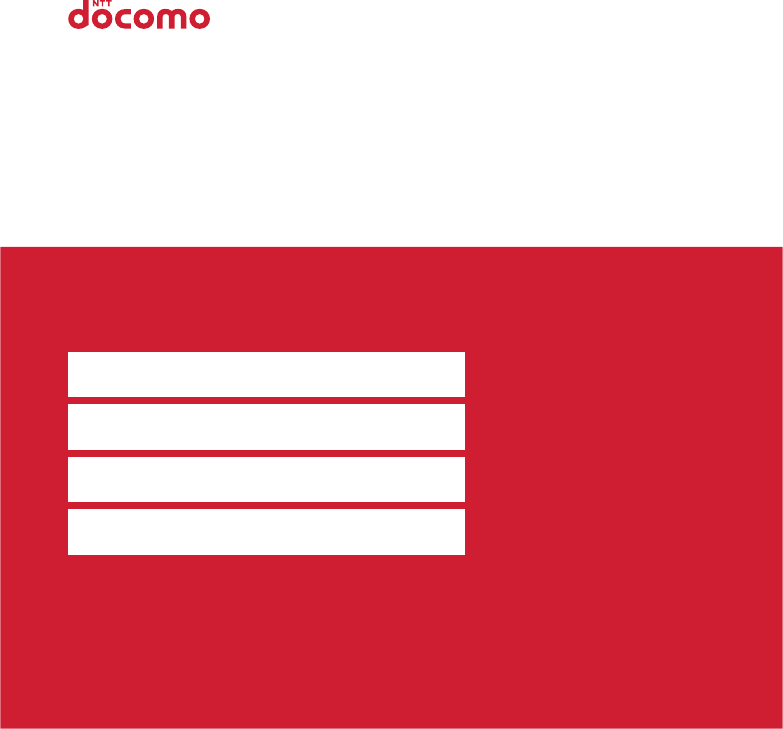
らくらくスマ ートフォン プレミアム
取扱説明書 F-09E
ISSUE DATE:
NAME:
PHONE NUMBER:
MAIL ADDRESS:
‘13.10
F-09E_詳細_1kou
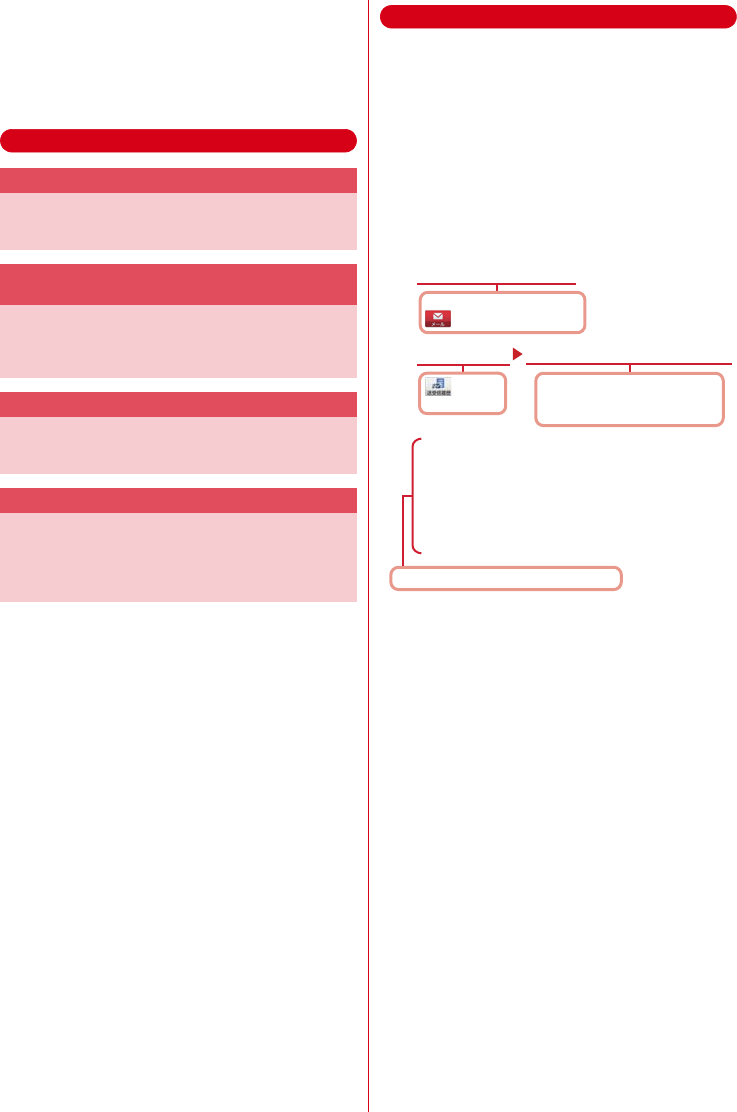
F-09E_OP_1kou
はじめに
「F-09E」をお買い上げいただきまして、まこと
にありがとうございます。
ご使用の前やご利用中に、本書をお読みいただ
き、正しくお使いください。
取扱説明書の構成
本書の見かた
・「F-09E」を「本端末」と表記しています。
・掲載している画面およびイラストはイメージです。
実際の製品とは異なる場合があります。
・らくらくタッチの設定が有効の場合で説明してい
ます。
・「認証操作」という表記は、機能に応じて暗証番号
やパスワードなどを入力する操作を表しています。
・操作の説明では、ボタンを押す動作をイラスト
(→p.17)で表現している箇所があります。
・代表的な操作の方法を説明しています。また、操
作手順の一部を簡略化して表記しています。
・本書の内容の一部、または全部を無断転載するこ
とは、禁止されています。
・本書の内容やホームページのURLおよび記載内容
は、将来予告なしに変更することがあります。
「かんたん操作ガイド」(冊子)
本端末の代表的な機能の操作方法を説明した取扱説明
書です。説明に沿って操作することで、F-09Eの基本
機能が使えるようになります。
「らくらくスマートフォン プレミアムを
お使いになる前に」(冊子)
本端末をご利用いただく際の大切なお知らせを纏めて
います。ドコモminiUIMカード、microSDカード、電
池パックの取り付け方法や充電のしかたなどはこの冊
子をご覧ください。
「使いかたガイド」(本端末に搭載)
機能の詳しい案内や操作について説明しています。
〈操作手順〉
ホーム画面で[使いかたガイド]e検索方法
「取扱説明書」(PDFファイル)
機能の詳しい案内や操作について説明しています。
〈パソコンから〉
http://www.nttdocomo.co.jp/support/trouble/
manual/download/index.html
※最新情報がダウンロードできます。
標準メニューのホーム画面で
をプレスします。
操作の結果と補足的な説明をしています。
1
ホーム画面で[メール]
をプレス
します。
[送受信履歴]
2
目的に沿って[送信した人]または
[受信した人]と表示されている
ところをプレスします。
[受信した人]/[送信した人]
履歴の一覧が表示されます。
・[受信履歴を削除する]/[送信履歴を削除す
る]をプレスすると、履歴をすべて削除でき
ます。
・履歴を選択すると、メールの作成、電話帳に
登録・追加、削除の操作ができます。
F-09E.book Page 0 Monday, July 29, 2013 4:09 PM

F-09E_OP_1kou
アプリ
61
❖テレビ画面について
aチャンネル、番組名
bテレビ映像エリア
・プレスするとテレビ操作画面を表示します。
・左右にフリックすると選局を開始できます。
c字幕/データ放送エリア
・プレスするとテレビ操作画面を表示します。
dデータ放送の操作アイコン
・データ放送内の選択項目に対して[▼]/[▲]
をプレスして移動・選択し、[決定]をプレスし
て実行します。[戻る]をプレスすると前の画面
に戻ります。
e終了
fどこでもヘルプ
gメニュー
・[メニュー]をプレスして、[番組情報を見る]、
[チャンネルを変える]、[チャンネルを探す]、
[テレビリンクを見る]、[チャンネルリストを設
定する]、[テレビの設定をする]、[チャンネル
を追加する]の操作ができます。
hチャンネル選局
i音量変更
・[−]/[+]をプレスして音量を調節します。
jチャンネル切替
・左右ボタンをプレスしてチャンネルを切り替え
ます。
・テレビ視聴画面で[メニュー]e[チャンネル
を変える]とプレスして、登録されたチャンネ
ル一覧から選択できます。
・テレビ視聴画面で[メニュー]e[チャンネル
を探す]をプレスすると、チャンネルサーチを
開始できます。未登録の放送局が見つかったと
きは、左右ボタンを閉じて[メニュー]e
[チャンネルを追加する]e[追加する]をプレ
スすると、チャンネルリストに追加できます。
k終了
・テレビを終了します。
l戻る
・テレビ視聴画面に戻ります。
m画面切替
・[画面切替]をプレスすると、テレビ映像エリア
と字幕の表示に、さらにテレビ操作画面で[画
面切替]をプレスするとデータ放送エリアのみ
の表示に切り替わります。
n横画面固定/横画面解除
◆ テレビの終了
1テレビ視聴画面で[終了]
ホーム画面に戻ります。
◆ テレビリンク
データ放送によっては、関連サイトへのリンク情報
(テレビリンク)が表示される場合があります。テレ
ビリンクを登録すると、関連サイトを直接表示でき
ます。
❖テレビリンクの登録
1データ放送エリアでテレビリンク登録可能
な項目を選択
・テレビリンクの登録方法は、番組によって異
なります。
❖テレビリンクの表示
1テレビ視聴画面で[メニュー]e[テレビリ
ンクを見る]
登録されたテレビリンクの一覧が表示されます。
2テレビリンクをプレスe[データを見る]
・[詳細を見る]をプレスすると、テレビリンク
のタイトル名やリンク先などの基本情報を確
認できます。
3[接続する]
登録されたサイトに接続します。
・テレビリンクには[接続する]が表示されず、
メモ情報が表示されるものがあります。
❖テレビリンクを削除
1テレビ視聴画面で[メニュー]e[テレビリ
ンクを見る]
2テレビリンクをプレスe[データを削除す
る]e[削除する]
b
a
e
c
h
a
d
テレビ操作画面
ff
gl
i
j
k
m
n
テレビ視聴画面
F-09E.book Page 61 Monday, July 29, 2013 4:09 PM
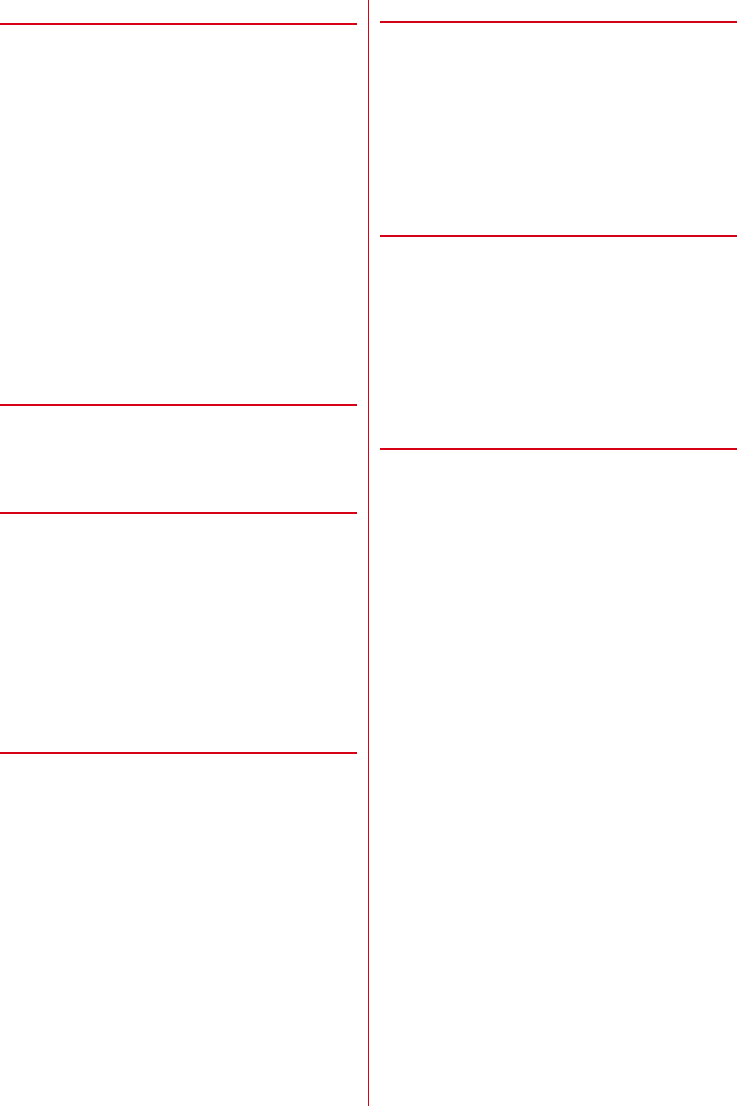
F-09E_OP_1kou
アプリ
62
◆ テレビの各種設定
1テレビ視聴画面で[メニュー]e[テレビの
設定をする]
2各項目を設定
字幕言語の設定をする:複数の字幕がある番組
で、どの字幕を表示するかを設定します。
音声の設定をする:複数の音声を放送している
番組で、どの音声を聴くかを設定したり、副
音声を放送している番組で主音声と副音声を
切り替えたりします。
サービスの切替えをする:視聴するサービスを
選択します。
放送用メモリを初期化する:データ放送で登録
した情報やテレビリンクなどを消去します。
バージョン情報を表示する:テレビ(ワンセグ)
アプリのバージョン情報を確認できます。
◆ チャンネルリストの設定
視聴する地域ごとのチャンネルリストを10件まで登
録できます。チャンネルリストを切り替えて、視聴
する地域に合ったチャンネル選びができます。
❖チャンネルリストの登録
1テレビ視聴画面で[メニュー]e[チャンネ
ルリストを設定する]e[未登録]
2[一覧から選ぶ]/[自動で登録する]eチャ
ンネルリストを設定
一覧から選ぶ:地域一覧から視聴する地域を選
択して、チャンネルリストを選びます。
自動で登録する:現在地で受信可能な地域をス
キャンして、チャンネルリストを登録します。
❖チャンネルリストを選ぶ
1テレビ視聴画面で[メニュー]e[チャンネ
ルリストを設定する]
チャンネルリストが表示されます。
2チャンネルリストをプレスe[視聴チャン
ネルに登録する]
❖チャンネルリストを削除
1テレビ視聴画面で[メニュー]e[チャンネ
ルリストを設定する]
チャンネルリストが表示されます。
2チャンネルリストを選択e[チャンネルリ
ストを削除する]
3[削除する]
❖チャンネルリスト名の変更
1テレビ視聴画面で[メニュー]e[チャンネ
ルリストを設定する]
2チャンネルリストを選択e[チャンネルリ
スト名を変更する]
編集画面が表示されます。
3チャンネルリスト名を編集e[OK]
❖チャンネルのリモコン番号を入れ替える
1テレビ視聴画面で[メニュー]e[チャンネ
ルリストを設定する]
2チャンネルリストを選択e[リモコン番号
を変更する]
3入れ替えるリモコン番号を選択e入れ替え
先のリモコン番号を選択
4[入れ替える]
F-09E.book Page 62 Monday, July 29, 2013 4:09 PM
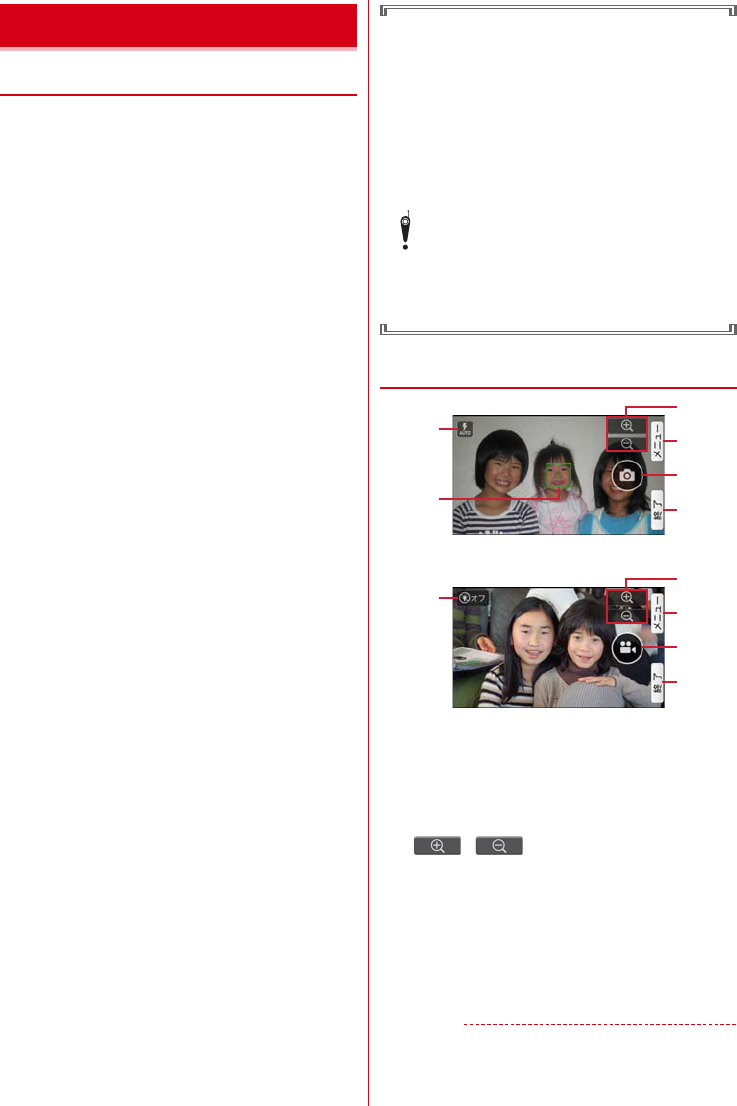
F-09E_OP_1kou
アプリ
63
◆撮影時の注意事項
・カメラは非常に精密度の高い技術で作られていま
すが、常時明るく見えたり暗く見えたりする点や
線が存在する場合があります。また、特に光量が
少ない場所での撮影では、白い線やランダムな色
の点などのノイズが発生しやすくなりますが、故
障ではありませんのであらかじめご了承ください。
・カメラを起動したとき、画面に縞模様が現れるこ
とがありますが、故障ではありませんのであらか
じめご了承ください。
・撮影した画像は、実際の被写体と色味や明るさが
異なる場合があります。
・太陽やランプなどの強い光源を直接撮影しようと
すると、画質が暗くなったり画像が乱れたりする
場合があります。
・レンズに指紋や油脂などが付くと、きれいに撮影
できません。撮影前に柔らかい布で拭いてくださ
い。
・カメラ利用時は電池の消費が早くなりますのでご
注意ください。
・本端末の電池残量が少ないと、カメラを利用でき
なくなる場合があります。十分に充電してからカ
メラをご利用ください。
・本端末の電池残量が少なくなると、フラッシュの
光量が制限される場合があります。
・本端末の温度が高い状態が続くと、カメラを利用
できなくなる場合があります。本端末の温度が下
がってからカメラをご利用ください。
・マナーモード、公共モードの設定に関わらず、
シャッター音、静止画撮影のオートフォーカス
ロック音、セルフタイマーのカウントダウン音は
鳴ります。
・待機中に約5分間(撮影モードが「拡大鏡」の場合
は約30分間)操作をしないと、カメラは終了しま
す。
・オートフォーカスでピントを合わせられる距離は
約10cm以上です。また、[拡大鏡]モードのとき
は約10cm∼40cmです。
著作権・肖像権について
本端末を利用して撮影または録音したものを著作
権者に無断で複製、改変、編集などすることは、
個人で楽しむなどの目的を除き、著作権法上禁止
されていますのでお控えください。また、他人の
肖像を無断で使用、改変などすると、肖像権の侵
害となる場合がありますのでお控えください。
なお、実演や興行、展示物などでは、個人で楽し
むなどの目的であっても、撮影または録音が禁止
されている場合がありますのでご注意ください。
カメラ付き携帯電話を利用して撮影や画像送
信を行う際は、プライバシーなどにご配慮く
ださい。
お客様が本端末を利用して公衆に著しく迷惑をか
ける不良行為等を行う場合、法律、条例(迷惑防
止条例等)に従い処罰されることがあります。
◆ 撮影画面の見かた
aフラッシュ(静止画撮影時、オート/オフ)、ラ
イト(動画撮影時、オン/オフ)
bフォーカス枠
・ピントが合うと枠の色が白から緑に変わります。
cズーム
・/ をプレスして拡大/縮小しま
す。プレスしたままにすると、連続して拡大/
縮小できます。ピンチアウト/ピンチインして
拡大/縮小することもできます。
dメニュー
eシャッター
f終了
g録画開始/録画停止
✔お知らせ
・egの操作アイコンは、手ぶれ防止のため画面に軽く
タッチして操作できます。
カメラ・ビデオ
e
f
d
静止画撮影画面
a
b
c
g
f
d
動画撮影画面
a
c
F-09E.book Page 63 Monday, July 29, 2013 4:09 PM
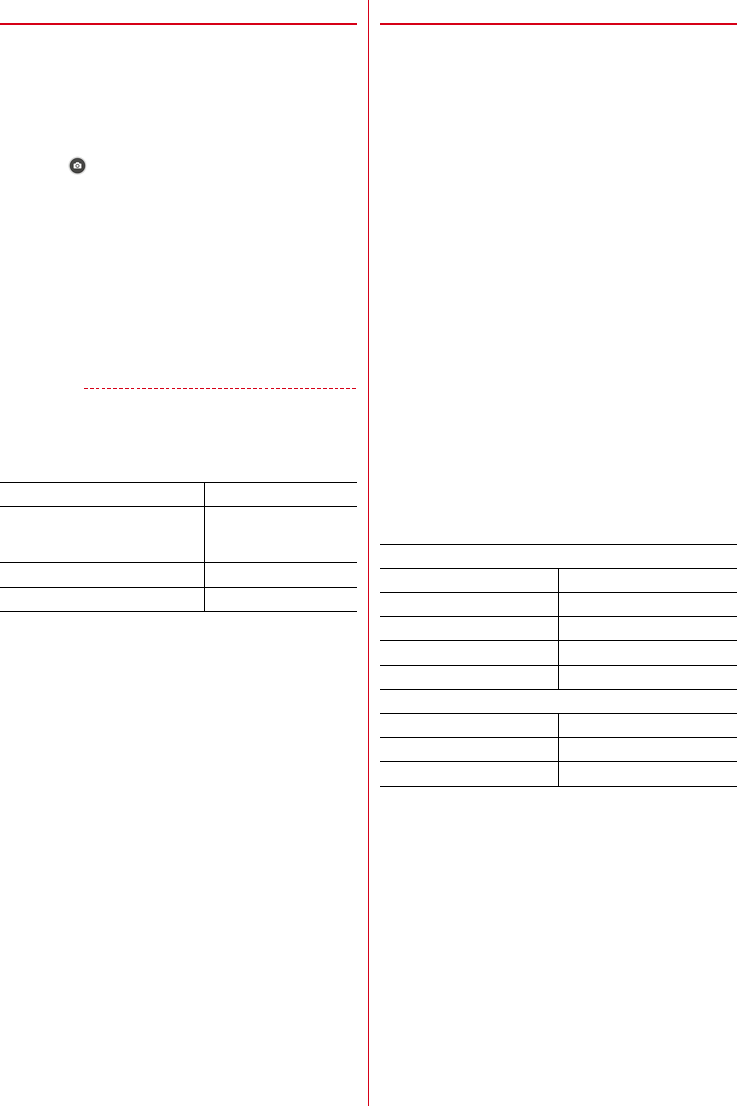
F-09E_OP_1kou
アプリ
64
◆静止画(写真)撮影
1ホーム画面で[カメラ・ビデオ]
静止画の撮影画面が表示されます。
・ホーム画面でCボタンを長く押しても静止
画の撮影画面を表示できます。
2撮影画面に被写体を表示し、ピントが合っ
たら (シャッター)を軽く指でタッチま
たはCボタンを押す
シャッター音が鳴り、静止画が撮影され、保存
されます。
・撮影した静止画を確認するには、撮影画面で
[メニュー]e[撮った写真を見る]とタップ
します。
3[終了]
カメラを終了します。
✔お知らせ
・撮影した静止画は、JPEG(拡張子「.jpg」)のファイ
ル形式で保存されます。
・静止画撮影時のズームは撮影サイズにより異なります。
内側のカメラはズームに対応していません。
◆ 静止画(写真)の撮影設定メニュー
静止画撮影画面で[メニュー]をプレスすると、次
のメニューを操作することができます。
・内側のカメラでは設定できない項目があります。
・他の機能から連携してカメラを起動したときには、
設定できる項目が異なる場合があります。
■残り撮影可能枚数表示
設定している保存先の空き容量で保存できる残り撮
影可能枚数の目安を表示します。保存先の空き容量、
撮影サイズにより残り撮影可能枚数は変化します。
残り撮影可能枚数が99枚以下になると、その旨の警
告画面が表示されます。
■撮影モード
[撮影モード]をプレスして、[静止画]/[動画]
/[パノラマ]/[QRコード]/[拡大鏡]のいず
れかをプレスして撮影モードを切り替えます。
■内/外カメラ切替
プレスして[カメラ外側]と[カメラ内側]を切り
替えます。
■撮影サイズ
静止画の大きさ、撮影サイズを設定します。
・外側のカメラと内側のカメラの撮影サイズは次の
とおりです。
・お買い上げ時は、[最大画素ワイド 16 : 9](外側
のカメラ)、[HD 16 : 9](内側のカメラ)に設定
されています。
撮影サイズ 最大ズーム
最大画素8メガ 4 : 3
最大画素ワイド 16 : 9
フルHD 16 : 9
3倍(32段階)
HD 16 : 9 5.1倍(32段階)
ケータイメール 4 : 3 10.2倍(32段階)
外側のカメラ
最大画素8メガ 4 : 3 3264×2448
最大画素ワイド 16 : 9 3264×1840
フルHD 16 : 9 1920×1080
HD 16 : 9 1280×720
ケータイメール 4 : 3 640×480
内側のカメラ
最大画素1.2メガ 4 : 3 1280×960
HD 16 : 9 1280×720
ケータイメール 640×480
F-09E.book Page 64 Monday, July 29, 2013 4:09 PM
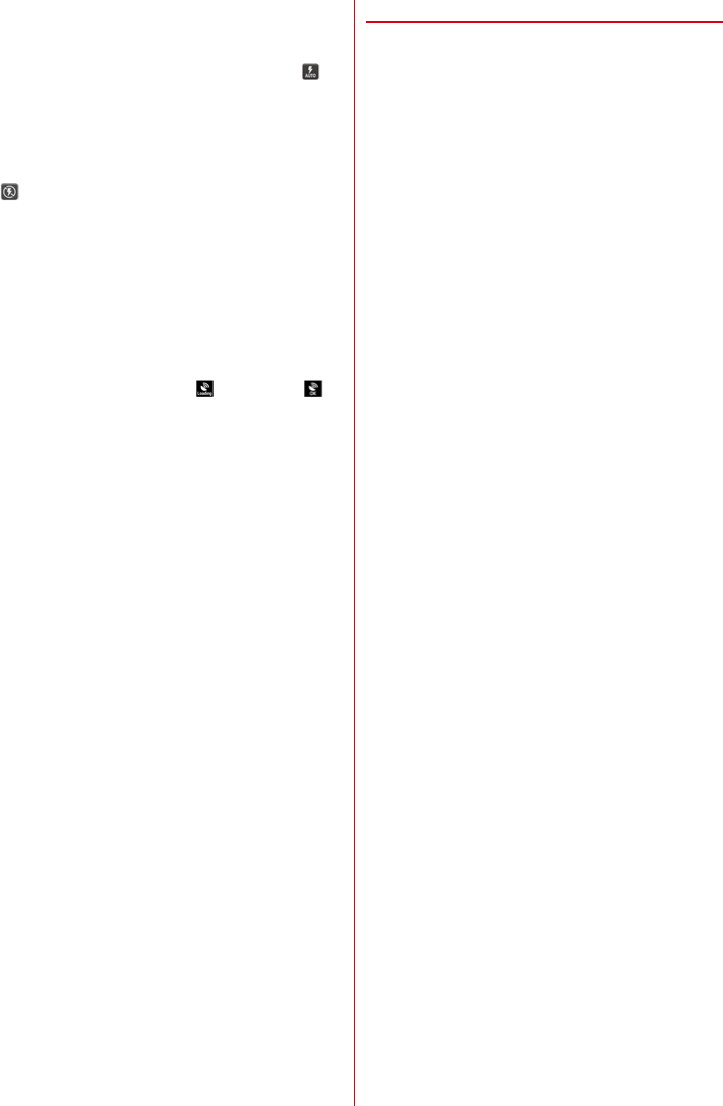
F-09E_OP_1kou
アプリ
65
■フラッシュ
暗いところで撮影する際に、フラッシュをオートで
点灯させるかどうかを設定します。オートの設定に
すると、暗い場所と判断された場合は、画面に (フ
ラッシュオート)を表示してフラッシュが点灯する
ことをお知らせします。このアイコンをプレスして
一時的に点灯させないようにすることもできます。
・設定がOFFの場合でも暗い場所として検知される
と、フラッシュがOFFであることをお知らせする
(フラッシュオフ)が表示され、アイコンにタッ
チして一時的にフラッシュをオートに切り替える
ことができます。
・「HDR撮影」を設定した場合にはフラッシュは点
灯しません。また、夜景撮影の際は場所によって
点灯しない場合があります。
■その他
位置情報:撮影した画像に位置情報を付加するよう
に設定します。位置情報を付加するように設定し
た場合、位置情報を取得中は 、取得すると の
アイコンが撮影画面に表示されます。
保存先切替:撮影データの保存先(本体/SDカー
ド)を選択します。
・選択した保存先の空き容量が足りなくなったとき
は、その旨を表示して一時的に保存先を切り替え
ます。
HDR撮影:撮影時に露光時間が異なる(長時間露光
と短時間露光)2枚の画像を撮影して、白飛びや黒
つぶれを抑えた静止画を作成します。
タイマー:シャッター操作をしてから2秒後/10秒
後に撮影されるように設定します。
・撮影画面でシャッターを押すと、セルフタイマー
の進行が分かるようにカウント音が鳴ります。
・タイマーのカウント中にシャッターを押すと、タ
イマーをキャンセルして撮影・保存されます。
タッチシャッター:撮影画面の被写体にタッチする
だけで、フォーカスを合わせて撮影できるように
設定します。タッチシャッターは内側のカメラに
は対応していません。
■撮った写真を見る
アルバムアプリを起動して撮影した静止画を確認で
きます。
・撮影した静止画がない場合は、撮影データ以外の
アルバム一覧画面が表示されます。
❖静止画(写真)の自動撮影機能
次の機能は、設定なしに自動的に調整されて撮影で
きます。
オートフォーカス:被写体との距離に関係なく、カ
メラを向けるだけでフォーカス枠を表示して自動
的にピントを合わせます。
・被写体に人物が入っている場合は、顔の検出枠が
優先的に表示され、ピントを合わせます。ピント
が合うと、検出枠の色が白から緑へ変わります。
ピントが合っていないときは、検出枠は赤く表示
されます。
タッチオートフォーカス:画面に表示されている被
写体にタッチして自動的にフォーカス枠を表示し
てピントを合わせます。ピントが合うと、フォー
カス枠の色が白から緑に変わりお知らせ音が鳴り
ます。
ホワイトバランス:さまざまな光源(太陽光、曇り、
電球や蛍光灯のような人工的な光など)の下で、
より自然な色合いで撮影できるように自動的に調
整します。
自動シーン認識:被写体や状況に合わせたシーンを
自動的に認識して、最適なシーン種別へ切り替え
て撮影できます。
・撮影した静止画のシーン情報が自動的に付加され
ます。
・QRコードを撮影画面に表示した場合は、QRコー
ドを自動的に読み取って結果を表示します。
自動露出調整:撮影時に、まわりの明るさに応じて
露出を自動的に調整します。オートフォーカスの
顔検出枠が表示された場合は、顔の明るさで固定
されます。明るさを優先させたい被写体がある場
合に画面の被写体にタッチして固定すると、顔検
出されていても被写体の明るさを優先します。
ちらつき補正:蛍光灯などの照明下で、ちらつきや
縞模様が現れるフリッカー現象を抑えて撮影でき
ます。
手ぶれ補正:撮影時の手ぶれは自動的に補正される
ように設定されています。
F-09E.book Page 65 Monday, July 29, 2013 4:09 PM
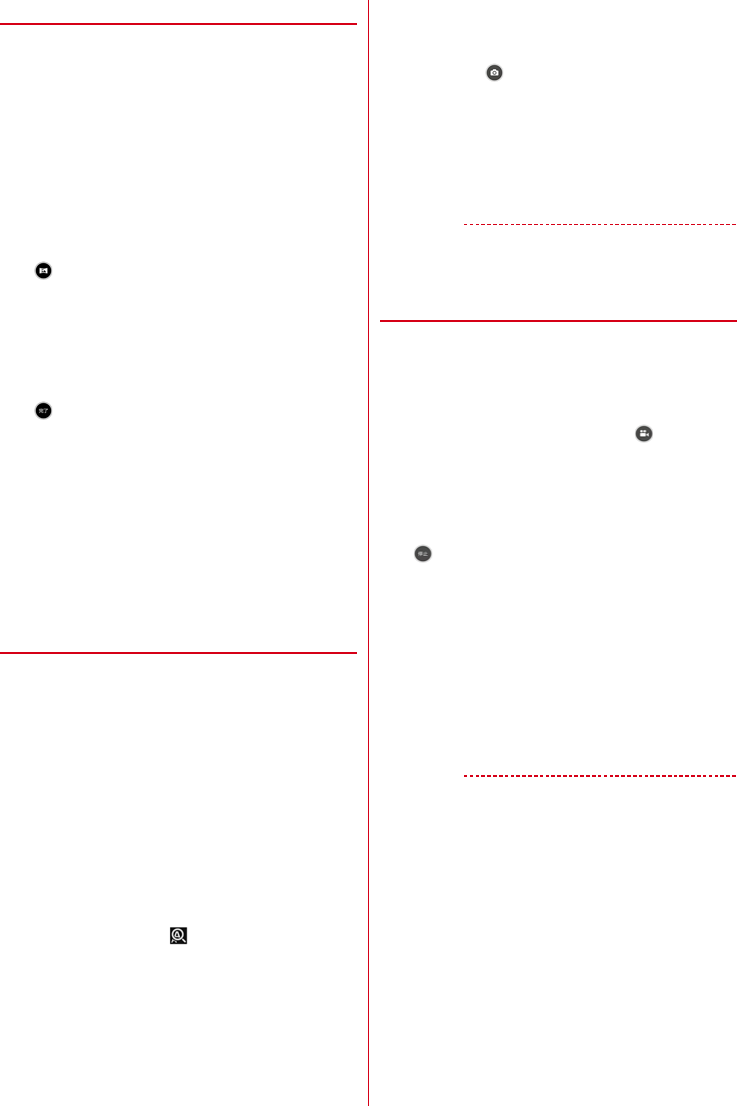
F-09E_OP_1kou
アプリ
66
◆ パノラマ撮影
カメラの方向を左右または上下に少しずつずらすこ
とで連続したパノラマ写真が撮影できます。
・内側のカメラでのパノラマ撮影はできません。
1ホーム画面で[カメラ・ビデオ]
静止画の撮影画面が表示されます。
・ホーム画面でCボタンを長く押しても静止
画の撮影画面を表示できます。
2[メニュー]e[撮影モード]e[パノラマ]
3カメラを被写体に向ける
4(開始)を軽く指でタッチまたはCボタ
ンを押す
撮影開始音が鳴り、撮影が始まります。
・撮影時にカメラの方向をずらす速度が速すぎ
た場合は、「速すぎます」と表示されますの
で、表示されないようにカメラを動かします。
5(完了)を軽く指でタッチまたはCボタ
ンを押す
撮影停止音が鳴り、撮影が完了してパノラマ画
像が保存されます。
・カメラを動かし続けてシャッターを押さずに
撮影が完了した場合は、撮影停止音は鳴りま
せん。
6[終了]
カメラを終了します。
◆拡大鏡
カメラのズーム機能を利用して細かい文字などを2
倍∼12倍に拡大して画面に表示できます。拡大した
画面はシャッターを押してそのまま撮影することも
できます。
・拡大鏡は外側のカメラを使って縦画面でのみのご
利用になります。
・撮影サイズは、縦1280×横720のみとなります。
1ホーム画面で[カメラ・ビデオ]
静止画の撮影画面が表示されます。
・ホーム画面でCボタンを長く押しても静止
画の撮影画面を表示できます。
2[メニュー]e[撮影モード]e[拡大鏡]
画面に撮影モードの (拡大鏡)が表示されま
す。
3対象にカメラを向ける
2倍に拡大された画面が表示されます。ズーム
操作で表示の拡大率を調整できます。
撮影する: (シャッター)を軽く指でタッチま
たはCボタンを押す
撮影設定:拡大鏡の撮影画面で[メニュー]を
プレスして、撮影設定メニューの[ライト]、
[位置情報]、[保存先切替]を設定
4[終了]
✔お知らせ
・拡大鏡は、ホーム画面で[便利ツール]を開くe[拡
大鏡]とプレスしても起動できます。
◆ 動画(ビデオ)撮影
1ホーム画面で[カメラ・ビデオ]
2[メニュー]e[撮影モード]e[動画]
動画の撮影画面が表示されます。
3撮影画面に被写体を表示して (開始)を
軽く指でタッチまたはCボタンを押す
撮影開始音が鳴り、撮影が始まります。
・撮影が開始されると、撮影画面に録画経過時
間が表示されます。
4(停止)を軽く指でタッチまたはCボタ
ンを押す
撮影停止音が鳴り、撮影が終了して保存されま
す。
・撮影した動画を確認するには、撮影画面で
[メニュー]e[撮ったビデオを見る]とプレ
スします。
5[終了]
カメラを終了します。
✔お知らせ
・撮影した動画は、MPEG-4(拡張子「.mp4」)のファ
イル形式で保存されます。
・microSDカードを使用して録画データを保存する場合
は、SDスピードクラスがClass4以上のmicroSD
カード(別売)/microSDHCカード(別売)/
microSDXCカード(別売)をご利用になることをお
すすめします。
・動画撮影時のズームは、いずれの撮影サイズも最大4
倍(32段階)です。内側のカメラはズームに対応して
いません。
F-09E.book Page 66 Monday, July 29, 2013 4:09 PM

F-09E_OP_1kou
アプリ
67
◆動画(ビデオ)の撮影設定メニュー
動画撮影画面で[メニュー]をプレスすると、次の
メニューを操作することができます。
・内側のカメラでは設定できない項目があります。
■残り録画可能時間表示
設定している保存先の空き容量で保存できる残り録
画可能時間の目安を表示します。保存先の空き容量、
撮影サイズにより残り録画可能時間は変化します。
残り録画可能時間が10分以下になると、その旨の警
告画面が表示されます。
■撮影モード
[撮影モード]をプレスして、[静止画]/[動画]
/[パノラマ]/[QRコード]/[拡大鏡]のいず
れかをプレスして撮影モードを切り替えます。
■内/外カメラ切替
プレスして[カメラ外側]と[カメラ内側]を切り
替えます。
■撮影サイズ
動画の大きさ、撮影サイズを設定します。
・外側のカメラと内側のカメラの撮影サイズは次の
とおりです。
・お買い上げ時は、[フルHD 16 : 9](外側のカメ
ラ)、[HD 16 : 9](内側のカメラ)に設定されて
います。
■ライト
暗いところで録画する際に、撮影ライトを点灯させ
るかどうかを設定します。
■保存先切替
録画データの保存先(本体/SDカード)を選択しま
す。
・選択した保存先の空き容量が足りなくなったとき
は、その旨を表示して一時的に保存先を切り替え
ます。
■撮ったビデオを見る
アルバムアプリを起動して撮影した動画を確認でき
ます。
■その他のビデオ自動撮影機能
次の機能は、自動的に調整されます。
オートフォーカス:画面の中心の被写体にピントを
合わせてから録画を開始します。
タッチオートフォーカス:画面に表示されている被
写体にタッチすると、フォーカス枠が表示され自
動的にピントを合わせます。ピントが合うと
フォーカス枠の色が白から緑に変わります。また、
録画中も画面の被写体にタッチしてフォーカスを
合わせることができます。
ホワイトバランス:さまざまな光源(太陽光、曇り、
電球や蛍光灯のような人工的な光など)の下で、
より自然な色合いで撮影できるように自動的に調
整します。
◆ QRコード読み取り
QRコードのデータを読み取り、利用できます。
・QRコードのバージョン(種類やサイズ)によって
は読み取れない場合があります。
・傷、汚れ、破損、印刷の品質、光の反射などによ
り読み取れない場合があります。
■QRコードとは
縦横方向の模様で英数字、漢字、ひらがな、カタカ
ナ、絵文字、メロディ、画像などのデータを表現し
ている2次元コードです。
❖QRコードの読み取り
・コードが読み取りにくい場合は、コードとカメラ
の距離、角度、方向などの調節により、読み取れ
ることがあります。
1ホーム画面で[便利ツール]を開くe[QR
コード読み取り]
QRコード読み取り画面が表示されます。
2読み取り画面にコードを表示
読み取りが完了すると、読み取り結果画面が表
示されます。
ライトのON/OFF:[メニュー]e[ライト
ON]/[ライトOFF]
読み取り履歴の表示:[メニュー]e[履歴]e
履歴を選択
3読み取りデータを確認
読み取りデータの保存:[メニュー]e[履歴を
保存]e履歴保存欄を選択
読み取り結果が保存されます。
・履歴は5件まで保存できます。すでに5件保
存されている場合は、既存の履歴保存欄をプ
レスすると、上書き保存できます。
外側のカメラ
フルHD 16 : 9 1920×1080
HD 16 : 9 1280×720
ケータイメール 4 : 3 640×480
内側のカメラ
HD 16 : 9 1280×720
ケータイメール 4 : 3 640×480
F-09E.book Page 67 Monday, July 29, 2013 4:09 PM
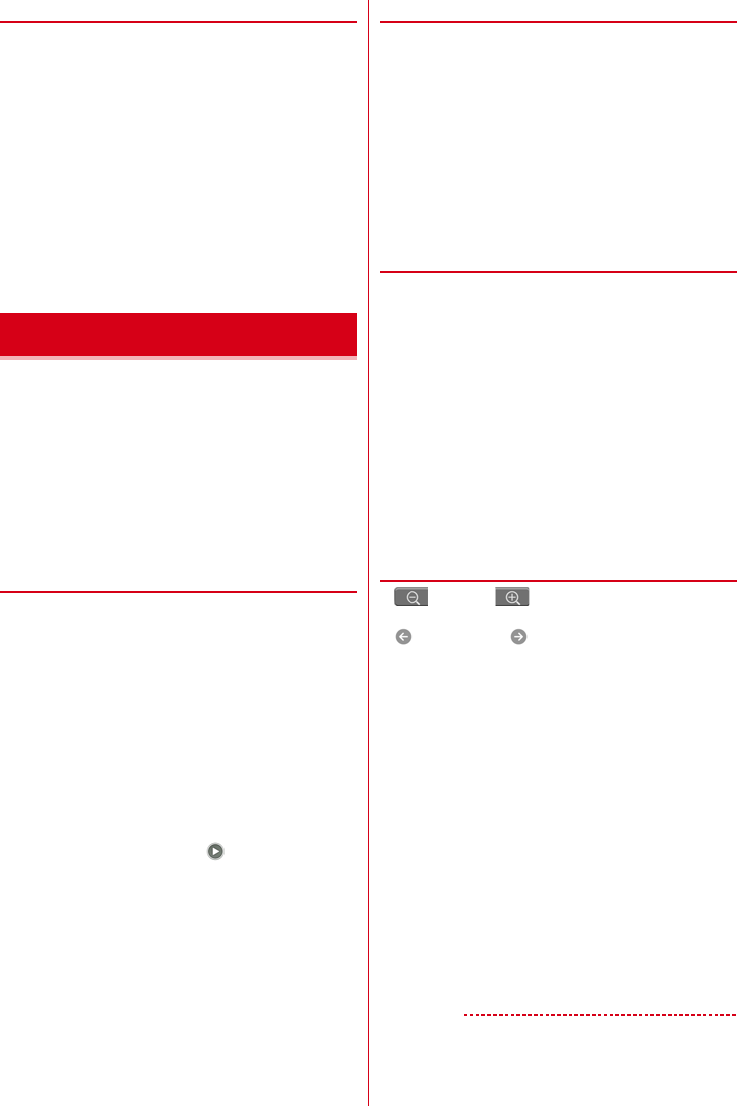
F-09E_OP_1kou
アプリ
68
❖QRコードデータの主な利用
読取り結果画面で、読み取ったQRコードデータを利
用します。
・操作できるメニューは、読み取ったデータによっ
て異なります。
電話をかける:電話番号を選択して電話をかける
電話帳に一括登録:[メニュー]e[電話帳一括登
録]
メールの作成:メールアドレスを選択してメールを
作成
サイトまたはホームページに接続:URLを選択
URLをブックマークに登録:[メニュー]e[ブック
マークに登録]
読み取りデータのコピー:[メニュー]e[コピー]
カメラで撮影したりダウンロードしたりして保存し
た画像(静止画、動画)を表示/再生します。
・次のファイル形式のデータを表示/再生できます。
ファイルによっては再生できない場合があります。
静止画(写真など):JPEG、BMP、GIF※、
PNG、WEBP
動画(ビデオなど):H.263、H.264、MPEG-
4、WMV9、VC-1、VP8
※ GIFアニメーションは再生できません。
◆画像の表示/再生
1ホーム画面で[アルバム]
アルバムの一覧が表示されます。
2アルバムを選択
画像(写真やビデオなど)の一覧が表示されま
す。
・ビデオ(動画)の画像は、アルバムや画像の
一覧でアルバムや画像の両端にフィルム枠が
表示されます。
3画像を選択
画像(写真やビデオ)が表示されます。
・ビデオを選択した場合、 をプレスすると、
メディアプレイヤーが起動してビデオが再生
されます。
❖アルバム一覧での操作
・アルバム一覧で[メニュー]をプレスすると、[選
択して削除する]/[日付別表示に変更](または
[アルバム別表示に戻る])/[アルバムを作成]
/[アルバム名を変更]/[静止画を撮影する]
(または[動画を撮影する])を操作できます。日
付別表示では写真、ビデオの撮影日により、撮影
日の近いものを期間ごとのアルバムにまとめて表
示します。ただし、同じ日付の写真、ビデオの件
数が多い場合は、複数のアルバムに分けて表示さ
れることがあります。
❖画像一覧での操作
・画像一覧で[メニュー]をプレスして、[メールで
送る]/[めくってピクチャーに追加]/[フォ
トコレクションに預ける]/[らくらくコミュニ
ティに投稿]/[選択して削除する]/[選択し
て移動する]からいずれかを選んで一覧画面に戻
り、画像を選択e[完了](または[投稿する])
と操作して実行できます。
その他にも[日付別表示に変更]/[スライド
ショーを起動]/[アルバム名を表示]を操作で
きます。[日付別表示に変更]を操作すると、日付
別のアルバム一覧画面が表示されます。日付別の
アルバム一覧画面で[メニュー]e[一覧表示に
戻る]をプレスすると、元の画像一覧に戻ります。
❖画像(写真/ビデオ)表示中の操作
・(縮小)/ (拡大)をプレスして縮小/拡
大します。
・(前の画像)/ (次の画像)をプレスして表示
する写真を切り替えます。
・[全画面表示]をプレスすると、表示中の写真を画
面全面に表示します。
・[メールで送る]をプレスすると、表示中の写真を
メールに添付して送信できます。
・写真表示中に[メニュー]をプレスすると、[め
くってピクチャーに追加]/[フォトコレクショ
ンに預ける]/[らくらくコミュニティに投稿]
/[削除する]/[移動する]/[スライド
ショーを起動]/[画像を回転]/[トップ画面
に貼る]/[写真/動画の情報を表示]/[赤外
線で送信]/[地図に表示]/[共有する]の操
作ができます。
・ビデオの画像を表示中に[メニュー]をプレスす
ると、[フォトコレクションに預ける]/[削除す
る]/[移動する]/[写真/動画の情報を表示]
/[赤外線で送信]の操作ができます。
✔お知らせ
・トップ画面に設定した写真を移動/削除すると、トッ
プ画面に表示されなくなります。
アルバム
F-09E.book Page 68 Monday, July 29, 2013 4:09 PM
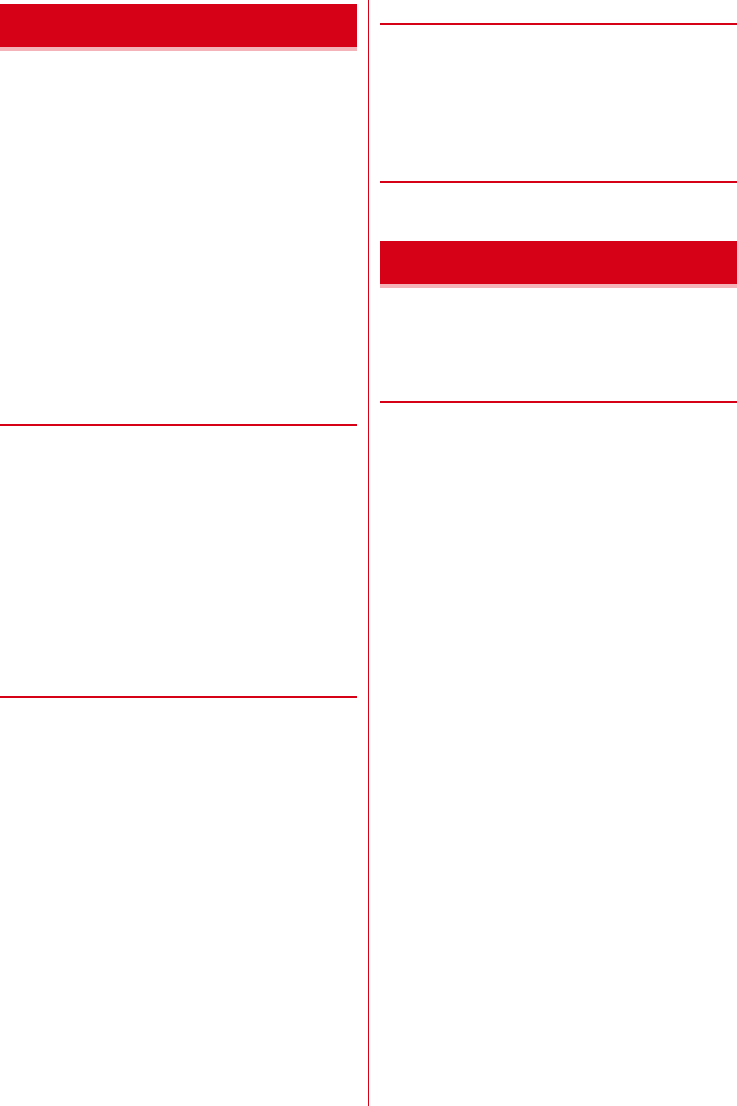
F-09E_OP_1kou
アプリ
69
メディアプレイヤーを利用して、音楽/動画を再生
します。
・音楽の再生可能なファイル形式/コーデックは
AAC、HE-AAC v1、HE-AAC v2、MP3、MIDI、
WMAです。動画の再生可能なファイル形式は
H.263、H.264、MPEG-4、WMV9、VC-1、
VP8です。ただし、ファイルによっては再生でき
ない場合があります。
・MIDI形式のファイルは、一覧画面に表示されませ
ん。他のアプリでファイルを選択したときなどに
再生が可能です。
・パソコンからmicroSDカードへ音楽/動画ファイ
ルを転送する方法については、「本端末のデータを
パソコンから操作」をご覧ください。→p.55
・初回起動時は[使い方の説明を読む]または[説
明を読まず利用する]を選択します。
◆音楽/動画の再生
1ホーム画面で[エンターテインメント]を開
くe[メディアプレイヤー]
メディアプレイヤーの操作画面が表示されます。
2アイコンを選択
・音楽/動画の一覧が表示された場合は、操作
4に進みます。
3アイテムを選択
4音楽/動画を選択
◆dマーケットからの購入
1ホーム画面で[エンターテインメント]を開
くe[メディアプレイヤー]
2[dマーケット]e[dミュージックで探す]
/[dビデオで探す]/[dアニメストアで探
す]
・初回起動時は「dマーケットソフトウェア使
用許諾契約書」に同意いただく必要がありま
す。
◆ メディアプレイヤーのヘルプ
メディアプレイヤーの操作方法を確認できます。
1メディアプレイヤーの操作画面で[メ
ニュー]
2[ヘルプ]
◆ メディアプレイヤーの終了
1メディアプレイヤーの操作画面で[戻る]
本端末のGPS機能と対応するアプリを使用して、現
在地の確認や目的地までの経路検索などを行うこと
ができます。
◆ GPSのご利用にあたって
・GPSシステムの不具合などにより損害が生じた場
合、当社では一切の責任を負いかねますのであら
かじめご了承ください。
・本端末の故障、誤動作、あるいは停電などの外部
要因(電池切れを含む)によって、測位(通信)
結果の確認などの機会を逸したために生じた損害
などの純粋経済損害につきましては、当社は一切
その責任を負いかねますのであらかじめご了承く
ださい。
・本端末は、航空機、車両、人などの航法装置とし
て使用できません。そのため、位置情報を利用し
て航法を行うことによる損害が発生しても、当社
は一切その責任を負いかねますのであらかじめご
了承ください。
・高精度の測量用GPSとしては使用できません。そ
のため、位置の誤差による損害が発生しても、当
社は一切その責任を負いかねますのであらかじめ
ご了承ください。
・GPSは米国国防総省により運営されておりますの
で、米国の国防上の都合により、GPSの電波の状
態がコントロール(精度の劣化、電波の停止など)
されることがあります。
・ワイヤレス通信製品(携帯電話やデータ検出機な
ど)は、衛星信号を妨害する恐れがあり、信号受
信が不安定になることがあります。
・各国・地域の法制度などにより、取得した位置情
報(緯度経度情報)に基づく地図上の表示が正確
ではない場合があります。
メディアプレイヤー
地図/GPS機能
F-09E.book Page 69 Monday, July 29, 2013 4:09 PM
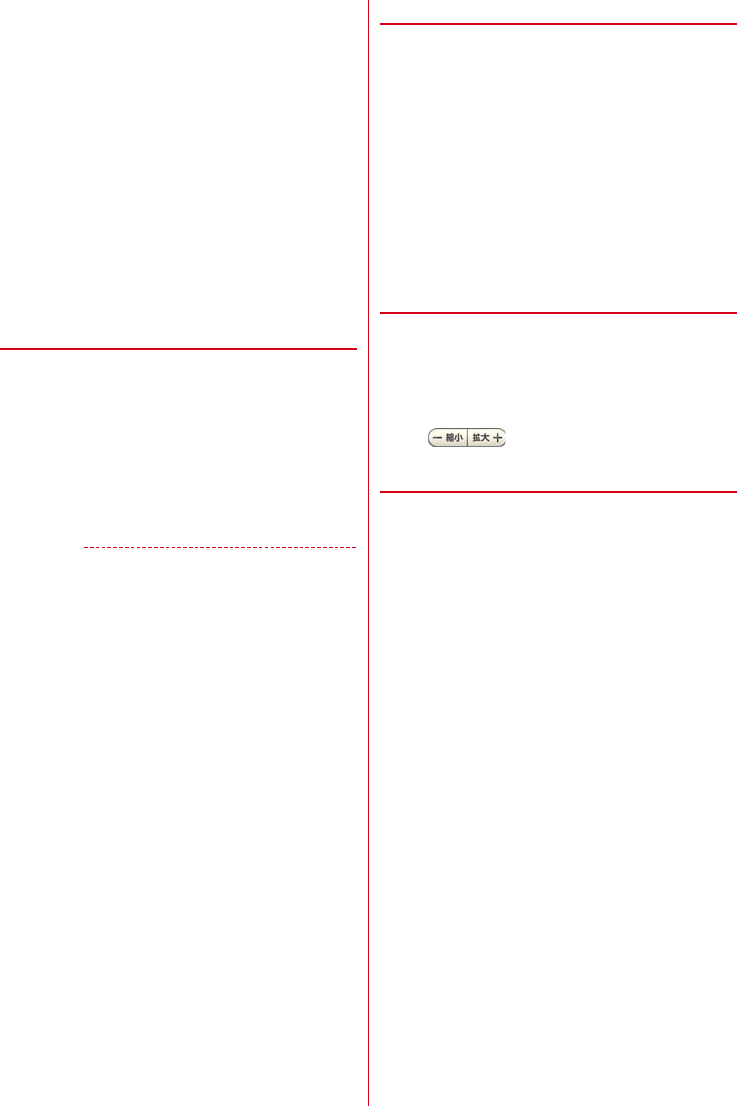
F-09E_OP_1kou
アプリ
70
■受信しにくい場所
GPSは人工衛星からの電波を利用しているため、次
の条件では、電波を受信できない、または受信しに
くい状況が発生しますのでご注意ください。また、
本体左上部分にGPSアンテナがありますので、その
付近を手で覆わないようにしてお使いください。
・建物の中や直下
・地下やトンネル、地中、水中
・かばんや箱の中
・ビル街や住宅密集地
・密集した樹木の中や下
・高圧線の近く
・自動車、電車などの室内
・大雨、雪などの悪天候
・本端末の周囲に障害物(人や物)がある場合
◆位置情報アクセスの設定
位置情報の使用をアプリに許可します。
1ホーム画面で[設定]e[位置情報アクセス]
2[オフ]e[同意する]e[同意する]
・「位置情報にアクセス」をオンにすると、
「GPS機能」/「Wi-Fi/モバイル接続時の位
置情報」の設定もオンになります。設定をオ
フにするには、[オン]をプレスします。
✔お知らせ
・精度の高い位置情報を測位するには、天空が見える場
所で使用してください。
・本機能を使用すると電池の消費が多くなりますのでご
注意ください。
・「位置情報にアクセス」をオンにすると、Googleの位
置情報サービスによる匿名化された現在地データの収
集に同意したものとみなされます。データ収集はアプ
リ起動の有無に関わらず行われます。
◆ 地図アプリを使う
現在地の表示や別の場所の検索、経路検索などを行
います。
・地図アプリを利用するには、LTE/3G/GSM
ネットワークでの接続またはWi-Fi接続が必要で
す。
・地図アプリは海外ではご利用になれません。
・地図アプリの一部機能は、ドコモ地図ナビのお申
し込みが必要な有料サービスです。
・現在地を表示するには、あらかじめ「位置情報に
アクセス」をオンにしてください。
・初回起動時は「ドコモ地図ナビご利用規則」に同
意いただく必要があります。
❖現在地を表示
1ホーム画面で[地図アプリ]e[現在地]
・地図表示中は次の操作ができます。
スクロール:地図をスクロールします。
ピンチアウト/ピンチイン:拡大/縮小しま
す。
:縮小/拡大します。
❖周辺を検索
地図の中心から約3km圏内のお店や施設を検索しま
す。
1地図表示中に[検索]e検索ボックスにキー
ワードを入力e[検索]
2表示されたリストから目的の場所をプレス
目的の場所の詳細情報が表示されます。
・詳細情報の画面で次のオプションを利用する
ことができます。
[地図]:検索した目的の場所を地図で表示し
ます。
[ナビ]:検索した目的の場所まで道案内(ナ
ビ)します。
[登録]:検索した目的の場所を登録します。
[メール]:検索した目的の場所をメールで送
信します。
・場所によって利用できるオプションは異なり
ます。
F-09E.book Page 70 Monday, July 29, 2013 4:09 PM
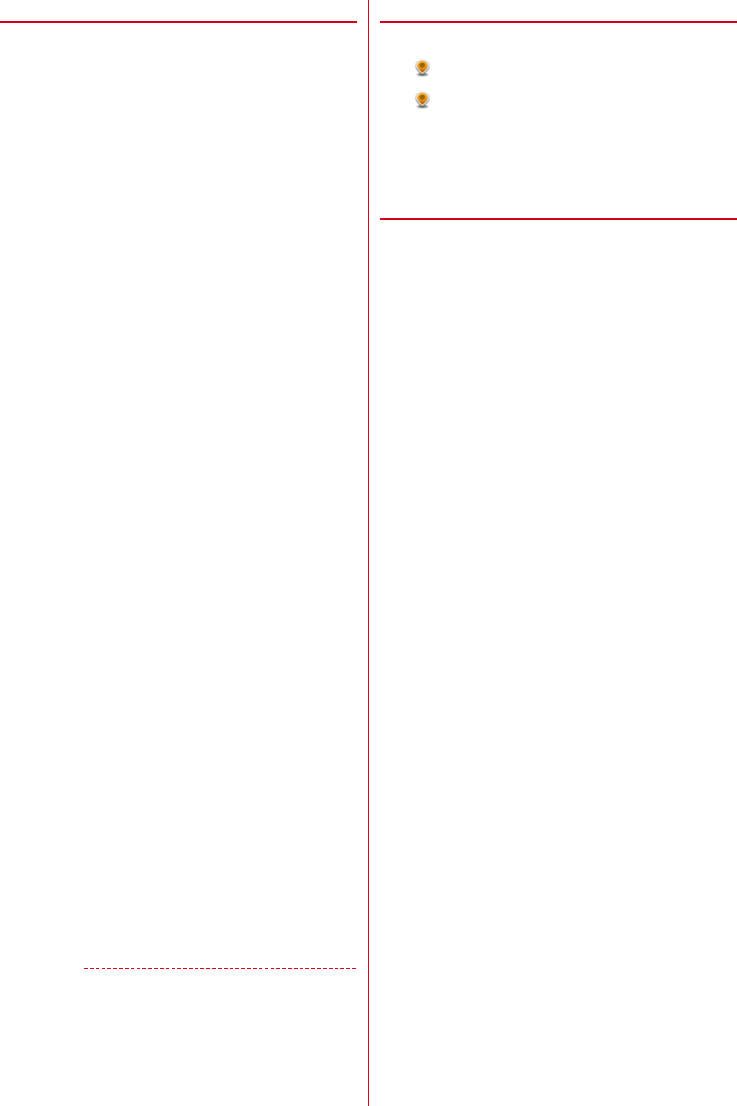
F-09E_OP_1kou
アプリ
71
❖さまざまな機能の利用
地図を表示中に便利な機能を利用します。
1地図を表示中に[メニュー]
2各メニューをプレスして操作
■地図検索
キーワードの入力や、住所一覧/地下街・駅構内・
屋内から選択して地図を表示します。
■お店・施設
ジャンルを選択して、検索ボックスにキーワードを
入力/カテゴリから選択してお店・施設を検索しま
す。
・お店・施設の詳細情報で、クーポンや営業時間を
確認したり、[地図]/[ナビ]/[登録]/
[メール]などのオプションを利用したりすること
ができます。
■ナビ
車、徒歩+電車、自転車のルート検索やナビゲー
ションができます。
■乗換案内
乗換案内を使う→p.71
■自宅へ帰る
自宅へのナビゲーションができます。
■時刻表
電車やバスの時刻表を検索します。
■訪れた街
GPSを利用し位置情報を取得した地図の塗りつぶし
機能を利用できます。
■渋滞情報
渋滞情報を検索します。
■マイデータ
登録地点や履歴地点の確認、自宅や自宅最寄駅の設
定ができます。
■設定/ヘルプ
アプリの各種設定や初期化、ヘルプやアプリ情報の
確認ができます。
地図アプリの終了:[メニュー]e[アプリ終了]e
[アプリ終了]
✔お知らせ
・一部の機能を利用するには、別途ドコモ地図ナビへの
お申し込み(有料)が必要です。
❖地図上で場所の情報確認
1地図上でロングプレス
(ピン)が表示されます。
2(ピン)をプレス
詳細情報が表示されます。
・詳細情報でオプションを利用することができ
ます。→p.70
❖乗換案内を使う
公共交通機関を利用した経路を検索します。出発駅
と到着駅を入力して、経路や運賃・所要時間を調べ
ることができます。
1ホーム画面で[便利ツール]を開くe[乗換
案内]
・地図を表示中に[メニュー]e[乗換案内]
をプレスしても操作できます。
2出発駅と到着駅を入力して[経路検索]
・出発駅と到着駅は[自宅最寄り駅・駅履歴]
や[現在地付近で探す]から指定することも
できます。
F-09E.book Page 71 Monday, July 29, 2013 4:09 PM
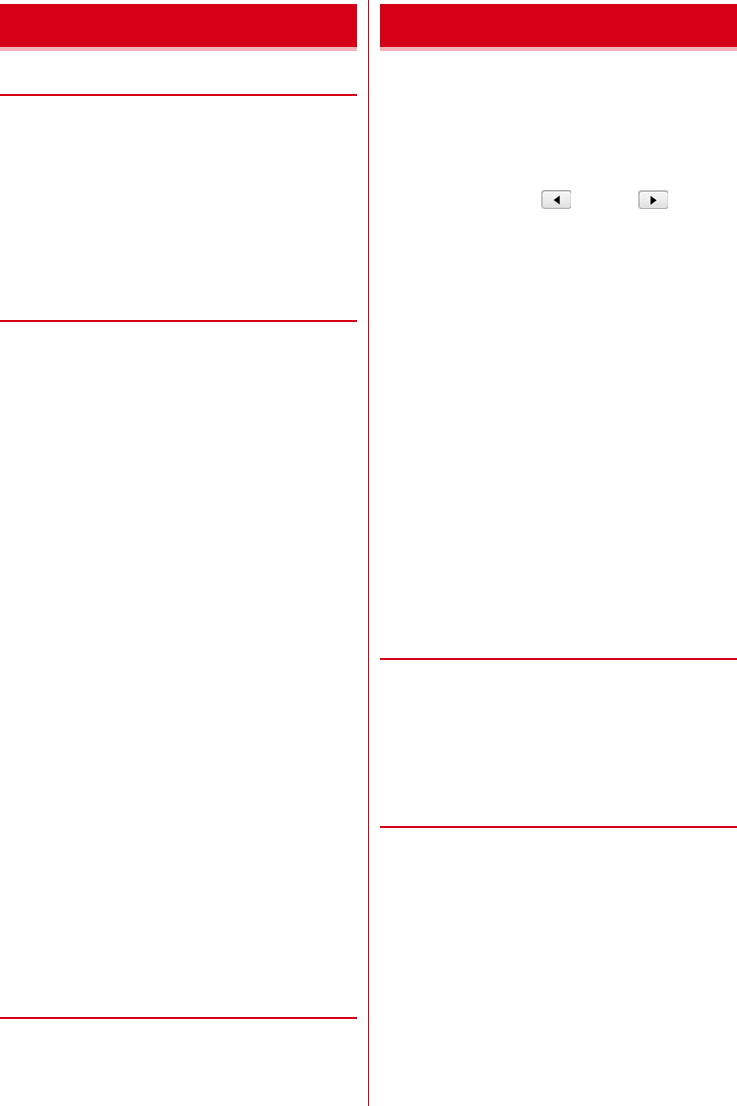
F-09E_OP_1kou
アプリ
72
◆ メモの作成/編集
1ホーム画面で[便利ツール]を開くe[メモ]
2[新規作成]
メモの編集:メモを選択e[メニュー]e[編
集する]
3メモの件名と詳細を入力
4[メモを登録する]e[OK]
◆ メモの表示
1ホーム画面で[便利ツール]を開くe[メモ]
メモの一覧画面が表示されます。
2メモをプレス
メモの内容画面が表示されます。
■メモの一覧画面での主な操作
メモの並べ替え:[メニュー]e[一覧の並び替えを
行う]e並び順を選択
メモの表示方法変更:[メニュー]e[一覧の表示方
法を変更]e表示方法を選択
お預かりセンターのデータと同期※1:[メニュー]
e[センターと同期]e確認画面で[はい]eド
コモアプリパスワードを入力
ドコモクラウドの利用※2:[メニュー]e[クラウ
ド設定]e画面の表示に従って操作
・クラウドを設定すると、データをサーバーに保管
したり、パソコンでデータを編集したりできます。
※1[センターと同期]の設定は、ホーム画面で[あん
しんツール]を開くe[ドコモバックアップ]e
[お預かりセンターへ保存]で行います。
[センターと同期]の操作にはパケット通信料がか
かります。
※2[クラウド設定]の設定は、ホーム画面で[設定]
e[ドコモクラウド]で行います。
[クラウド設定]の操作にはパケット通信料がかか
ります。
■メモの内容画面での主な操作
メモの削除:[メニュー]e[削除する]e[削除す
る]e[OK]
メモを赤外線で送信:[メニュー]e[赤外線で送信
する]e[開始]
◆ メモの終了
1メモの一覧画面で[終了]
予定を管理できます。
1ホーム画面で[便利ツール]を開くe[スケ
ジュール]
カレンダー画面が表示されます。
■カレンダー画面での主な操作
先月/翌月の切り替え: (先月)/ (翌月)
今月に切り替え:[メニュー]e[当月に移動]
予定リスト一覧の表示:[メニュー]e[予定の一
覧]
お預かりセンターのデータと同期※1:[メニュー]
e[センターと同期]e確認画面で[はい]eド
コモアプリパスワードを入力
ドコモクラウドの利用※2:[メニュー]e[クラウ
ド設定]e画面の表示に従って操作
・クラウドを設定すると、データをサーバーに保管
したり、パソコンでデータを編集したりできます。
予定通知時の振動の動作を設定:[メニュー]e[振
動の設定]e動作を選択
※1[センターと同期]の設定は、ホーム画面で[あん
しんツール]を開くe[ドコモバックアップ]e
[お預かりセンターへ保存]で行います。
[センターと同期]の操作にはパケット通信料がか
かります。
※2[クラウド設定]の設定は、ホーム画面で[設定]
e[ドコモクラウド]で行います。
[クラウド設定]の操作にはパケット通信料がかか
ります。
◆ 予定の登録
1カレンダー画面で[メニュー]e[予定の登
録]
2各項目を設定
3[予定を保存]
❖通知の時刻になると
設定に従って通知が行われます。次の操作で予定の
表示や通知の停止ができます。
1通知パネルを開く
2目的の操作を行う
予定の表示:[予定を表示する]
詳細画面が表示され、予定の修正や削除ができ
ます。
通知の停止:[閉じる]
メモ スケジュール
F-09E.book Page 72 Monday, July 29, 2013 4:09 PM
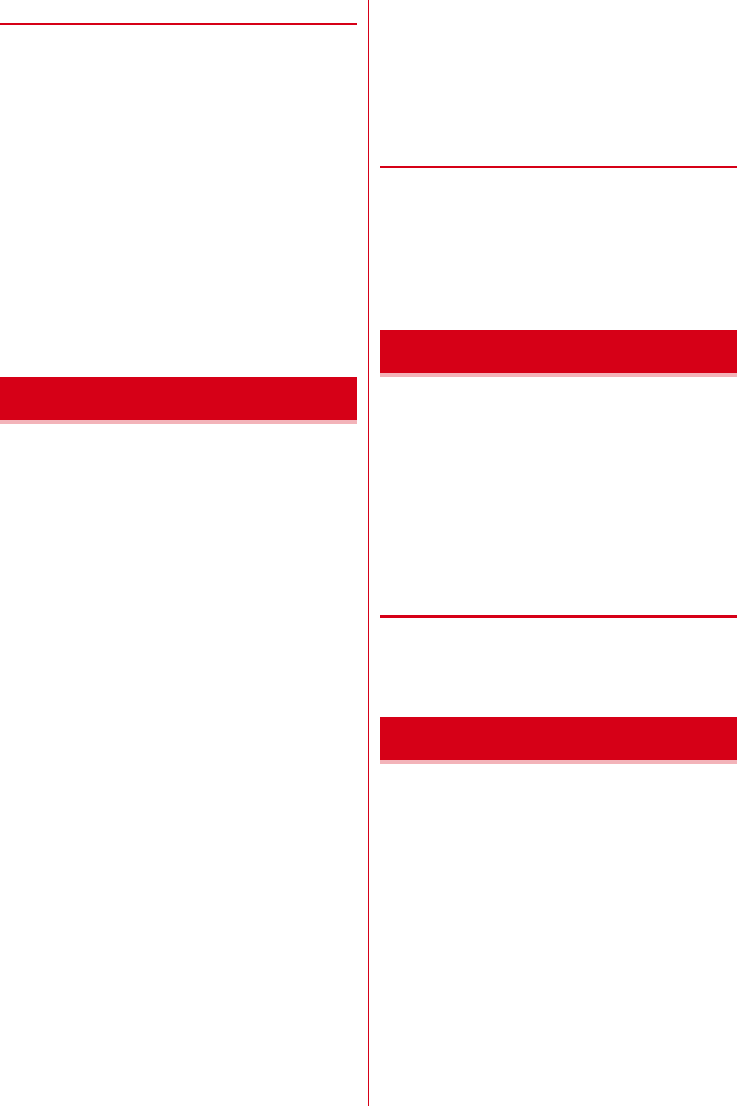
F-09E_OP_1kou
アプリ
73
◆予定の表示
スケジュールに登録した予定の詳細を表示します。
1カレンダー画面で日付をプレス
・予定一覧で[メニュー]をプレスすると、当
日に移動の操作ができます。
2予定をプレス
■予定の詳細画面での主な操作
前日/翌日の切り替え:[前日]/[翌日]
予定の修正:[メニュー]e[修正する]e修正する
項目をプレスして修正e[編集を完了]
予定の削除:[メニュー]e[削除する]e[削除す
る]e[OK]
赤外線で送信する:[メニュー]e[赤外線で送信す
る]e[開始]
今月に切り替え:[メニュー]e[当月に移動]
通常の目覚ましだけでなく、眠りの状態を検出して
眠りの浅いときに鳴動するスッキリ目覚ましを設定
できます。
・最大10件登録できます。
・スッキリ目覚ましは、十分に充電されている状態
でないと動作しません。充電しながら利用するこ
とをおすすめします。
1ホーム画面で[便利ツール]を開くe[目覚
まし]
・目覚まし一覧で[メニュー]をプレスすると、
目覚ましの全件削除、スッキリ目覚ましの注
意表示設定、睡眠ログの起動の操作ができま
す。
2[目覚ましの登録]
登録した目覚ましを編集する:目覚ましを選択
3各項目を設定
目覚まし動作:目覚まし方法を設定したり、目
覚ましの設定を停止したりします。
時刻:目覚ましの時刻を設定します。
スッキリ目覚まし鳴動範囲:スッキリ目覚まし
の動作範囲を設定します。
・「目覚まし動作」で「スッキリ目覚まし」を選
択すると設定できます。
繰り返し:目覚ましの繰り返しを設定します。
メモ:メモを設定します。
音:目覚まし音を設定します。
音量:目覚まし音の音量を設定します。
バイブレータ:目覚まし時刻に振動するかを設
定します。
4[完了]e[OK]
・「目覚まし動作」で「スッキリ目覚まし」を選
択していると、注意画面が表示されます。
[OK]をプレスします。
設定した目覚ましの削除:[削除]e[削除す
る]e[OK]
❖目覚ましの時刻になると
設定に従って通知が行われます。次の操作で目覚ま
しを止めたり、5分後に通知されるように再設定した
りできます。
1通知画面で[停止]
・5分後に再通知されるように設定するときは
[一時停止]をプレスします。
タイマーを設定します。
1ホーム画面で[便利ツール]を開くe[お知
らせタイマー]
2時間を指定e[開始]
カウントダウンが始まります。
・カウントダウン中に[中断]をプレスすると、
[中断して終了]/[タイマーに戻る]/[設
定をやり直す]の操作ができます。
❖指定した時間が経過すると
通知画面の表示、通知音、振動でお知らせします。
次の操作で停止します。
1通知画面で[停止]e[OK]
1ホーム画面で[便利ツール]を開くe[電卓]
2計算する
すべて消去:[AC]
入力した字を1文字削除:[1字削除]
電卓の終了:[終了]
目覚まし
お知らせタイマー
電卓
F-09E.book Page 73 Monday, July 29, 2013 4:09 PM
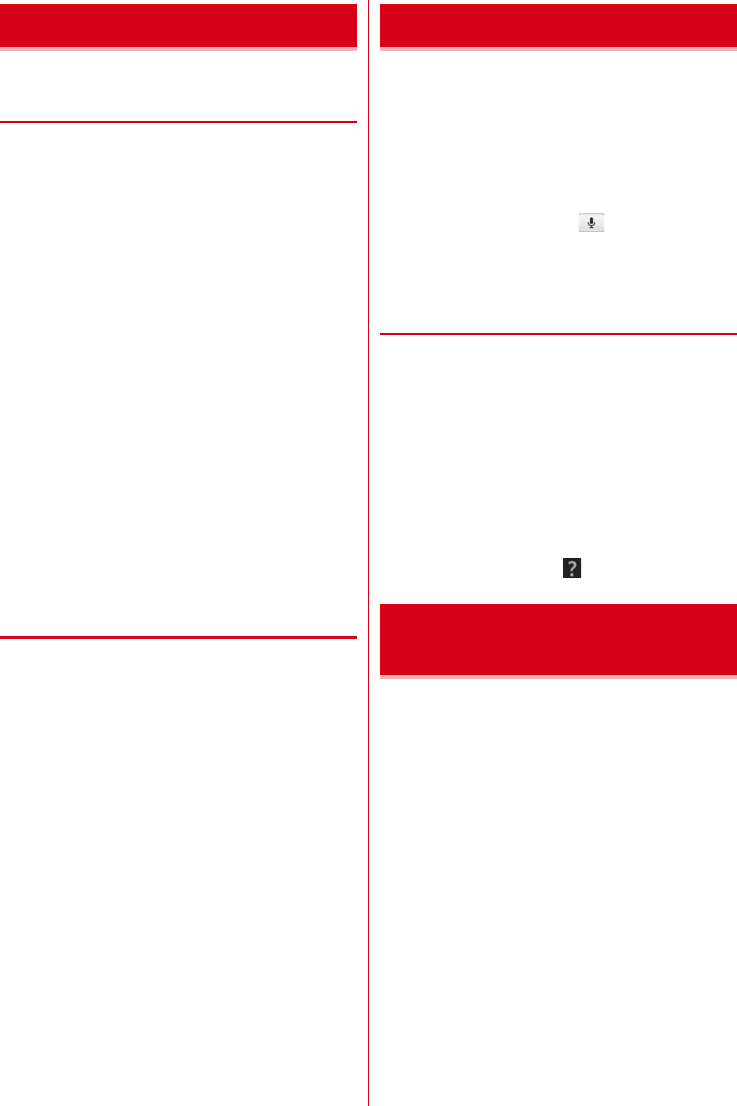
F-09E_OP_1kou
アプリ
74
電子辞書を利用します。
❖広辞苑 第六版 DVD-ROM版を使う
■用語を入力して検索する
1ホーム画面で[便利ツール]を開くe[辞書]
2[広辞苑 第六版 DVD-ROM版を使う]
3[用語を入力して検索する]eキーワードを
入力e[検索実行]
検索結果のリスト画面が表示されます。
4リスト画面の項目を選択
項目の詳細画面が表示されます。
■種別を選んで検索する
1ホーム画面で[便利ツール]を開くe[辞書]
2[広辞苑 第六版 DVD-ROM版を使う]
3[種別を選んで検索する]
検索条件が表示されます。
4[慣用句検索]/[漢字検索]/[人名検索]/
[地名検索]/[作品名検索]/[季語検索]e
画面に従って操作する
❖和英辞典・英和辞典を使う
1ホーム画面で[便利ツール]を開くe[辞書]
2[デイリーコンサイス和英辞典を使う]/
[デイリーコンサイス英和辞典を使う]
3キーワードを入力e[検索実行]
検索結果のリスト画面が表示されます。
4リスト画面の項目を選択
項目の詳細画面が表示されます。
キーワードを入力して本端末内やWebサイトを検索
したり、本端末内のアプリを呼び出して起動したり
できます。音声でWebサイトを検索することもでき
ます。
1ホーム画面で[Google]eキーワードを入
力e[検索]
文字の入力に従って検索候補が表示されます。
音声検索:ホーム画面で eキーワードを発
声
2検索候補を選択
◆ 検索設定
検索機能の設定を行います。
1ホーム画面で[Google]
2[メニュー]e[設定]
3各項目を設定
音声:言語や音声入力について設定します。
端末内検索:端末内検索の対象を指定します。
プライバシーとアカウント:Google検索のプ
ライバシーとアカウントについて設定します。
・プライバシーとアカウントのヘルプを表示す
るには、画面右上の をタップします。
microSDカードなどの外部記録媒体を利用して、電
話帳、メール、ブックマークなどのデータの移行や
バックアップができます。
1ホーム画面で[設定]e[ドコモサービス]e
[SDカードバックアップ]
SDカードバックアップのメニュー画面が表示
されます。
・初回起動時は「利用許諾契約書」に同意いた
だく必要があります。
2目的の操作を行う
microSDカードにバックアップ:[バックアッ
プ]eバックアップするデータを選択e
[バックアップ開始]e[開始する]eドコモ
アプリパスワードを入力
本端末に復元:[復元]e復元するデータの種
別で[選択]e復元するデータを選択e[選
択]e復元方法を選択e[復元開始]e[開
始する]eドコモアプリパスワードを入力
辞書 検索
ドコモバックアップ(SDカー
ドバックアップ)
F-09E.book Page 74 Monday, July 29, 2013 4:09 PM
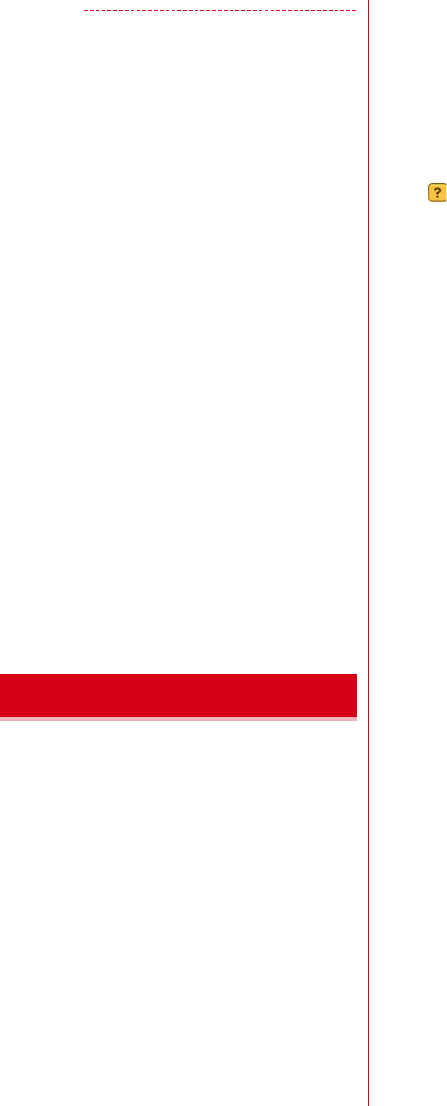
F-09E_OP_1kou
アプリ
75
✔お知らせ
・バックアップまたは復元中に本端末の電池パックおよ
びmicroSDカードを取り外さないでください。データ
が破損する場合があります。
・本端末のメモリ構成上、microSDカードが未挿入の場
合、写真・ビデオなどのデータは本体メモリに保存さ
れます。本アプリでは写真・ビデオなどのデータのう
ち本体メモリに保存されているもののみバックアップ
されます。microSDカードに保存されているデータは
バックアップされません。
・他の端末の電話帳項目名(電話番号など)が本端末と
異なる場合、項目名が変更されたり削除されたりする
ことがあります。また、電話帳に登録可能な文字は端
末ごとに異なるため、コピー先で削除されることがあ
ります。
・電話帳をmicroSDカードにバックアップする場合、名
前が登録されていないデータはコピーできません。
・F-09E以外の端末でバックアップした電話帳を本端末
で復元をした場合、本端末に対応していない項目(電
話帳内の画像やチャットなど)は表示されません。
表示されない項目でも情報が保持されているものがあ
ります。本端末でバックアップした後、対応している
端末で復元すると表示されます。
・microSDカードの空き容量が不足しているとバック
アップが実行できない場合があります。その場合は、
microSDカードから不要なファイルを削除して容量を
確保してください。
・電池残量が不足しているとバックアップまたは復元が
実行できない場合があります。その場合は、本端末を
充電後に再度バックアップまたは復元を行ってくださ
い。
・各機能や操作の詳しい説明、その他のメニュー項目の
説明については、[メニュー]e[ヘルプ]でご確認く
ださい。
本端末内蔵の各種センサーなどにより毎日の活動量
や生活習慣を数値化して、健康管理をサポートする
各種アプリを利用できます。
本端末を持ち歩くだけで、毎日の歩数や活動量など
のデータに応じたアドバイスを、お申し込みいただ
いたコースにより受け取ることができる「からだラ
イフ」サービスとも連携します。
・本端末やパソコンから利用できる「からだライフ」
サービスは、利用登録が必要な無料のサービスで
す。ただし、サービス利用に必要なインターネッ
トサービスプロバイダー(ISP)の接続料やパケッ
ト通信料がかかります。
・体組成計や血圧計は、対応の機器が必要です。対
応状況は、機器メーカにお問い合わせください。
1ホーム画面で[健康・ショッピング]を開く
e[歩数計]
・初回起動時は、サービスの利用登録画面が表
示されます。画面の指示に従って操作してく
ださい。
2各機能・アプリを操作
・各機能・アプリの詳しい説明については、歩
数計∼からだライフ∼のホーム画面右上の
をプレスしてください。
■お知らせ
「からだライフ」サービスの利用登録/変更ができま
す。
■歩数・活動量
歩いた歩数、距離、消費カロリーや脂肪燃焼量、活
動量を表示することができる機能です。
■歩き旅コース
「からだライフ」に登録して持ち歩くと、歩いた歩数
から日本の名所を巡り、各所の写真や歴史上のでき
ごとを見て歩く、仮想の旅が楽しめる機能です。
■体組成
体組成計から受信した体重や体脂肪などの情報を確
認したり、編集したりする機能です。
■脈拍・血圧
カメラで測定した脈拍数や血圧計から受信した脈拍
と血圧の情報などを確認したり、編集したりする機
能です。
■睡眠ログ
睡眠中の状態を記録し、睡眠時間、ぐっすり睡眠状
態、寝返りやいびきの状態などをグラフ表示します。
また、いびきの録音再生※ができます。
測定結果から睡眠に関するアドバイスが表示されま
す。
※ 周囲の音の影響により、いびき以外の音を録音する場
合があります。
■健康関連アプリ
「脈拍測定」ではカメラで脈拍を測定、「高橋尚子の
ウォーキングクリニック」、「高橋尚子のランニング
クリニック」ではウォーキングやランニングの
フォームを診断し、アドバイスを受けることができ
る機能です。
■ネットサービス
「利用設定」で「からだライフ」サービスの利用登録
/変更/解約、「サービスメニュー」で「からだライ
フ」サービスの確認、「生活習慣病サポート」で糖尿
病や高血圧症などの生活習慣病向けネットサービス
への申し込みができます。
歩数計∼からだライフ∼
F-09E.book Page 75 Monday, July 29, 2013 4:09 PM
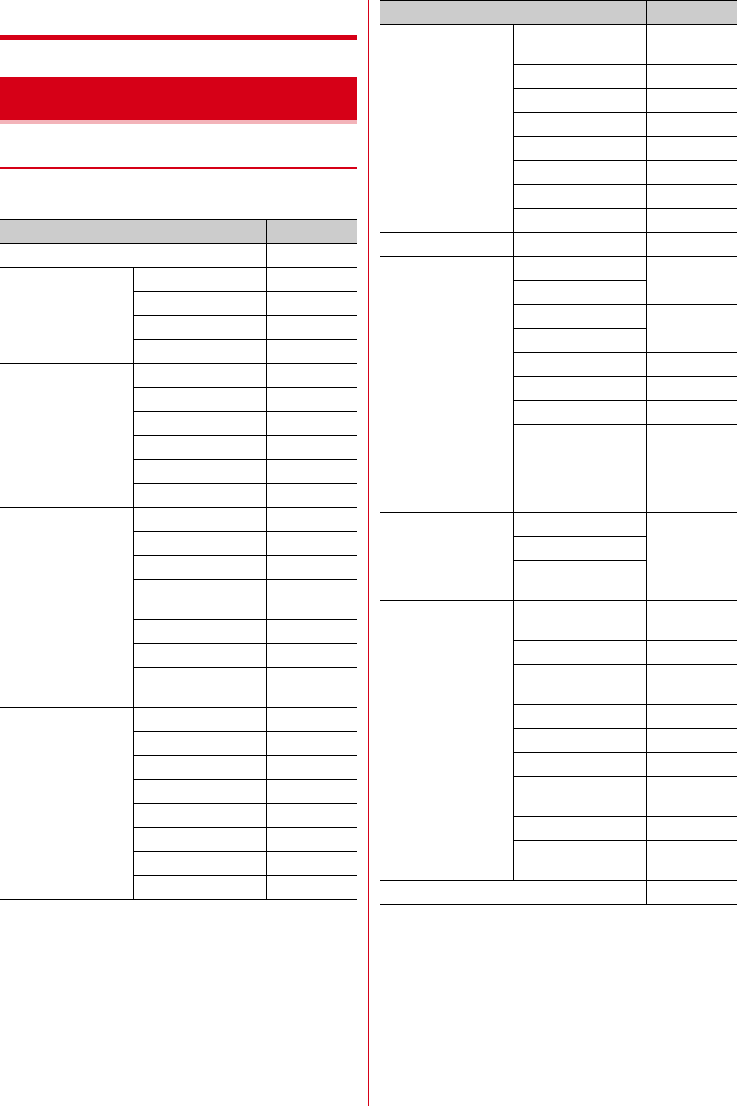
F-09E_OP_1kou
本体設定
76
本体設定
◆設定メニュー
ホーム画面で[設定]をプレスして表示される設定
メニューから、各種設定を行います。
設定メニュー
メニュー 参照ページ
自分の電話番号 39
音声読み上げ 音声読み上げ設定 77
読み上げ操作一覧 77
読み上げ操作練習 77
タッチで動作設定 77
簡単モード切替 マナーモード 78
公共モード 37
機内モード 79
Wi-Fi 84
Bluetooth 53
GPS機能 70
電話の設定 伝言メモ 36
通話メモ 37
発信者番号通知 34
ネットワークサービ
ス37
海外設定 97
詳細設定 37
オープンソースライ
センス ー
画面の設定 トップ画面の設定 79
ホーム画面の設定 79
画面の明るさ 79
消灯までの時間 79
画面の自動回転 80
フォント設定 80
日付と時刻 80
詳細設定 80
音・振動・タッチの
設定
電話・メール着信時
の設定 81
メディア音量 81
アラーム音量 81
通知音 82
マイク入力 82
らくらくタッチ 82
タッチ/プレス操作 82
詳細設定 83
通話音声の設定 響カット 36
通信の設定 Wi-Fi 84
85
Wi-Fi設定
Bluetooth 53
Bluetooth設定
BluetoothLE設定 54
テザリング 85
データ使用 86
詳細設定 83
86
86
95
96
位置情報アクセス 位置情報にアクセス
70
GPS機能
Wi-Fi/モバイル接
続時の位置情報
セキュリティの設定 セキュリティロック
画面 88
解除方法変更 88
SIMカードロック設
定※1 88
パスワード表示 89
提供元不明のアプリ 89
信頼できる認証情報 89
証明書のインストー
ル89
認証情報の消去 89
SDカード パスワー
ドの設定 90
アプリケーション 90
メニュー 参照ページ
F-09E.book Page 76 Monday, July 29, 2013 4:09 PM
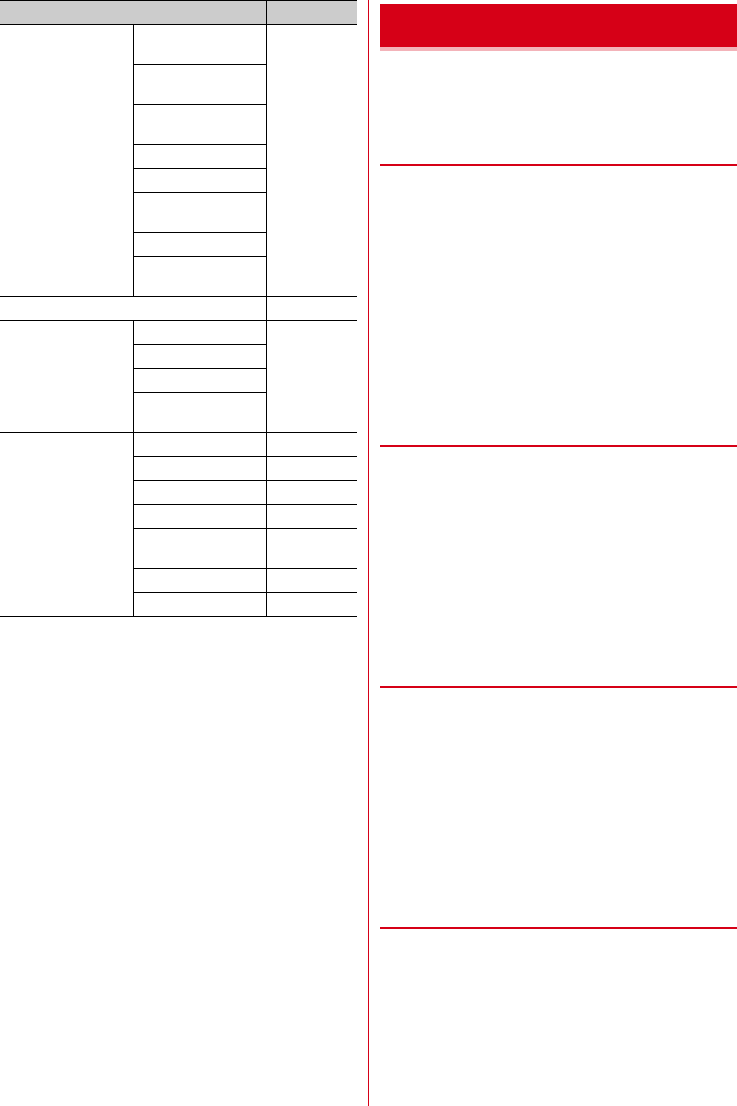
F-09E_OP_1kou
本体設定
77
※1 ドコモminiUIMカードを取り付けていない場合は表
示されません。
※2 ドコモサービスで表示されるアプリの中には無効化
できるものがあります。無効化した場合、ドコモ
サービスの一覧には表示されなくなることがありま
す。また、新たにドコモ提供のアプリをダウンロー
ドすると、ドコモサービスの一覧に項目が追加され
ることがあります。
※3 お買い上げ時にはユーザー補助アプリがインストー
ルされていないため、[高度な設定]内の[ユー
ザー補助]は利用できません。
音声読み上げに関する設定を行います。
・本機能を利用するには、あらかじめらくらくタッ
チを有効に設定しておく必要があります。→p.82
◆ 音声読み上げ設定
音声読み上げの動作、声質、速さ、音量を設定しま
す。
1ホーム画面で[設定]e[音声読み上げ]e
[音声読み上げ設定]
2各項目を設定
動作:音声読み上げを利用するかどうかを設定
します。
声質:男声か女声かを設定します。
速さ:速さを調節します。
音量:音量を調節します。
◆ 音声読み上げ操作一覧
音声読み上げ操作の確認を行います。
・あらかじめ音声読み上げ設定を有効にしてくださ
い。
1ホーム画面で[設定]e[音声読み上げ]e
[読み上げ操作一覧]
2各項目を確認
音声読み上げの各操作方法について音声で説明
します。
◆ 音声読み上げ操作練習
音声読み上げ操作の練習を行います。
・あらかじめ音声読み上げ設定を有効にしてくださ
い。
1ホーム画面で[設定]e[音声読み上げ]e
[読み上げ操作練習]
2各項目を操作
・以降は画面の案内に従って、音声読み上げ操
作の練習を行ってください。
◆ タッチで動作設定
2本の指で画面を3回タップして音声読み上げのオン
/オフを設定できる動作にするかを設定します。
1ホーム画面で[設定]e[音声読み上げ]
2[タッチで操作設定]を[オン]/[オフ]
ドコモサービス※2 アプリケーション管
理
91
ドコモアプリWi-Fi
利用設定
ドコモアプリパス
ワード
ドコモ位置情報
データ量確認アプリ
SDカードバック
アップ
端末エラー情報送信
オープンソースライ
センス
ドコモクラウド ー
エコモードの設定 エコモード
91
自動オン/オフ
電池残量設定
エコモード中の設定
値
その他 アカウント 91
保存領域 92
文字入力設定 33
自分からだ設定 92
バックアップとリ
セット
93
102
端末情報 93
高度な設定※3 93
メニュー 参照ページ 音声読み上げ
F-09E.book Page 77 Monday, July 29, 2013 4:09 PM
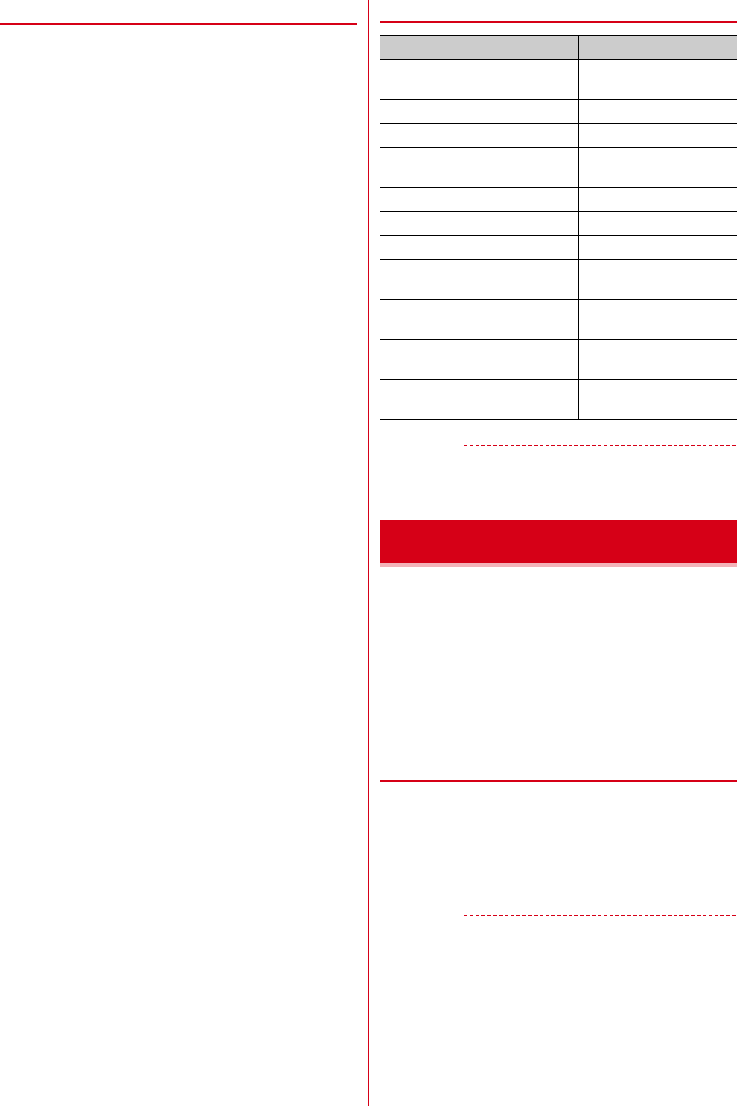
F-09E_OP_1kou
本体設定
78
◆機能説明や情報などの読み上げ
音声読み上げ設定(→p.77)を有効にすると、読み
上げに対応する項目に指で軽く触れたとき、画面の
タイトルや情報、操作方法などを自動的に読み上げ
ます。ただし、一部のサイトやアプリは対応してい
ない、または正しく読み上げない場合があります。
・読み上げまたは操作可能な画面内の項目単位に、
フォーカス(枠)が表示されます。
・文字入力のときは、親指ベルトを使って文字変換
ができます。ひらがなを入力した後、文字入力
パッドが表示されている部分の画面のふちの部分
を外側から内側に触ると「ポロン」という音が
鳴って親指ベルトが表示されます。親指ベルト領
域で指を下にずらしていくと予測候補を1つずつ
選ぶことができます。目的の予測候補が聞こえた
ら、指を押し込んで確定します。
・親指ベルトで変換候補表示中はフリックや2回タッ
チの操作が利用できません。フリック(項目の移
動)は1本指で上下スライドによるフォーカス移動
で、2回タッチ(選択や実行)は1本指で押し込む
操作を行ってください。
・画面に軽く触れたとき、画面によっては読み上げ
と同時に音がする場合があります。ただし、すぐ
に指を離すと音は鳴りません。
・読み上げ中にUDボタンを押すと、読み上げの音
量が変更されます。
・マナーモード中は、読み上げ音声はスピーカーか
ら出力されません。ただし、イヤホン接続時には
イヤホンへ読み上げ音声を出力します。
・暗証番号やパスワードを入力しているときは、セ
キュリティを考慮して読み上げを行いません。イ
ヤホンを接続してご利用ください。
・音声読み上げ設定を有効にすると、Webページの
拡大/縮小は利用できません。
・音声読み上げについて詳しくは、次のホームペー
ジをご覧ください。
FMWORLD(http://www.fmworld.net/
product/phone/f-08e/yomiage/)
❖主な読み上げ操作
✔お知らせ
・トップ画面は、画面を2本指で上にスライドしても解
除できます。
・公共モード(ドライブモード)については、「電話
の設定」をご覧ください。→p.37
・Wi-Fiについては、「Wi-Fi機能を有効にしてネット
ワークに接続」をご覧ください。→p.84
・Bluetooth機能については、「Bluetooth機能オン
/オフ」をご覧ください。→p.53
・GPS機能については、「GPS機能」をご覧くださ
い。→p.70
◆ マナーモードの設定
着信音などをスピーカーから鳴らさずに振動でお知
らせするように設定します。
1ホーム画面で[設定]e[簡単モード切替]
2[マナーモード]を[オン]/[オフ]
✔お知らせ
・次の方法でもマナーモードを設定/解除できます。
-Dボタン(1秒以上)
- 携帯電話オプションメニューが表示されるまでPボタ
ンを押し続けるe[通常マナー]をプレス
・マナーモードを設定するとステータスアイコンが表示
されます。アイコンについては「ステータスバーにつ
いて」をご覧ください。→p.25
操作方法 操作結果
1本指で画面に触れる 指で触れている部分を
読み上げ
1本指で押し込む 選択や実行
3本指で画面にタッチ 画面の構成を読み上げ
2本指で画面に触れて、上下
に動かす
スクロール
2本指で画面にタッチ 読み上げを停止
1本指で右にフリック フォーカスの順送り
1本指で左にフリック フォーカスの逆送り
1本指で2回タッチ フォーカスで読み上げ
た部分の選択や実行
Cボタンを押す 前に読み上げた内容を
読み上げ
Cボタンを押す(3秒以上) 読み上げできる箇所を
すべて読み上げ
画面の下から上へ大きく1本
指を動かす
・トップ画面の解除
・電話を受ける
簡単モード切替
F-09E.book Page 78 Monday, July 29, 2013 4:09 PM
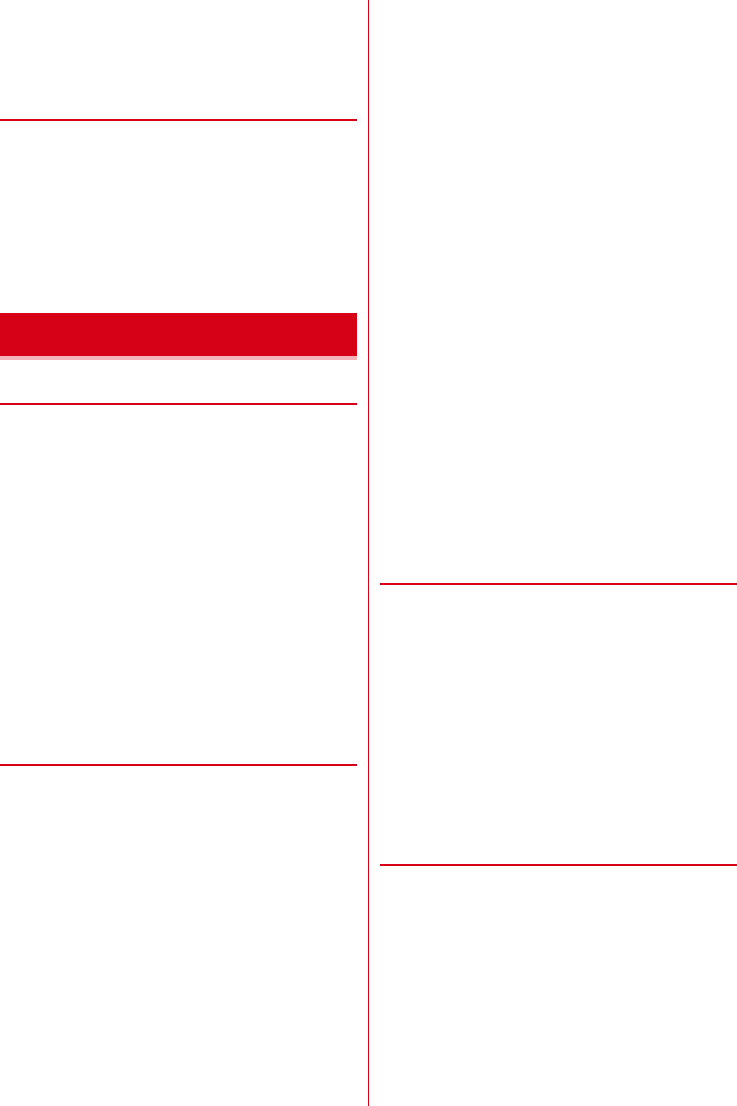
F-09E_OP_1kou
本体設定
79
・マナーモード中でも、シャッター音、写真撮影のオー
トフォーカスロック音、セルフタイマーのカウントダ
ウン音、BluetoothLE設定のFind Me通知音は鳴りま
す。
◆機内モードの設定
機内モードを設定すると、本端末のワイヤレス機能
(電話、パケット通信、Wi-Fi機能、Bluetooth機能)
が無効になります。ただし、Wi-Fi機能および
Bluetooth機能は機内モード中に手動で機能を有効
にすることができます。
1ホーム画面で[設定]e[簡単モード切替]
2[機内モード]を[オン]/[オフ]
◆ トップ画面の設定
トップ画面(誤操作防止用に表示される画面)に関
するさまざまな設定を行います。
1ホーム画面で[設定]e[画面の設定]e
[トップ画面の設定]
2各項目を設定
トップ画像の設定:トップ画面の背景画像を設
定します。
・[固定ピクチャー]/[当月のカレンダー]以
外を選択すると、トップ画面で左右にスライ
ドして画像を切り替えることができます。
充電中の画面表示:充電中はトップ画面を消灯
しないようにするかを設定します。
写真の切替時間設定:背景画像に設定した画像
の切り替え時間を設定します。
◆ ホーム画面の設定
ホーム画面(→p.25)に関するさまざまな設定を行
います。
1ホーム画面で[設定]e[画面の設定]e
[ホーム画面の設定]
2各項目を設定
iチャネルの表示:iチャネルの表示を契約に
応じて切り替えるか、常に表示しないに設定
します。
ワンタッチダイヤルの表示:ワンタッチダイヤ
ルを表示するかどうかを設定します。
Google検索の表示:Google検索を表示するか
どうかを設定します。
アイコンの並び替え:カテゴリ別アプリや、基
本アプリ(電話・メール・電話帳・ワンタッ
チダイヤル・Google検索・iチャネル以外
のアプリ)を移動します。基本アプリをカテ
ゴリ別アプリエリアに移動することはできま
せん。
・[初期状態に戻す]をプレスすると、アプリの
並び順をお買い上げ時の状態に戻すことがで
きます。
カテゴリの並び順変更:カテゴリの並び順を変
更します。
ウィジェットの表示:ホーム画面の一番下に
ウィジェット表示エリアを追加してウィ
ジェットを設定します。
・ホーム画面にウィジェットを貼り付けると、
[ウィジェットをはがす]/[並び順の編集]
を設定できます。→p.30
ブックマークの貼付け解除:ホーム画面に貼り
付けられたブックマークの解除を設定します。
・[ブックマークの貼付け解除]は、ブックマー
クをホーム画面に貼り付けている場合に設定
できます。→p.50
ホーム画面切替:本端末にホームアプリをダウ
ンロードして、ホーム画面などを切り替えま
す。
・[ホーム画面切替]は、ホームアプリをダウン
ロードしている場合に設定できます。
◆ 画面の明るさの設定
画面の明るさを設定します。
1ホーム画面で[設定]e[画面の設定]e[画
面の明るさ]
2各項目を設定
自動調整:周囲の明るさに応じて画面の明るさ
を自動で調整するかどうかを設定します。
明るさ調整:画面の明るさの調整範囲を設定し
ます。
スーパークリアモード:太陽光の下でも画面を
見やすくするかどうかを設定します。
◆ 消灯時間の設定(スリープモード)
画面が消灯するまでの時間を設定します。
1ホーム画面で[設定]e[画面の設定]e[消
灯までの時間]
2時間を選択e[OK]
画面の設定
F-09E.book Page 79 Monday, July 29, 2013 4:09 PM
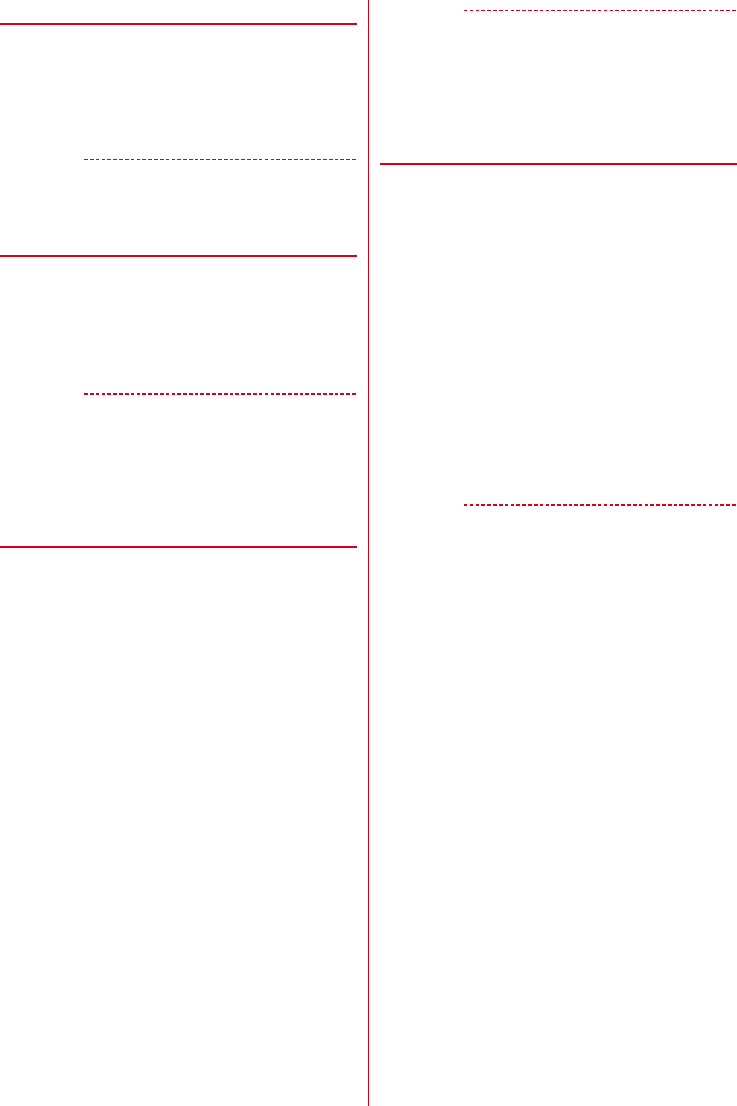
F-09E_OP_1kou
本体設定
80
◆画面の自動回転の設定
本端末の向きに合わせて画面を回転するかを設定し
ます。
1ホーム画面で[設定]e[画面の設定]
2[画面の自動回転]を[オン]/[オフ]
✔お知らせ
・アプリによっては、本端末の向きを変えても画面表示
が切り替わらない場合があります。
◆ フォント設定
画面の表示フォントの種類を変更します。
1ホーム画面で[設定]e[画面の設定]e
[フォント設定]
2フォントを選択e[OK]
✔お知らせ
・画面によっては、電源を入れ直すとフォントの設定が
反映されます。
・アプリやWebサイトによっては、フォントの設定が反
映されない場合やフォントが正しく表示されない場合
があります。
◆日付と時刻の設定
日付と時刻に関する設定を行います。
1ホーム画面で[設定]e[画面の設定]e
2[日付と時刻]
3各項目を設定
24時間表示:時計表示を24時間表示にする
か、12時間表示にするかを設定します。
自動設定:日付と時刻を自動で設定するかどう
かを設定します。
日付設定:日付を設定します。
・[自動設定]を[オフ]にすると、日付を手動
で設定できます。
時刻設定:時刻を設定します。
・[自動設定]を[オフ]にすると、時刻を手動
で設定できます。
タイムゾーン自動設定:タイムゾーンを自動で
設定するかどうかを設定します。
タイムゾーンの選択:タイムゾーンを設定しま
す。
・[タイムゾーン自動設定]を[オフ]にする
と、タイムゾーンを手動で設定できます。
✔お知らせ
・表示形式を12時間表示に設定しても、写真/動画の情
報で表示される時刻やスケジュールの時刻などは、12
時間表示では表示されません。
・日付と時刻を自動で合わせるには、日付と時刻および
タイムゾーンを自動設定にします。
◆ 画面の詳細設定
1ホーム画面で[設定]e[画面の設定]e[詳
細設定]
2各項目を設定
インテリカラー:蛍光灯、電球、太陽光など、
周囲の光環境に合わせて画面の色味を自動で
調整するかを設定します。
持ってる間ON:本端末を手に持っている間は、
画面が消灯しないようにするかを設定します。
動画補正:動画(テレビやYouTubeなど)の
画質補正をするかを設定します。
静止画補正:静止画(アルバム)の画質補正を
するかを設定します。
スクリーンセーバー:スクリーンセーバーを設
定します
✔お知らせ
・カメラで録画した動画や、ダウンロードなどで
microSDカード内に保存した動画も、1920×1080
以下のサイズであれば再生時に画質補正されます。
F-09E.book Page 80 Monday, July 29, 2013 4:09 PM
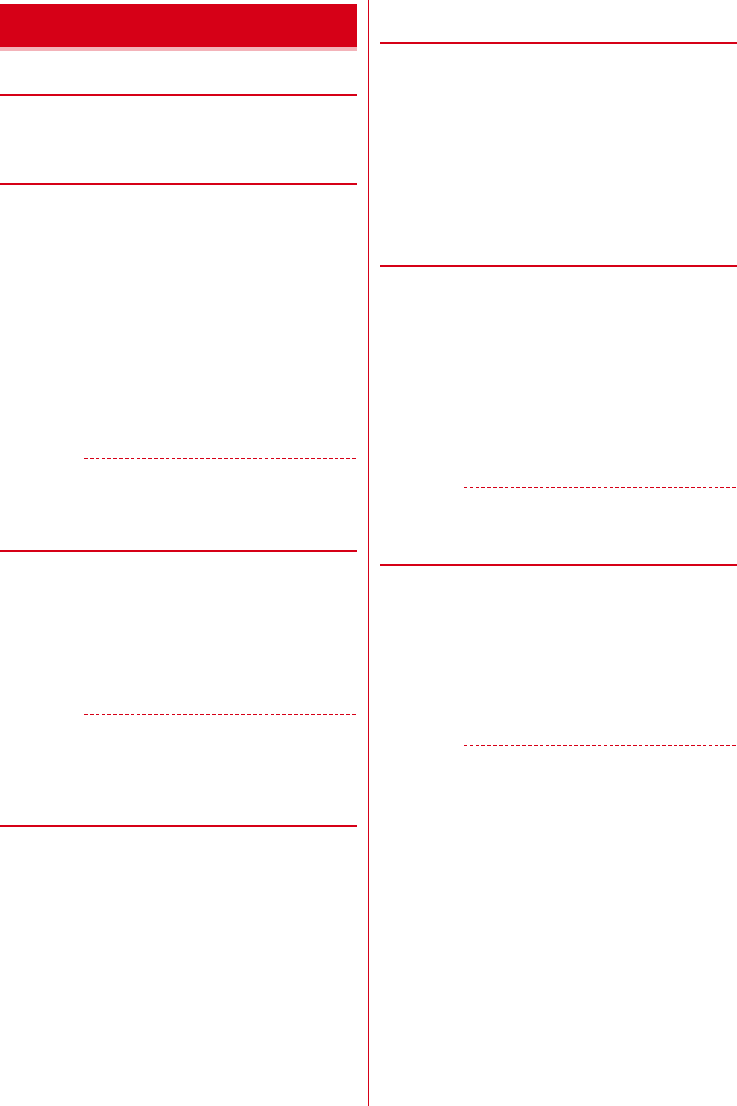
F-09E_OP_1kou
本体設定
81
◆電話・メール着信時の設定
電話着信時の着信音、音量、振動(メール受信時を
含む)、お知らせランプの色を設定します。
❖着信音の設定
1ホーム画面で[設定]e[音・振動・タッチの
設定]e[電話・メール着信時の設定]e[着
信音]
2[鳴らさない]/[内蔵メロディ]/[ダウン
ロード]
・[鳴らさない]をプレスした場合は、操作4に
進みます。
3着信音を選択e[このメロディを選択]
4[OK]
✔お知らせ
・電話帳に着信音を設定している場合は、電話帳の着信
音が優先されます。
❖着信音の音量設定
1ホーム画面で[設定]e[音・振動・タッチの
設定]e[電話・メール着信時の設定]e[音
量]
2スライダーをスライドして音量を調節e
[完了]e[OK]
✔お知らせ
・電話着信時の音量は、通知音の音量(→p.82)と連動
しています。
・操作2でUDボタンを押しても音量を調節できます。
❖電話/メール着信時の振動設定
電話着信時とメール受信時に振動でお知らせするか
を設定します。
・マナーモード中は設定できません。
1ホーム画面で[設定]e[音・振動・タッチの
設定]e[電話・メール着信時の設定]
2[振動]を[オン]/[オフ]
❖着信時のお知らせランプ(着信ランプ)
の設定
1ホーム画面で[設定]e[ 音・振 動・タ ッ チ の
設定]e[電話・メール着信時の設定]e[着
信ランプ]
2色を選択e[完了]e[OK]
・電話着信時のお知らせランプを点滅させない
場合は、色の選択時に[OFF]をプレスしま
す。
◆ メディア音量の設定
テレビ、メディアプレイヤー、スケジュール、イン
ターネット(動画再生)、ゲーム、YouTube、Play
ミュージック、動画プレーヤー(ギャラリー)など
の再生音の音量を調節します。
1ホーム画面で[設定]e[ 音・振 動・タ ッ チ の
設定]e[メディア音量]
2スライダーをスライドして音量を調節e
[完了]e[OK]
✔お知らせ
・操作2でUDボタンを押しても音量を調節できます。
◆ アラーム音量の設定
お知らせタイマー(→p.73)のアラーム音量を調節
できます。
1ホーム画面で[設定]e[ 音・振 動・タ ッ チ の
設定]e[アラーム音量]
2スライダーをスライドして音量を調節e
[完了]e[OK]
✔お知らせ
・操作2でUDボタンを押しても音量を調節できます。
音・振動・タッチの設定
F-09E.book Page 81 Monday, July 29, 2013 4:09 PM
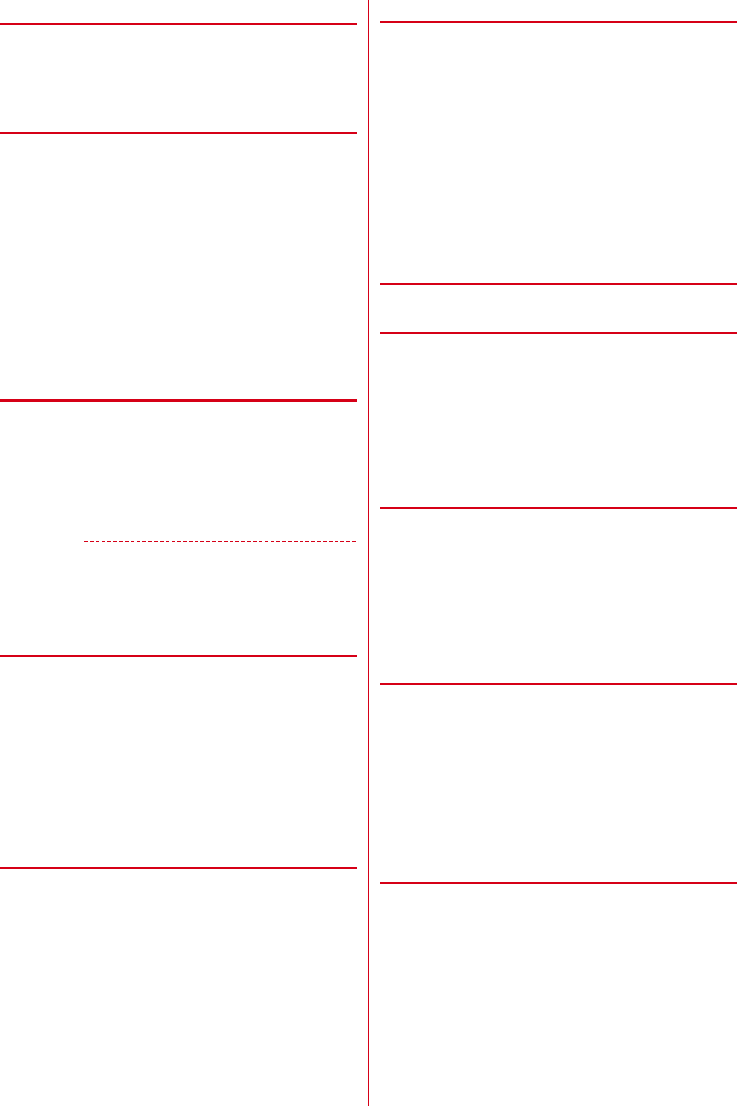
F-09E_OP_1kou
本体設定
82
◆通知音の設定
SMS、メール(spモードメール、パソコンメール、
Gmail)、カレンダー、トーク、Google+などの通
知音を設定します。
❖通知時の音設定
1ホーム画面で[設定]e[音・振動・タッチの
設定]e[通知音]e[通知時の音]
2[鳴らさない]/[内蔵メロディ]/[ダウン
ロード]
・[鳴らさない]をプレスした場合は、操作4に
進みます。
3通知音を選択e[このメロディを選択]
4[OK]
❖通知音の音量設定
1ホーム画面で[設定]e[音・振動・タッチの
設定]e[通知音]e[通知音の音量]
2スライダーをスライドして音量を調節e
[完了]e[OK]
✔お知らせ
・操作2でUDボタンを押しても音量を調節できます。
・通知音の音量は、電話着信時の音量(→p.81)と連動
しています。
◆ マイク入力の設定
・マイクなしのステレオイヤホンを接続時は[端末
のマイク]を選択してください。
1ホーム画面で[設定]e[音・振動・タッチの
設定]e[マイク入力]
2[端末のマイク]/[イヤホンマイク]
3[OK]
◆ らくらくタッチの設定
タッチパネル操作時に画面を押し込む操作を行うか
を設定します。
・らくらくタッチ設定時の操作については「プレス」
をご覧ください。→p.22
1ホーム画面で[設定]e[音・振動・タッチの
設定]e[らくらくタッチ]
2[らくらくタッチ]を[オン]/[オフ]
❖らくらくタッチの詳細設定
プレスしたときの振動の強さなどを設定します。
1ホーム画面で[設定]e[ 音・振 動・タ ッ チ の
設定]e[らくらくタッチ]e[詳細設定]
2各項目を設定
ダウンロードアプリ:ダウンロードしたアプリ
に対してらくらくタッチを有効にするかを設
定します。
振動設定:プレスしたときの振動の強さを設定
します。
◆ タッチ/プレス操作の設定
❖ダイヤルパッド操作音の設定
電話をかけるときなどにダイヤルパッドの操作音を
鳴らすかどうかを設定します。
1ホーム画面で[設定]e[ 音・振 動・タ ッ チ の
設定]e[タッチ/プレス操作]
2[ダイヤルパッド操作音]を[オン]/[オフ]
❖タッチ/プレス操作音の設定
画面をプレスするときに操作音を鳴らすかどうかを
設定します。
1ホーム画面で[設定]e[ 音・振 動・タ ッ チ の
設定]e[タッチ/プレス操作]
2[タッチ/プレス操作音]を[オン]/[オフ]
❖うっかりタッチサポートの設定
端末を手に持ったとき、画面の端に触れていてもプ
レス操作が行えるように設定します。
1ホーム画面で[設定]e[ 音・振 動・タ ッ チ の
設定]e[タッチ/プレス操作]
2[うっかりタッチサポート]を[オン]/[オ
フ]
❖利き手の設定
片手で操作するときに画面をプレスする手を設定し
て、プレスの精度を高くするかを設定します。
1ホーム画面で[設定]e[ 音・振 動・タ ッ チ の
設定]e[タッチ/プレス操作]e[利き手]
2項目を選択e[OK]
F-09E.book Page 82 Monday, July 29, 2013 4:09 PM
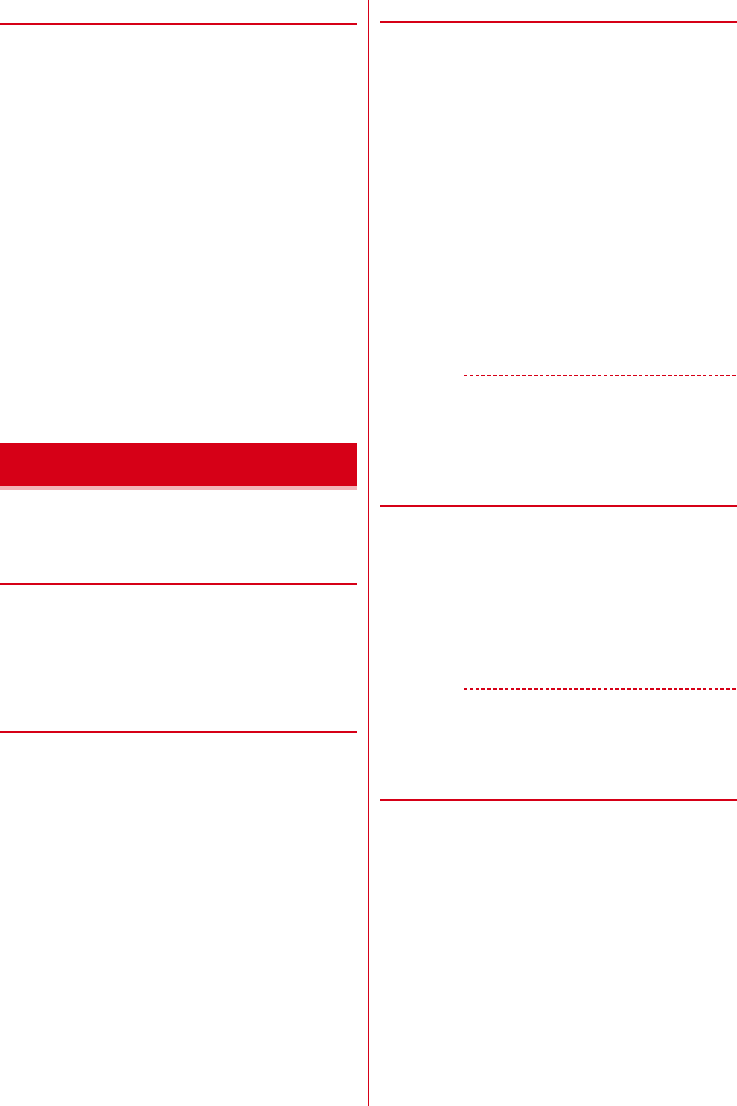
F-09E_OP_1kou
本体設定
83
◆音・振動・タッチの詳細設定
1ホーム画面で[設定]e[音・振動・タッチの
設定]e[詳細設定]
2各項目を設定
画面ロック音:トップ画面を解除またはトップ
画面以外で画面を消灯させたときに音でお知
らせするかどうかを設定します。
ロック解除時の振動:トップ画面を解除したと
きに振動でお知らせするかどうかを設定しま
す。
充電時の振動:充電開始時および完了時に振動
でお知らせするかどうかを設定します。
充電通知音:充電開始時および完了時に音でお
知らせするかどうかを設定します。
電池残量警告音:電池残量が少なくなったとき
に音でお知らせするかどうかを設定します。
気配り着信:走行/歩行時や周囲の音に応じて、
電話着信やメール受信時の着信音を自動調整
するかを設定します。
・Bluetooth機能については「Bluetooth®通信」を
ご覧ください。→p.53
◆ アクセスポイント(APN)の設定
インターネットに接続するためのアクセスポイント
(spモード、mopera U)はあらかじめ登録されてお
り、必要に応じて追加、変更することもできます。
・お買い上げ時には、通常使う接続先としてspモー
ドが設定されています。
❖利用中のアクセスポイントの確認
1ホーム画面で[設定]e[通信の設定]e[詳
細設定]e[モバイルネットワーク]e[アク
セスポイント名]
❖アクセスポイントの追加(新しいAPN)
・MCCを440、MNCを10以外に変更しないでく
ださい。画面上に表示されなくなります。
1ホーム画面で[設定]e[通信の設定]e[詳
細設定]e[モバイルネットワーク]e[アク
セスポイント名]
2[メニュー]e[新しいAPN]
3[名前]eネットワークプロファイル名を入
力e[OK]
4[APN]eアクセスポイント名を入力e
[OK]
5その他、通信事業者によって要求されてい
る項目を入力e[メニュー]e[保存]
✔お知らせ
・MCC、MNCの設定を変更してアクセスポイント名の
一覧画面に表示されなくなった場合は、[初期設定にリ
セット]をするか、[新しいAPN]で再度アクセスポ
イントの設定を行ってください。
❖アクセスポイントの初期化
アクセスポイントを初期化すると、お買い上げ時の
状態に戻ります。
1ホーム画面で[設定]e[通信の設定]e[詳
細設定]e[モバイルネットワーク]e[アク
セスポイント名]
2[メニュー]e[初期設定にリセット]
✔お知らせ
・APNの一覧画面でアクセスポイントを選択し[メ
ニュー]e[APNを削除]をプレスして、アクセスポ
イントを1件ずつ削除することもできます。
❖spモード
spモードはNTTドコモのスマートフォン向けISPで
す。インターネット接続に加え、iモードと同じ
メールアドレス(@docomo.ne.jp)を使ったメール
サービスなどがご利用いただけます。
・spモードはお申し込みが必要な有料サービスです。
spモードの詳細については、ドコモのホームペー
ジをご覧ください。
通信の設定
F-09E.book Page 83 Monday, July 29, 2013 4:09 PM
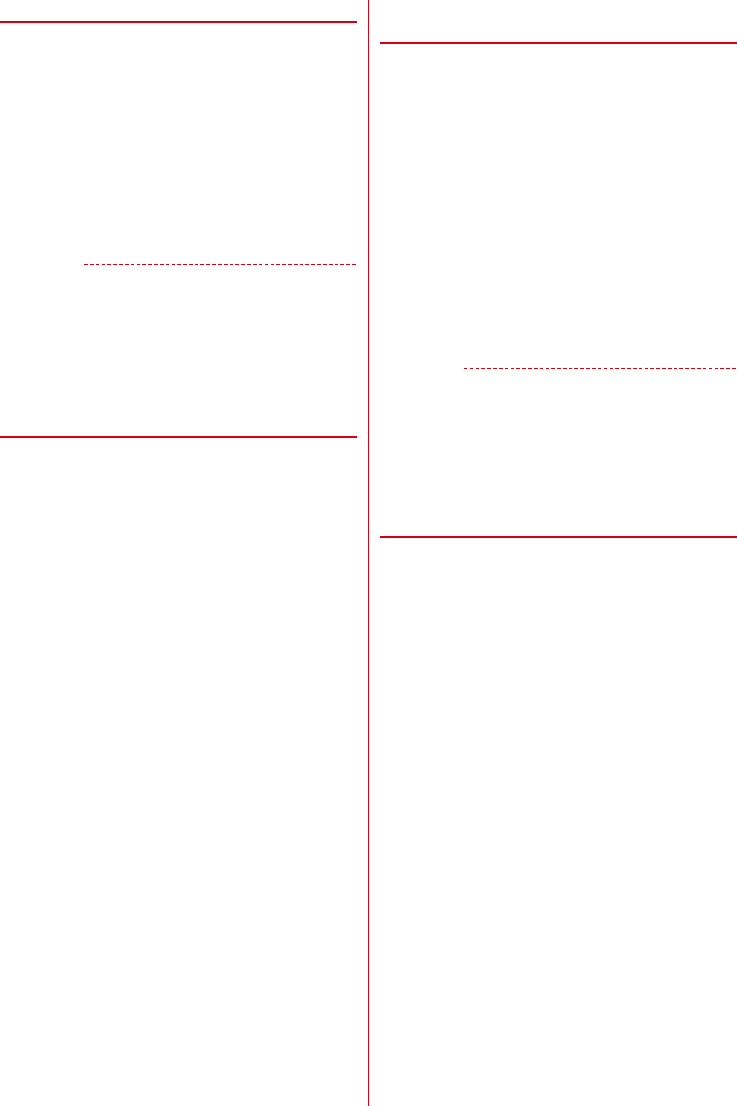
F-09E_OP_1kou
本体設定
84
❖mopera Uの設定
mopera UはNTTドコモのISPです。mopera Uに
お申し込みいただいたお客様は、簡単な設定でイン
ターネットをご利用いただけます。
・mopera Uはお申し込みが必要な有料サービスで
す。
1ホーム画面で[設定]e[通信の設定]e[詳
細設定]e[モバイルネットワーク]e[アク
セスポイント名]
2[mopera U]/[mopera U設定]
✔お知らせ
・[mopera U設定]は、mopera U設定用アクセスポイ
ントです。mopera U設定用アクセスポイントをご利
用いただくと、パケット通信料がかかりません。なお、
初期設定画面および設定変更画面以外には接続できな
いのでご注意ください。mopera U設定の詳細につい
ては、mopera Uのホームページをご覧ください。
◆Wi-Fi
本端末のWi-Fi機能を利用して、自宅や社内ネット
ワーク、公衆無線LANサービスの無線LANアクセス
ポイントに接続して、メールやインターネットを利
用できます。
無線LANアクセスポイントに接続するには、接続情
報を設定する必要があります。
■Bluetooth機能との電波干渉について
無線LAN(IEEE 802.11b/g/n)とBluetooth機
能は同一周波数帯(2.4GHz)を使用しています。
そのため、本端末の無線LAN機能とBluetooth機能
を同時に使用すると、電波干渉が発生し、通信速度
の低下、雑音や接続不能の原因になることがありま
すので、同時には使用しないでください。
また、本端末の無線LAN機能のみ使用している場合
でも、Bluetooth機器が近辺で使用されていると、
同様の現象が発生します。このようなときは、次の
対策を行ってください。
・本端末とBluetooth機器は10m以上離してくださ
い。
・10m以内で使用する場合は、Bluetooth機器の電
源を切ってください。
❖Wi-Fi機能を有効にしてネットワークに接
続
・あらかじめ接続するWi-Fiネットワークを登録して
から操作してください。
・機能が有効なときは、ステータスアイコンが表示
されます。アイコンについては「ステータスバー
について」をご覧ください。→p.25
1ホーム画面で[設定]e[通信の設定]e
[Wi-Fi]を[オン]/[オフ]
2[Wi-Fi設定]e[高度な設定]eWi-Fiネット
ワークを選択
・セキュリティで保護されたWi-Fiネットワーク
を選択した場合、パスワード(セキュリティ
キー)を入力し、[登録]e[閉じる]をプレ
スします。
✔お知らせ
・Wi-Fi機能が有効なときもパケット通信を利用できま
す。ただしWi-Fiネットワーク接続中は、Wi-Fiが優先
されます。Wi-Fiネットワークが切断されると、自動的
にLTE/3G/GSMネットワークでの接続に切り替わ
ります。切り替わったままでご利用になる場合は、パ
ケット通信料が発生しますのでご注意ください。
❖Wi-Fiネットワークの追加
ネットワークSSIDやセキュリティを入力して、手動
でWi-Fiネットワークを追加します。
・あらかじめWi-Fi機能を有効にしてください。
1ホーム画面で[設定]e[通信の設定]e
[Wi-Fi設定]e[高度な設定]
2[メニュー]e[ネットワークを追加]
3追加するWi-Fiネットワークのネットワー
クSSIDを入力
4セキュリティの[編集]eセキュリティを選
択
・セキュリティは[なし][WEP][WPA/
WPA2 PSK][802.1x EAP]が設定可能で
す。
5必要に応じて追加のセキュリティ情報を入
力e[登録]e[閉じる]
F-09E.book Page 84 Monday, July 29, 2013 4:09 PM
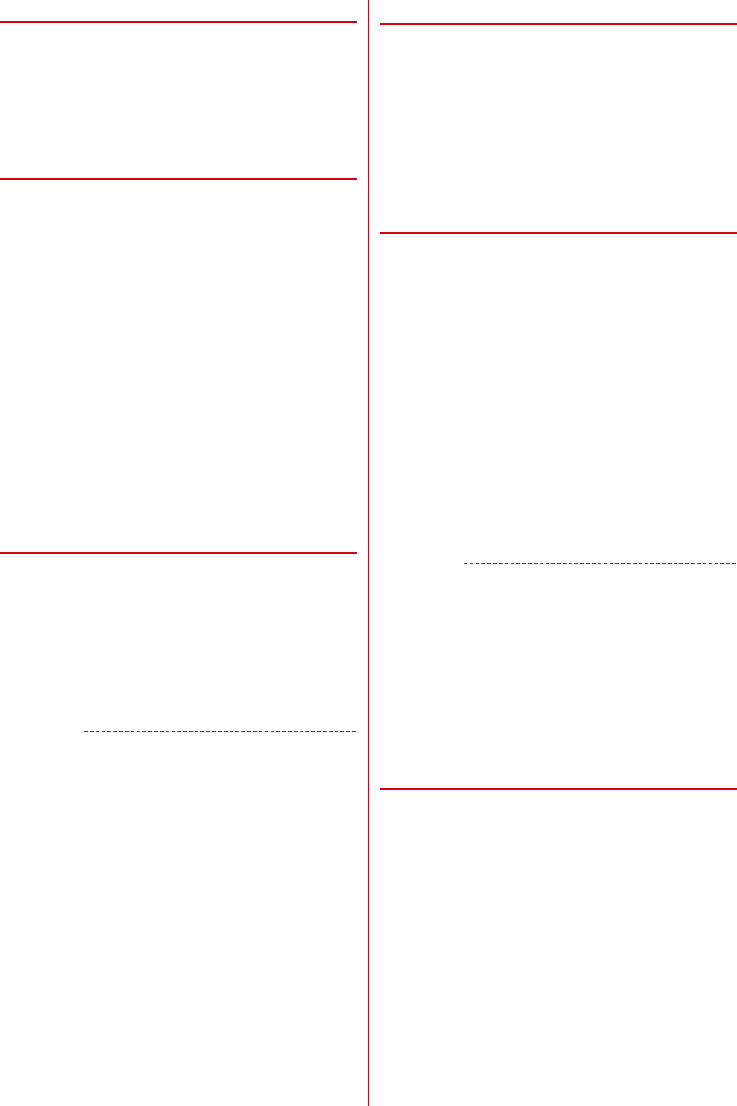
F-09E_OP_1kou
本体設定
85
❖Wi-Fiネットワークの切断
1ホーム画面で[設定]e[通信の設定]e
[Wi-Fi設定]e[高度な設定]
2ネットワークを選択e[ネットワークから
切断]e[削除する]e[閉じる]
❖Wi-Fiの詳細設定
1ホーム画面で[設定]e[通信の設定]e
[Wi-Fi設定]e[高度な設定]
2[メニュー]e[詳細設定]
3各項目を設定
ネットワークの通知:Wi-Fiのオープンネット
ワークが利用可能なときに通知するように設
定します。
画面消灯時のWi-Fi設定:本端末の画面が消灯
したときや充電しているとき、Wi-Fiを使用す
るかを設定します。
Wi-Fi最適化:Wi-Fi使用中に電池の長持ち機能
を有効にするかどうかを設定します。
MACアドレス/IPアドレス:MACアドレス、
IPアドレスが表示されます。
◆ Wi-Fiネットワークの簡単登録
AOSS™またはWPSのプッシュボタン方式に対応し
た無線LANアクセスポイントを利用して接続する場
合は、簡単な操作で接続できます。
1ホーム画面で[設定]e[通信の設定]e
[Wi-Fi設定]e[Wi-Fi簡単登録]
2[開始する]e画面の案内に従って操作
✔お知らせ
・無線LANアクセスポイントによっては接続ができない
場合があります。接続できない場合は手動で接続して
ください。
・無線LANアクセスポイント側のセキュリティによって
は、接続できない場合があります。
◆ テザリング
テザリングとは、スマートフォンなどのモバイル機
器をモデムとして使用することにより、USBケーブ
ルやWi-Fiで接続した外部接続機器を、インターネッ
トに接続できるようにする機能です。
・テザリングを利用してインターネットに接続した
場合、ご利用の環境によってはWi-Fi対応機器のブ
ラウザや ゲームなどのアプリが正常に動作しない
場合があります。
❖USBテザリング
本端末をPC接続用USBケーブルT01(別売)また
はmicroUSB接続ケーブル01(別売)でパソコン
と接続し、モデムとして利用することでインター
ネットに接続できます。
1本端末とパソコンをUSBケーブルで接続
2ホーム画面[設定]e[通信の設定]e[テザ
リング]
3[USBテザリング]を[オン]/[オフ]
・Windows XPパソコンをお使いの場合は
USBテザリングをOFFにせずに、パソコンか
らUSBケーブルを取り外してください。
4注意事項の詳細を確認して[OK]
✔お知らせ
・Windows XP(Service Pack 3以降)/
WindowsVista/Windows 7/Windows 8のパソ
コンで動作を確認しています。ただし、すべてのパソ
コンで動作を保証するものではありません。
・Windows XPパソコンでUSBテザリングを行うには、
パソコン側に専用ドライバをインストールする必要が
あります。専用ドライバのダウンロードについては、
次のサイトをご覧ください。
http://www.fmworld.net/product/phone/usb/
❖Wi-Fiテザリング
本端末をWi-Fiアクセスポイントとして利用すること
で、Wi-Fi対応機器をインターネットに接続できま
す。
・Wi-Fi対応機器を8台まで同時接続できます。
・テザリングは、2.4GHzのみに対応しています。
F-09E.book Page 85 Monday, July 29, 2013 4:09 PM
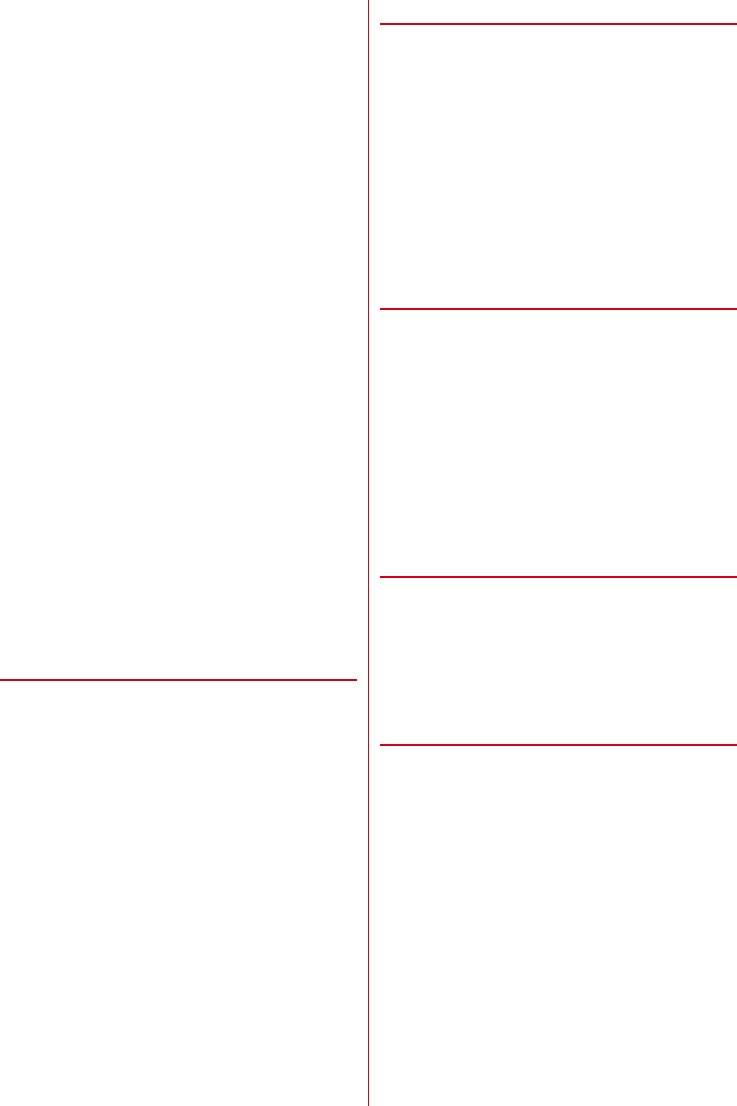
F-09E_OP_1kou
本体設定
86
■Wi-Fiテザリングの設定
Wi-FiテザリングをONにして、接続の設定を行いま
す。
・お買い上げ時の状態では、ネットワークSSIDには
「F-09E_AP」が、セキュリティには「WPA2
PSK AES」が、パスワードにはランダムな値が設
定されています。必要に応じてセキュリティの設
定を行ってください。
1ホーム画面[設定]e[通信の設定]e[テザ
リング]
2[Wi-Fiテザリング]を[オン]e[有効にす
る]
3注意事項の詳細を確認して[OK]
4[ネットワークSSID]eネットワーク
SSIDを入力
・登録済みの設定を変更する場合は、[Wi-Fiア
クセスポイントを設定]を選択すると設定画
面が表示されます。
5セキュリティの[編集]eセキュリティを選
択
・セキュリティは[Open][WEP64]
[WEP128][WPA PSK TKIP][WPA
PSK AES][WPA2 PSK AES][WPA/
WPA2 PSK]が設定可能です。
6[パスワード]eパスワードを入力
7[登録]e[閉じる]
◆ データ使用
モバイルネットワーク経由のインターネットアクセ
スを有効にしたり、グラフ上でモバイルデータ通信
使用量の制限や警告を行う使用量の設定をしたりで
きます。
1ホーム画面で[設定]e[通信の設定]e
[データ使用]
2[データ通信の利用]を[オン]/[オフ]
データ使用量制限:データ使用量制限設定で設
定した制限値に達したときにお知らせするか
設定します。
データ使用量制限設定:月ごとのデータ使用量
の制限値を設定します。
バックグラウンド通信制限:バックグラウンド
での通信を制限するか設定します。
データ使用状況:現在のデータ使用量のグラフ
と、使用中のアプリ一覧が表示されます。
◆ パケット接続の停止
アプリによっては自動的にパケット通信を行うもの
があります。パケット通信を切断するかタイムアウ
トにならないかぎり、接続されたままになります。
必要に応じて、パケット通信の有効/無効を切り替
えてください。
1ホーム画面で[設定]e[通信の設定]e[詳
細設定]
2[モバイルネットワーク]e[データ通信を
有効にする]を[オフ]
◆ VPN(仮想プライベートネットワー
ク)への接続
VPN(Virtual Private Network:仮想プライベー
トネットワーク)は、企業や大学などの保護された
ローカルネットワーク内の情報に、外部からアクセ
スする技術です。本端末からVPN接続を設定するに
は、ネットワーク管理者からセキュリティに関する
情報を入手してください。
・ISPをspモードに設定している場合は、PPTPは
ご利用いただけません。
・あらかじめセキュリティ解除方法の[暗証番号]
または[パスワード]を設定する必要があります。
→p.88
❖VPNへの接続
1ホーム画面で[設定]e[通信の設定]e[詳
細設定]e[VPN設定]
2接続するVPNを選択
3必要な認証情報を入力e[接続]
❖VPNの切断
1ホーム画面で[設定]e[通信の設定]e[詳
細設定]e[VPN設定]
2切断するVPNを選択e[切断]
F-09E.book Page 86 Monday, July 29, 2013 4:09 PM
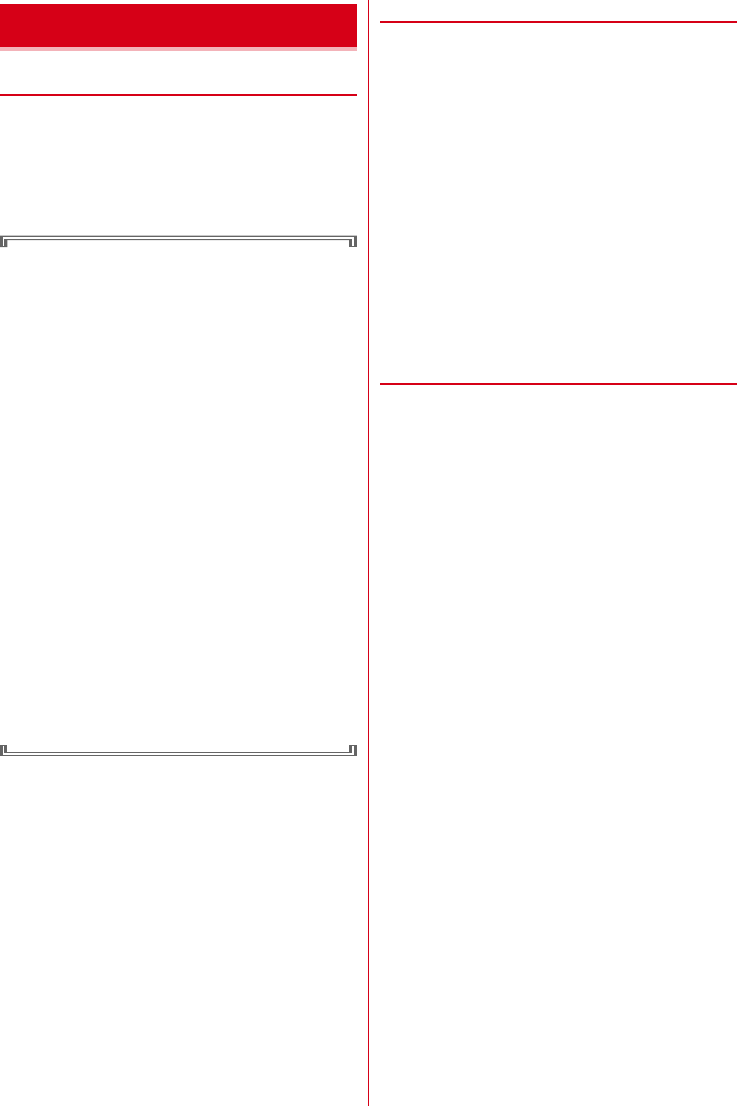
F-09E_OP_1kou
本体設定
87
◆本端末で利用する暗証番号
本端末を便利にお使いいただくための各種機能には、
暗証番号が必要なものがあります。本端末をロック
するためのパスワードやネットワークサービスでお
使いになるネットワーク暗証番号などがあります。
用途ごとに上手に使い分けて、本端末を活用してく
ださい。
各種暗証番号に関するご注意
・設定する暗証番号は「生年月日」、「電話番号の
一部」、「所在地番号や部屋番号」、「1111」、
「1234」などの他人にわかりやすい番号はお
避けください。また、設定した暗証番号はメモ
を取るなどしてお忘れにならないようお気をつ
けください。
・暗証番号は、他人に知られないように十分ご注
意ください。万が一暗証番号が他人に悪用され
た場合、その損害については、当社は一切の責
任を負いかねます。
・各種暗証番号を忘れてしまった場合は、契約者
ご本人であることが確認できる書類(運転免許
証など)や本端末、ドコモminiUIMカードをド
コモショップ窓口までご持参いただく必要があ
ります。詳細は本書巻末の「総合お問い合わせ
先」までご相談ください。
・PINロック解除コード(PUK)は、ドコモ
ショップでご契約時にお渡しする契約申込書
(お客様控え)に記載されています。ドコモ
ショップ以外でご契約されたお客様は、契約者
ご本人であることが確認できる書類(運転免許
証など)とドコモminiUIMカードをドコモ
ショップ窓口までご持参いただくか、本書巻末
の「総合お問い合わせ先」までご相談くださ
い。
❖ネットワーク暗証番号
ドコモショップまたはドコモインフォメーションセ
ンターや「お客様サポート」でのご注文受付時に契
約者ご本人を確認させていただく際や各種ネット
ワークサービスご利用時などに必要な数字4桁の番
号です。ご契約時に任意の番号を設定いただきます
が、お客様ご自身で番号を変更できます。
パソコン向け総合サポートサイト「My docomo」
の「docomoID/パスワード」をお持ちの方は、パ
ソコンから新しいネットワーク暗証番号への変更手
続きができます。なおdメニューからは、dメニュー
e「お客様サポートへ」e「各種お申込・お手続き」
からお客様ご自身で変更ができます。
※「My docomo」「お客様サポート」については、本書
巻末の1つ前のページ(本端末に搭載の「使いかたガ
イド」では、「付録」の「マナーもいっしょに携帯し
ましょう」)をご覧ください。
❖PINコード
ドコモminiUIMカードには、PINコードという暗証
番号を設定できます。ご契約時は「0000」に設定
されていますが、お客様ご自身で番号を変更できま
す。→p.88
PINコードは、第三者によるドコモminiUIMカード
の無断使用を防ぐため、ドコモminiUIMカードを取
り付ける、または本端末の電源を入れるたびに使用
者を認識するために入力する4∼8桁の暗証番号
(コード)です。PINコードを入力することにより、
発着信および端末操作ができます。
・別の端末で利用していたドコモminiUIMカードを
差し替えてお使いになる場合は、以前にお客様が
設定されたPINコードをご利用ください。設定を
変更されていない場合は「0000」となります。
・PINコードの入力を3回連続して間違えると、PIN
コードがロックされて使えなくなります。この場
合は、「PINロック解除コード」でロックを解除し
てください。ロックを解除しないと新しいPIN
コードは設定できません。
・ドコモminiUIMカードがPINロックまたはPUK
ロックされた場合は、ドコモminiUIMカードを取
り外すことでホーム画面が表示されるようになり、
Wi-Fi接続による通信が可能です。
ロック/セキュリティ
F-09E.book Page 87 Monday, July 29, 2013 4:09 PM
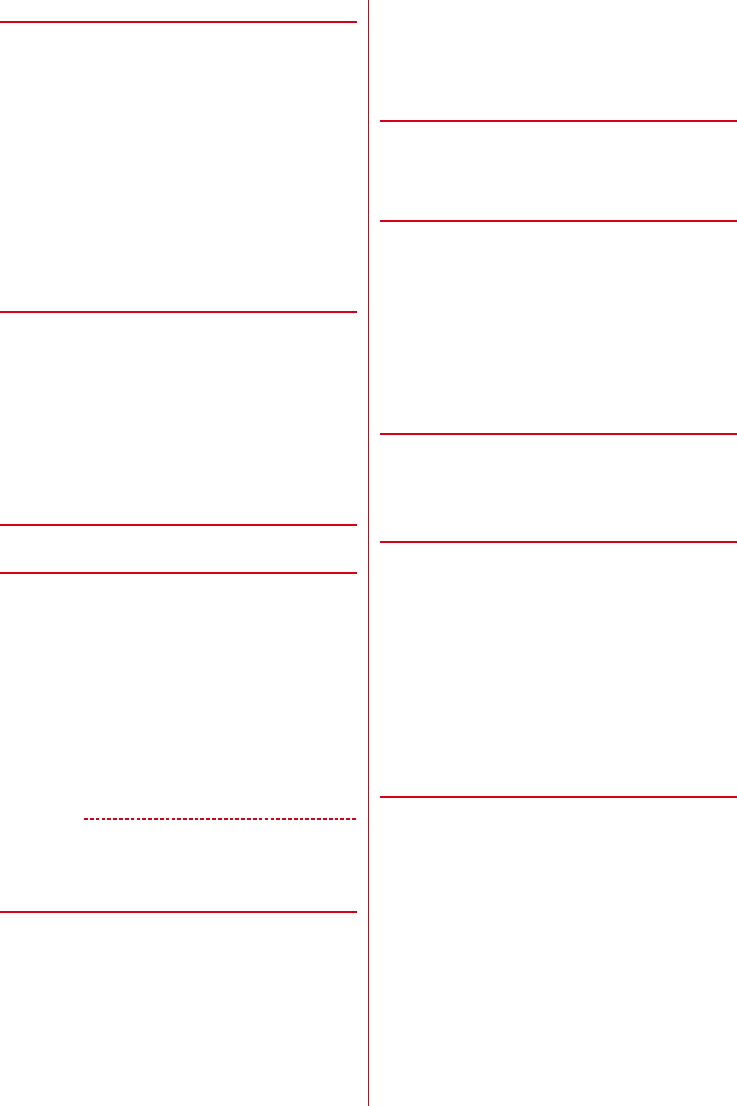
F-09E_OP_1kou
本体設定
88
❖PINロック解除コード(PUK)
PINロック解除コードは、PINコードがロックされた
状態を解除するための8桁の番号です。なお、PIN
ロック解除コードはお客様ご自身では変更できませ
ん。
・PINロック解除コードの入力を10回連続して間違
えると、ドコモminiUIMカードがロックされます。
その場合は、ドコモショップ窓口にお問い合わせ
ください。
・ドコモminiUIMカードがPINロックまたはPUK
ロックされた場合は、ドコモminiUIMカードを取
り外すことでホーム画面が表示されるようになり、
Wi-Fi接続による通信が可能です。
❖microSDパスワード
microSDカードにパスワードを設定できます。パス
ワードを設定したmicroSDカードを他の端末に取り
付けて使用する場合は、その端末にパスワード認証
をする必要があります。パソコンやパスワード設定
機能のない端末などに取り付けた場合には、データ
の利用や初期化ができません。
・microSDカードによっては本機能に対応していな
い場合があります。
◆PINコードの設定
❖SIMカードロックの設定
電源を入れたときにPINコードを入力するように設
定します。
1ホーム画面で[設定]e[セキュリティの設
定]e[SIMカードロック設定]
2[SIMカードをロック]を[オン]ePINコー
ドを入力e[決定]e[OK]
・設定を解除するには、[SIMカードをロック]
を[オフ]ePINコードを入力e[決定]e
[OK]をプレスします。
✔お知らせ
・初めてPINコードを入力する場合は、「0000」を入力
してください。
❖PINコードの変更
PINコードを変更するには、あらかじめPINコード
を設定(SIMカードロックの設定)しておく必要が
あります。
1ホーム画面で[設定]e[セキュリティの設
定]e[SIMカードロック設定]e[SIM
PINの変更]
2現在のPINコードを入力e[決定]
3新しいPINコードを入力e[決定]
4新しいPINコードを再入力e[決定]e
[OK]
❖PINコードの入力
1電源を入れるe入力画面でPINコードを入
力e[決定]
❖PINロックの解除
PINコードがロックされた場合は、ロックを解除し
てから新しいPINコードを設定します。
1入力画面でPINロック解除コードを入力e
[決定]
2新しいPINコードを入力e[決定]
3新しいPINコードを再入力e[決定]
◆ セキュリティロック
電源を入れたときやスリープモードから復帰したと
きに認証操作を必要にして、他人が不正に本端末を
使用するのを防ぎます。
❖セキュリティロック画面の設定
1ホーム画面で[設定]e[セキュリティの設
定]
2[セキュリティロック画面]を[オン]/[オ
フ]
3認証操作
・初めて暗証番号を入力する場合は、「0000」
を入力してください。
❖セキュリティロック画面の解除方法の設
定
1ホーム画面で[設定]e[セキュリティの設
定]e[解除方法変更]
2認証操作
・初めて暗証番号を入力する場合は、「0000」
を入力してください。
3解除方法を選択
暗証番号の入力で解除:[暗証番号(数字のみ)]
e4∼8桁の暗証番号を入力e[次へ]e暗
証番号を再入力e[次へ]e[OK]
パスワードの入力で解除:[パスワード(英数
字)]eアルファベットを含む4∼16桁のパ
スワードを入力e[次へ]eパスワードを再
入力e[次へ]e[OK]
F-09E.book Page 88 Monday, July 29, 2013 4:09 PM
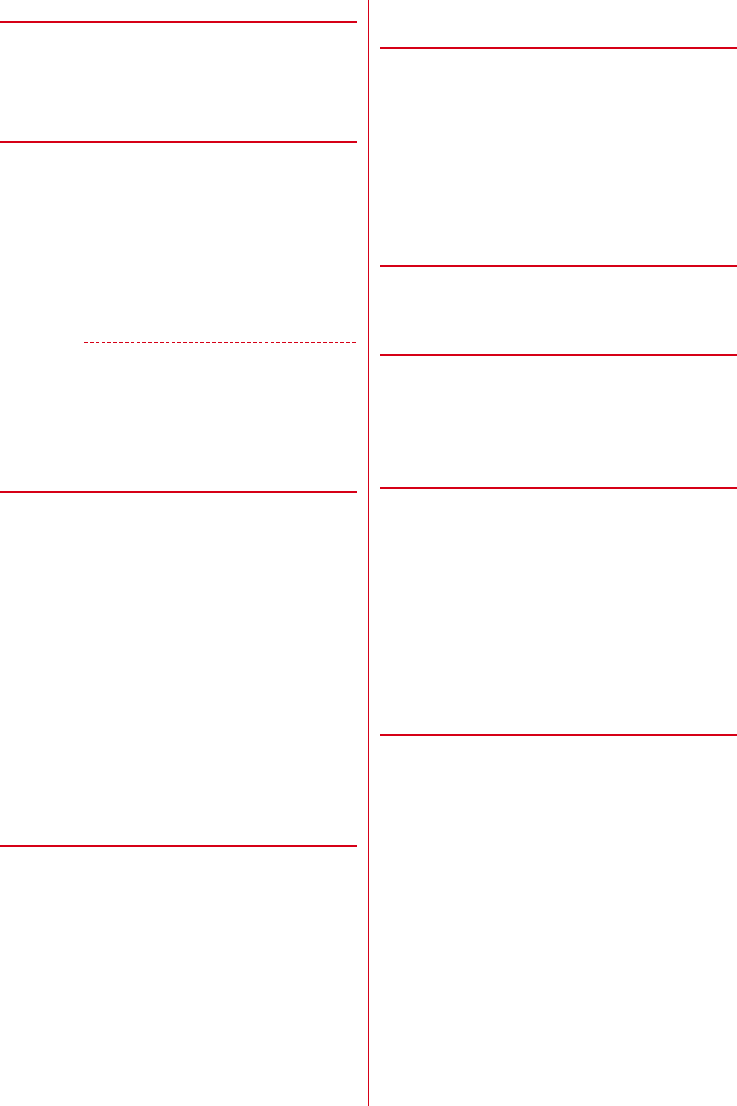
F-09E_OP_1kou
本体設定
89
❖画面の手動ロック
1Pボタン
スリープモードになり、セキュリティロックが
かかります。
❖セキュリティロック画面の解除
1スリープモード中にPボタンまたはB
ボタン
2解除方法の種類に応じて解除操作
[暗証番号(数字のみ)]の場合:暗証番号を入
力e[決定]
[パスワード(英数字)]の場合:パスワードを
入力e[決定]
✔お知らせ
・解除操作を5回連続して間違えると、[30秒後にやり
直してください。]と表示され、残り時間が表示されま
す。表示が消えてから、再度解除操作をしてください。
・ロックが解除されなくても、セキュリティロックの解
除画面から緊急通報できます。→p.34
❖解除方法を忘れたときは
セキュリティロック画面の解除方法を忘れたときは、
次の操作で新しいセキュリティ解除方法を設定して
から解除してください。
・ロックの解除に5回失敗すると、30秒後にもう一
度やり直すことができます。
・ロックが解除されなくても、ロック解除画面から
緊急通報できます。→p.34
・Googleアカウントでログインしていない場合は操
作できません。
1セキュリティロック解除画面で[暗証番号
を忘れた場合]/[パスワードを忘れた場
合]eGoogleアカウントでログインe画
面に従って新しいセキュリティ解除方法を
設定
◆ パスワード表示
パスワードを入力するときに、入力した文字を表示
するように設定できます。
1ホーム画面で[設定]e[セキュリティの設
定]
2[パスワード表示]を[オン]/[オフ]
◆ 提供元不明のアプリのインストール
を許可
提供元不明のアプリのインストールを許可します。
・本端末と個人データを保護するため、信頼できる
発行元からのアプリのみインストールしてくださ
い。
1ホーム画面で[設定]e[セキュリティの設
定]
2[提供元不明のアプリ]を[オン]e[OK]
◆ 認証情報の管理
VPNなどに接続するための認証情報やその他の証明
書をmicroSDカードからインストールできます。
❖信頼できる認証情報や証明書の表示
1ホーム画面で[設定]e[セキュリティの設
定]
2[信頼できる認証情報]
❖認証情報や証明書のインストール
認証情報や証明書をインストールします。
1ホーム画面で[設定]e[セキュリティの設
定]
2[証明書のインストール]eインストールす
る認証情報/証明書を選択
3必要な場合はパスワードを入力e[OK]
4認証情報/証明書の名前を入力e[OK]
❖認証情報の消去
すべての認証情報や証明書を消去します。
1ホーム画面で[設定]e[セキュリティの設
定]
2[認証情報の消去]e[OK]
F-09E.book Page 89 Monday, July 29, 2013 4:09 PM
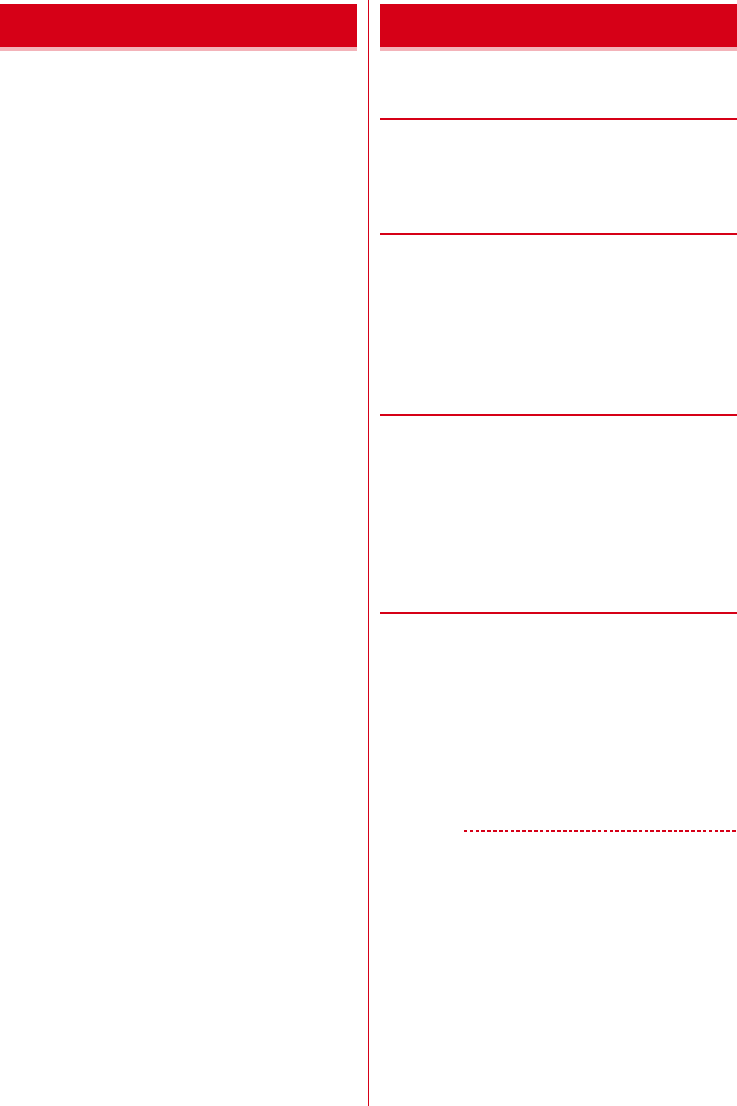
F-09E_OP_1kou
本体設定
90
microSDカードにパスワードを設定して、他人が不
正に使用するのを防ぎます。
・microSDカードによっては本機能に対応していな
い場合があります。
・あらかじめセキュリティ解除方法を設定する必要
があります。→p.88
1ホーム画面で[設定]e[セキュリティの設
定]e[SDカード パスワードの設定]e認
証操作
2各項目を設定
・microSDカードの設定状態によって、表示さ
れる項目は異なります。
パスワード登録:microSDカードのパスワード
(半角16桁以内)を登録します。
・microSDカードごとに1件、最大20件登録
できます。最大件数以上の登録があった場合
は、最も古い日付の登録情報を削除して登録
します。
パスワード認証:本端末以外でパスワードが設
定されたmicroSDカードのパスワード認証を
します。
パスワード変更:microSDカードのパスワード
を変更します。
パスワード削除:microSDカードのパスワード
を削除します。
パスワード強制削除:microSDカードのパス
ワードを含むすべてのデータを削除します。
■microSDカードにパスワードを設定する
と
microSDカードを他の端末に取り付けた場合はパス
ワード認証が必要です。パソコンやパスワード設定
機能のない端末などに取り付けた場合には、データ
の利用や初期化もできません。
◆ 本端末のアプリに許可されている動
作の表示
1ホーム画面で[設定]e[アプリケーション]
2種別を選択eアプリを選択
◆ アプリのデータやキャッシュの消去
1ホーム画面で[設定]e[アプリケーション]
2種別を選択eアプリを選択e[データを消
去]/[キャッシュを消去]
・[データを消去]の場合は[OK]をプレスし
ます。
◆ アプリの削除
・お買い上げ時にインストールされているアプリに
よっては削除できません。また、削除した場合は
本端末をリセットすると復元することができます。
1ホーム画面で[設定]e[アプリケーション]
2種別を選択eアプリを選択e[アンインス
トール]e[OK]e[OK]
◆ アプリの無効化
・アプリの無効化は、アンインストールできない一
部のアプリやサービスで利用できます。無効化し
たアプリはアプリ一覧に表示されず、起動もでき
なくなりますがアンインストールはされていませ
ん。
1ホーム画面で[設定]e[アプリケーション]
2種別を選択eアプリを選択e[無効にする]
/[有効にする]
✔お知らせ
・アプリを無効化した場合、無効化されたアプリと連携
している他のアプリが正しく動作しないことがありま
す。その場合、再度アプリを有効にすることで正しく
動作します。
SDカードパスワードの設定 アプリケーション
F-09E.book Page 90 Monday, July 29, 2013 4:09 PM
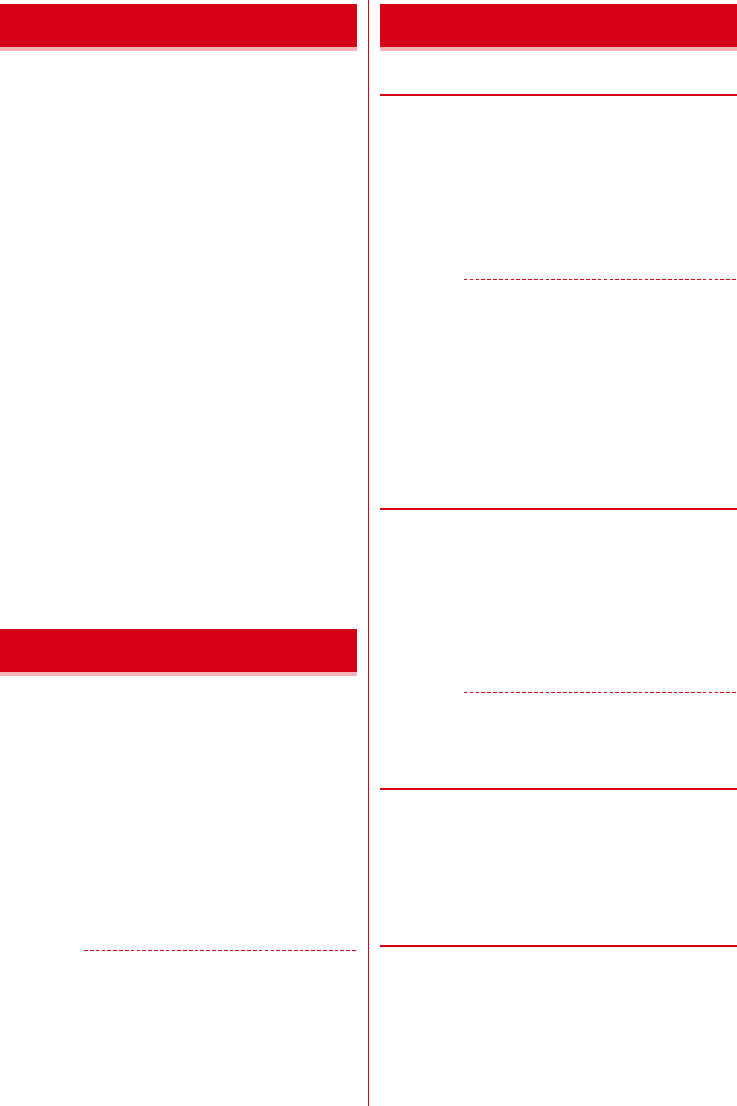
F-09E_OP_1kou
本体設定
91
ドコモサービスの設定を行います。
1ホーム画面で[設定]e[ドコモサービス]
2各項目を設定
アプリケーション管理:定期アップデート確認
などの設定を行います。
ドコモアプリWi-Fi利用設定:Wi-Fi経由でドコモ
サービスを利用するための設定を行います。
ドコモアプリパスワード:ドコモが提供するア
プリで利用するパスワードの設定を行います。
お買い上げ 時は「0000」に設定されていま
す。
ドコモ位置情報:イマドコサーチ、イマドコか
んたんサーチ、ケータイお探しサービスの位
置情報サービ ス機能の設定を行います。
データ量確認アプリ:データ量確認アプリの集
計間隔、計測の開始・停止などを設定します。
SDカードバックアップ:端末内に保存されて
いるデータのバックアップ、復元を行います。
操作方法については、「ドコモバックアップ
(SDカードバックアップ)」をご覧ください。
→p.74
端末エラー情報送信:エラー情報をドコモが管
理するサーバーへ送信するための設定を行い
ます。
オープンソースライセンス:オープンソースラ
イセンスを表示します。
画面の明るさや各種機能を調整して消費電力を抑え
ます。
1ホーム画面で[設定]e[エコモードの設定]
2[エコモード]/[自動オン/オフ]
エコモード:選択後すぐにエコモードになりま
す。
自動オン/オフ:[電池残量設定]で設定した電
池残量より少なくなるとエコモードになりま
す。
3[オン]/[オフ]
✔お知らせ
・エコモードはaエコモード、b自動オン/オフの優先
順位で動作します。
・お買い上げ時は、電池をフル充電してから本機能をお
使いください。充電が十分でない場合、[自動オン/オ
フ]が起動しないことがあります。
◆ アカウントの追加
1ホーム画面で[設定]e[その他]e[アカウ
ント]
2[アカウントを追加]eアカウントの種類を
選択e各項目を設定
アカウントを設定:アカウントの種類を選択e
アカウントを選択e各項目を設定
✔お知らせ
・本端末に複数のGoogleアカウントを追加することが
できます。
・表示された画面以外の空き領域をタップすると、キャ
ンセルの動作になる場合があります。
・Googleアカウントの初回設定時に[バックアップと復
元]という画面が表示されます。本端末はこの機能に
対応していないため、[Googleアカウントでこの端末
を常にバックアップする]にチェックを付けても、
データはバックアップされません。
◆ アカウントの削除
1ホーム画面で[設定]e[その他]e[アカウ
ント]
2アカウントの種類を選択eアカウントを選
択e[メニュー]e[アカウントを削除]e
[アカウントを削除]
✔お知らせ
・docomoアカウント、FUJITSUアカウントは削除で
きません。
◆ 手動で同期を開始
1ホーム画面で[設定]e[その他]e[アカウ
ント]
2アカウントの種類を選択eアカウントを選
択e[メニュー]e[今すぐ同期]
❖同期の中止
1同期中にe[同期をキャンセル]
ドコモサービス
エコモードの設定
アカウント
F-09E.book Page 91 Monday, July 29, 2013 4:09 PM
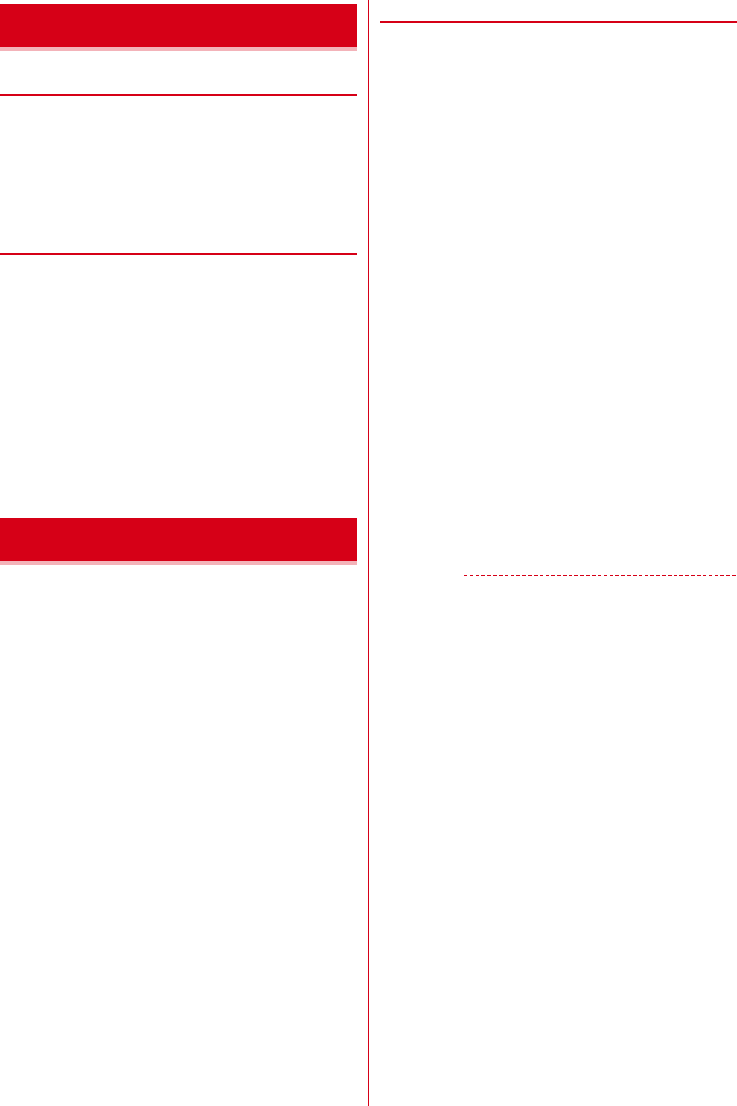
F-09E_OP_1kou
本体設定
92
◆ メモリ空き容量の確認
本端末、microSDカードの空き容量を確認します。
1ホーム画面で[設定]e[その他]
2[保存領域]
◆ microSDカードのデータ消去
(フォーマット)
・操作を行うと、microSDカード内のデータがすべ
て消去されますのでご注意ください。
・あらかじめセキュリティ解除方法を設定する必要
があります。→p.88
1ホーム画面で[設定]e[その他]
2[保存領域]e[microSDカードのマウント
解除]e[解除する]
3[microSD内データを消去]e認証操作
4[消去する]
健康系のアプリやウィジェットで利用する基本情報
や、あわせるボイス、あわせるビュー、歩数計・活
動量計の設定を行います。
・あわせるボイスについては「あわせるボイス」を
ご覧ください。→p.36
1ホーム画面で[設定]e[その他]e[自分か
らだ設定]
2各項目を設定
歩数/活動量/カロリー情報の全履歴削除:[歩
数・活動量計設定]e[歩数・活動量の履歴
削除]e[削除する]e[OK]
❖歩数計・活動量計ご使用時の注意事項
・歩数を正確にカウントするためには、正しく装着
して(キャリングケースに入れて腰のベルトなど
に装着する、かばんに入れるときは固定できるポ
ケットや仕切りの中に入れる)毎分100∼120歩
程度の速さで歩くことをおすすめします。
・正しく装着していても、手や足など身体の一部の
みが動作しているなど歩行や運動が本端末に伝わ
らない状態では、歩数のカウントや活動量の計測
が正確に行われないことがあります。
・次の場合は歩数が正確にカウントされないことが
あります。
- 本端末を入れたかばんが足や腰に当たって不規則
に動くときや、本端末を腰やかばんにぶら下げた
とき
- すり足のような歩きかたや、サンダル、下駄、草
履などを履いて不規則な歩行をしたとき、混雑し
た場所を歩くなど歩行が乱れたとき
- 立ったり座ったり、階段や急斜面の昇り降りをし
たり、乗り物(自転車、車、電車、バスなど)に
乗車したりなど、上下運動や振動、横揺れなどが
多いとき
- 歩行以外のスポーツを行ったときや、ジョギング
をしたとき、極端にゆっくり歩いたとき
・本端末に振動や揺れが加わっているときは、歩数
/活動量のカウントが正確に行われないことがあ
ります。
✔お知らせ
・誤カウントを防ぐために歩行を始めたかどうかを判断
しているため、歩き始めは数値が変わりません。目安
として4秒程度歩くとそこまでの歩数が加算されます。
・カウントした歩数と計測した活動量は約60分ごとに保
存されます。本端末の電源を切らずに電池パックを取
り外すと、保存されていない歩数や活動量が消失して
しまう場合があります。
・歩数や活動量の情報は本端末の故障、修理やその他の
取り扱いによって消失してしまう場合があります。ま
た、電池パックを外した状態や空の状態で約1か月以
上経過すると消失してしまう場合があります。万が一、
消失してしまうことがあっても、当社としては責任を
負いかねますのであらかじめご了承ください。
保存領域
自分からだ設定
F-09E.book Page 92 Monday, July 29, 2013 4:09 PM
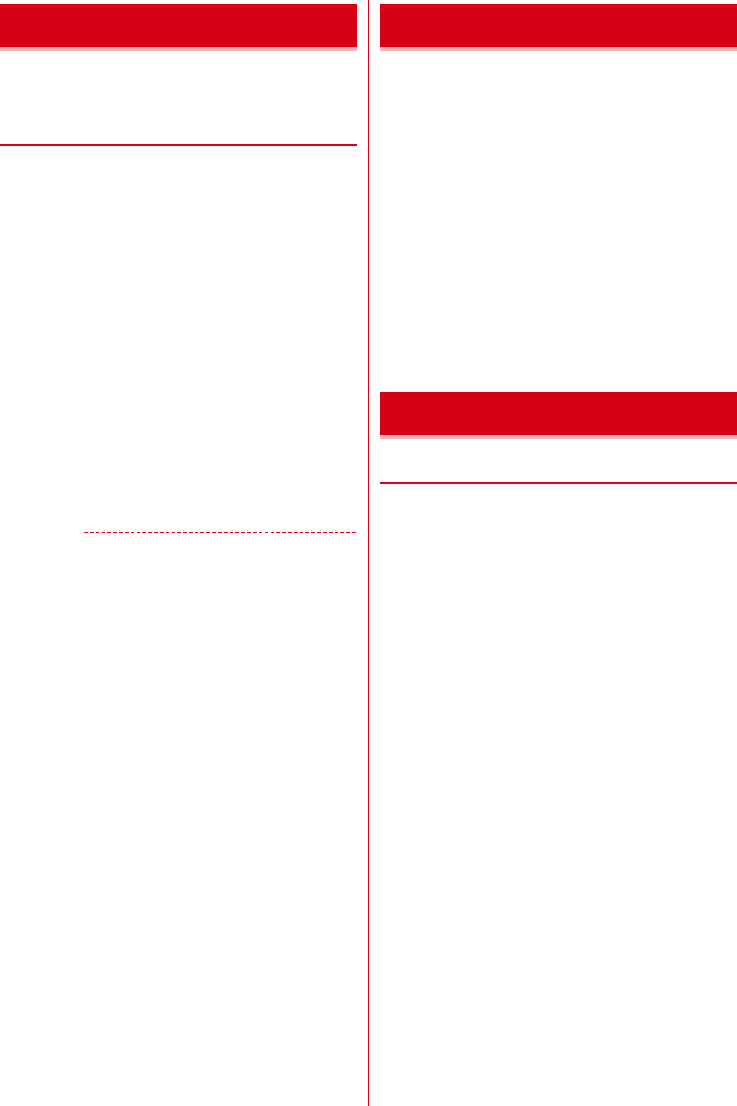
F-09E_OP_1kou
本体設定
93
・データの初期化については、「本端末の初期化」を
ご覧ください。→p.102
◆ かんたんお引越し
microSDカードに保存したFOMA端末のデータを本
端末で復元します。
・受信/送信/未送信メール、電話帳データ、リダ
イヤル/着信履歴、スケジュール帳、ブックマー
ク、アラームのデータを復元できます。
らくらくホンの場合は、受信/送信/未送信メー
ル、電話帳データ(ワンタッチブザー、ワンタッ
チダイヤルの設定を含む)、ブックマークのデータ
を復元できます。
1ホーム画面で[設定]e[その他]e[バック
アップとリセット]e[かんたんお引越し]
各データの復元操作案内を確認した後、[OK]
をプレスします。以降は画面の案内に従って操
作してください。
・次回起動時に復元操作案内画面を表示しない
場合は、[OK]をプレスする前に[以降表示
しない]にチェックを付けてください。
✔お知らせ
・メールデータを復元するには、復元完了後に表示され
る画面で[メールアプリを起動する]をプレスし、画面
の指示に従って操作を行ってください。
・ご使用の携帯電話の機種によっては、かんたんお引越
しに対応していないため、一部データを復元できない
ことがあります。
本端末に関する各種情報を表示します。
1ホーム画面で[設定]e[その他]e[端末情
報]
2項目を確認
ソフトウェア更新:ソフトウェアを最新の状態
にします。→p.104
端末の状態:電池の状態、電話番号、各種ネッ
トワーク名やアドレス、IMEI(個別のシリア
ルナンバー)などを表示します。
法的情報:オープンソースライセンスや
Google利用規約を表示します。
モデル番号/Androidバージョン/ベースバン
ドバージョン/カーネルバージョン/ビルド
番号:各バージョンや番号を表示します。
◆ ウィジェット表示
トップ画面やセキュリティロック画面に表示される
ウィジェットの設定を行います。
1ホーム画面で[設定]e[高度な設定]e
[ウィジェット表示]
2[オン]/[オフ]
ウィジェットの変更:[ウィジェットの変更]e
[変更]eウィジェットを選択e[決定]e
[OK]
バックアップとリセット 端末情報
高度な設定
F-09E.book Page 93 Monday, July 29, 2013 4:09 PM
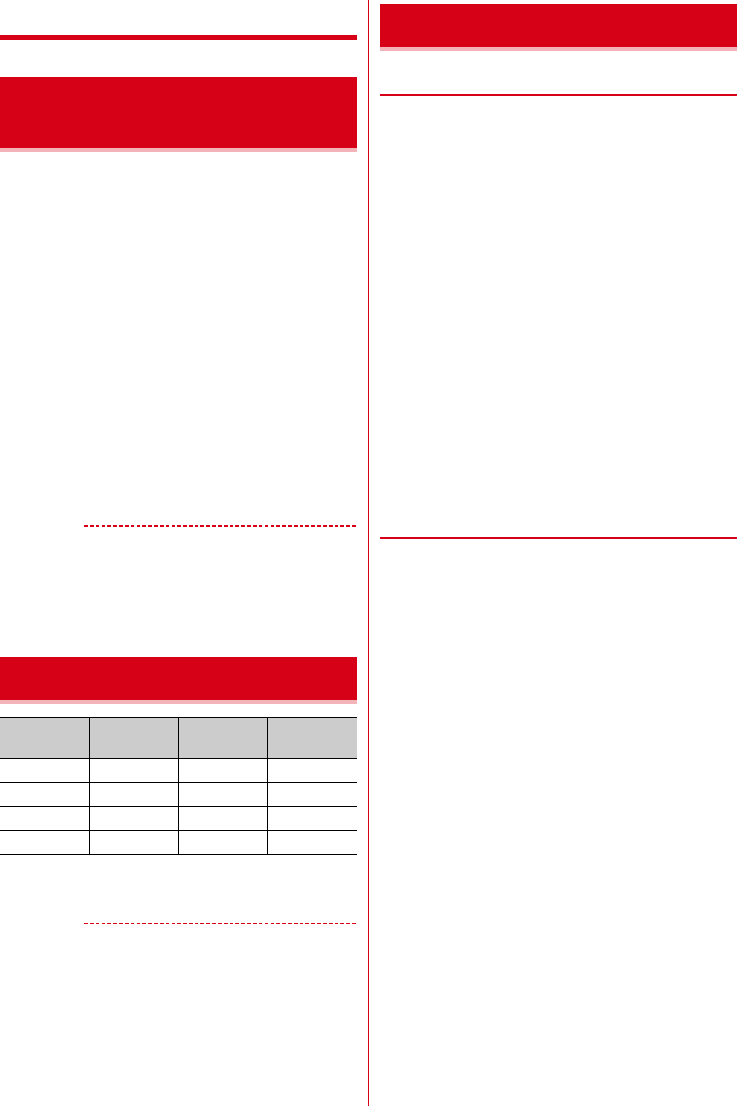
F-09E_OP_1kou
海外利用
94
海外利用
国際ローミング(WORLD WING)とは、日本国内
で使用している電話番号やメールアドレスはそのま
まに、ドコモと提携している海外通信事業者のサー
ビスエリアでご利用いただけるサービスです。電話、
SMSは設定の変更なくご利用になれます。
・本端末は、クラス4になります。3Gネットワーク
およびGSM/GPRSネットワークのサービスエリ
アでご利用いただけます。また、3G850MHz/
GSM850MHzに対応した国・地域でもご利用い
ただけます。ご利用可能エリアをご確認ください。
海外ではXiエリア外のため、3GまたはGSM/
GPRSネットワークをご利用ください。
・海外でご利用いただく前に、以下をあわせてご覧
ください。
-『ご利用ガイドブック(国際サービス編)』
- ドコモの「国際サービスホームページ」
-「ドコモ海外利用」アプリのヘルプ
✔お知らせ
・国番号/国際電話アクセス番号/ユニバーサルナン
バー用国際識別番号/接続可能な国・地域および海外
通信事業者は、『ご利用ガイドブック(国際サービス
編)』またはドコモの「国際サービスホームページ」を
ご確認ください。
※ ローミング時にデータ通信を利用するには、データ
ローミングの設定を有効にしてください。→p.96
✔お知らせ
・接続する海外通信事業者やネットワークにより利用で
きないサービスがあります。
◆ ご出発前の確認
海外でご利用いただく際は、日本国内で次の確認を
してください。
■ご契約について
WORLD WINGのお申し込み状況をご確認ください。
詳細は本書巻末の「総合お問い合わせ先」までお問
い合わせください。
■充電について
海外旅行で充電する際のACアダプタは、別売りの
ACアダプタ 03、ACアダプタ 04、ACアダプタ
F05、ACアダプタ F06をご利用ください。
■料金について
海外でのご利用料金(通話料、パケット通信料)は
日本国内とは異なります。
・ご利用のアプリによっては自動的に通信を行うも
のがありますので、パケット通信料が高額になる
場合があります。各アプリの動作については、お
客様ご自身でアプリ提供元にご確認ください。
◆ 事前設定
■ネットワークサービスの設定
ネットワークサービスをご契約いただいている場合、
海外からも留守番電話サービス、転送でんわサービ
ス、番号通知お願いサービスなどのネットワーク
サービスをご利用になれます。ただし、一部のネッ
トワークサービスはご利用になれません。
・海外でネットワークサービスをご利用になるには、
遠隔操作設定を開始にする必要があります。渡航
先で遠隔操作設定を行うこともできます。
・設定/解除などの操作が可能なネットワークサー
ビスの場合でも、利用する海外通信事業者によっ
ては利用できないことがあります。
国際ローミング(WORLD
WING)の概要
海外で利用できるサービス
主な通信
サービス 3G 3G850 GSM
(GPRS)
電話 ○ ○ ○
SMS ○ ○ ○
メール※○○○
ブラウザ※○○○
海外で利用する前の確認事項
F-09E.book Page 94 Monday, July 29, 2013 4:09 PM
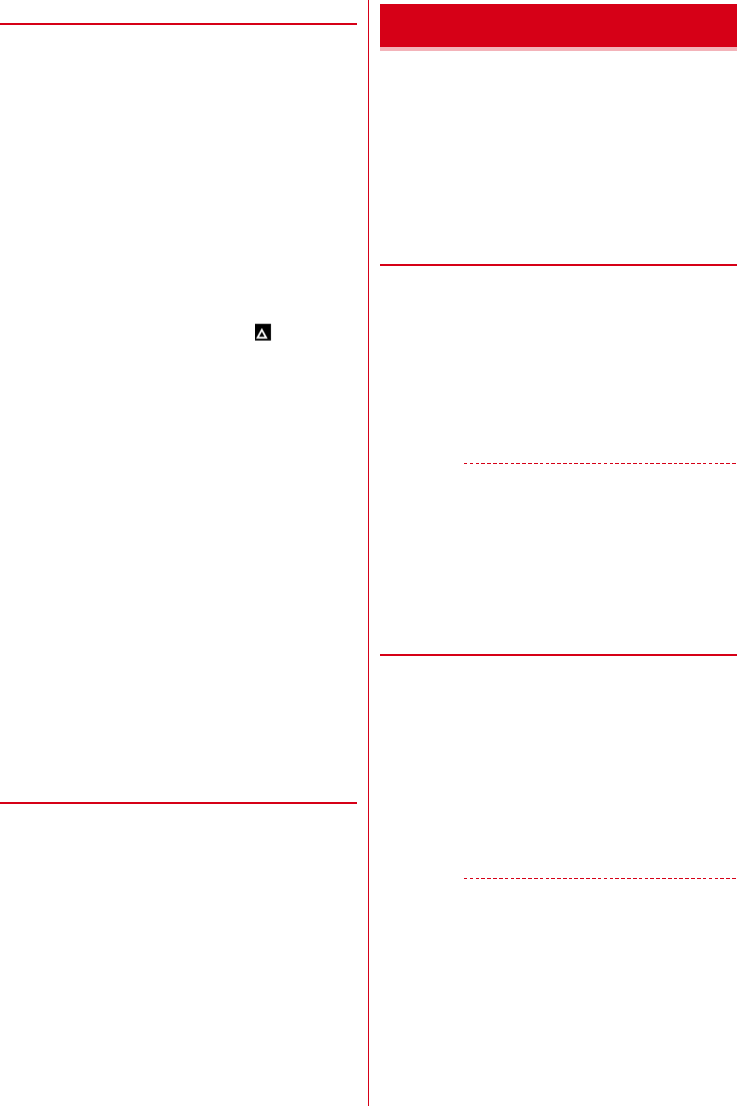
F-09E_OP_1kou
海外利用
95
◆滞在国での確認
海外に到着後、端末の電源を入れると、自動的に利
用可能な通信事業者に接続されます。
■接続について
通信事業者を自動選択に設定している場合は、最適
なネットワークを自動的に選択します。
定額サービス適用対象国・地域の通信事業者をご利
用の場合、海外でのパケット通信料が1日あたり一
定額を上限としてご利用いただけます。なお、ご利
用には国内のパケット定額サービスへのご加入が必
要です。詳細は『ご利用ガイドブック(国際サービ
ス編)』またはドコモの「国際サービスホームペー
ジ」をご覧ください。
■ディスプレイの表示
国際ローミング中はステータスバーに (ローミング
中)が表示されます。本端末は、3Gネットワークお
よびGSM/GPRSネットワークのサービスエリアで
ご利用いただけます。また、3G850MHz/
GSM850MHzに対応した国・地域でもご利用いた
だけます。
・接続している通信事業者名は、ホーム画面で[設
定]e[その他]e[端末情報]e[端末の状態]
e[ネットワーク]で確認してください。
■日付と時刻
日付と時刻を自動設定、タイムゾーンを自動設定に
設定している場合は、接続している海外通信事業者
のネットワークから時刻・時差に関する情報を受信
することで本端末の時刻や時差が補正されます。
・海外通信事業者のネットワークによっては、時刻・
時差補正が正しく行われない場合があります。そ
の場合は、手動でタイムゾーンを設定してくださ
い。
・補正されるタイミングは海外通信事業者によって
異なります。
・「日付と時刻」→p.80
❖お問い合わせについて
・本端末やドコモminiUIMカードを海外で紛失・盗
難された場合は、現地からドコモへ速やかにご連
絡いただき利用中断の手続きをお取りください。
お問い合わせ先については、本書巻末をご覧くだ
さい。なお、紛失・盗難された後に発生した通話・
通信料もお客様のご負担となりますのでご注意く
ださい。
・一般電話などからご利用の場合は、滞在国に割り
当てられている「国際電話アクセス番号」または
「ユニバーサルナンバー用国際識別番号」が必要で
す。
お買い上げ時は、自動的に利用できるネットワーク
を検出して切り替えるように設定されています。手
動でネットワークを切り替える場合は、次の操作で
設定してください。
・SIMロックを解除して他社のSIMカードを使用し
データ通信を行う場合は、アクセスポイント
(APN)を設定してから操作してください。→
p.83
◆ ネットワークモードの設定
1ホーム画面で[設定]e[通信の設定]e[詳
細設定]
2[モバイルネットワーク]e[ネットワーク
モード]
3[LTE/3G/GSM(自動)]/[LTE/3G]/
[GSM]
✔お知らせ
・[LTE/3G/GSM(自動)]に設定しているときに、
同じ通信事業者のGSM/GPRSネットワークと3G
ネットワークを同時に検出すると、3Gネットワークに
優先的に接続します。
・滞在先で[GSM]に設定した場合は、日本に帰国後、
[LTE/3G]または[LTE/3G/GSM(自動)]に
設定してください。
◆ 手動で通信事業者を設定
1ホーム画面で[設定]e[通信の設定]e[詳
細設定]e[モバイルネットワーク]e[通信
事業者]
利用可能なネットワークを検索して表示します。
・ネットワーク検索でエラーが発生する場合は、
パケット通信を無効にしてから再度実行して
ください。→p.86
2通信事業者のネットワークを選択
✔お知らせ
・滞在先で通信事業者を手動で設定した場合、日本帰国
後に通信事業者を自動選択に設定してください。
海外で利用するための設定
F-09E.book Page 95 Monday, July 29, 2013 4:09 PM
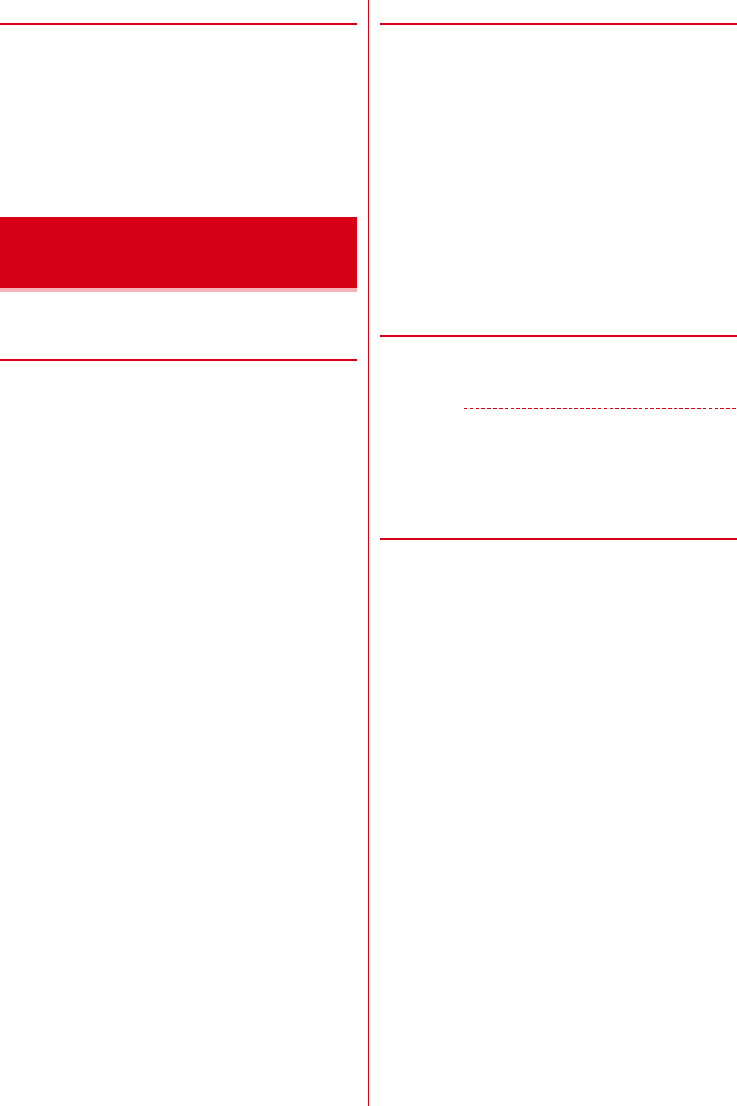
F-09E_OP_1kou
海外利用
96
◆ データローミングの設定
1ホーム画面で[設定]e[通信の設定]e[詳
細設定]
2[モバイルネットワーク]
3[データローミング]を[オン]/[オフ]
・[オン]にする場合は、[許可する]をプレス
します。
◆滞在国外(日本含む)に電話をかけ
る
国際ローミングサービスを利用して、滞在国から他
の国へ電話をかけることができます。
・接続可能な国および通信事業者などの情報につい
ては、ドコモの「国際サービスホームページ」を
ご覧ください。
1ホーム画面で[電話]e[ダイヤル]
2+(「0」をロングプレス)e「国番号-地域番
号(市外局番)の先頭の0を除いた電話番
号」を入力
・イタリアなど一部の国・地域では「0」が必
要な場合があります。
・電話をかける相手が海外でのWORLD WING
利用者の場合は、滞在国内外に関わらず国番
号として「81」(日本)を入力してください。
3[電話をかける]
・国際ダイヤルアシストの自動変換機能をオン
に設定している場合、日本への発信は日本国
内のときと同様に市外局番から入力e[電話
をかける]e[変換後の番号で発信]をプレ
スします。
◆ 滞在国内に電話をかける
日本国内での操作と同様の操作で、相手の一般電話
や携帯電話に電話をかけることができます。
1ホーム画面で[電話]e[ダイヤル]
2電話番号を入力
・地域番号(市外局番)から入力してください。
・電話をかける相手がWORLD WING利用者の
場合は、滞在国内に電話をかける場合でも、
日本への国際電話として(国番号として
「81」(日本)を入力)電話をかけてくださ
い。
3[電話をかける]
◆ 滞在先で電話を受ける
日本国内にいるときと同様の操作で電話を受けるこ
とができます。
✔お知らせ
・国際ローミング中に電話がかかってきた場合は、いず
れの国からの電話であっても日本からの国際転送とな
ります。発信側には日本までの通話料がかかり、着信
側には着信料がかかります。
❖相手からの電話のかけかた
■日本国内から滞在先に電話をかけてもら
う場合
日本国内にいるときと同様に電話番号をダイヤルし
て、電話をかけてもらいます。
■日本以外の国から滞在先に電話をかけて
もらう場合
滞在先に関わらず日本経由で電話をかけるため、国
際アクセス番号および「81」をダイヤルしてもらう
必要があります。
発信国の国際アクセス番号-81-90(または80)-
XXXX-XXXX
滞在先で電話をかける/受け
る
F-09E.book Page 96 Monday, July 29, 2013 4:09 PM
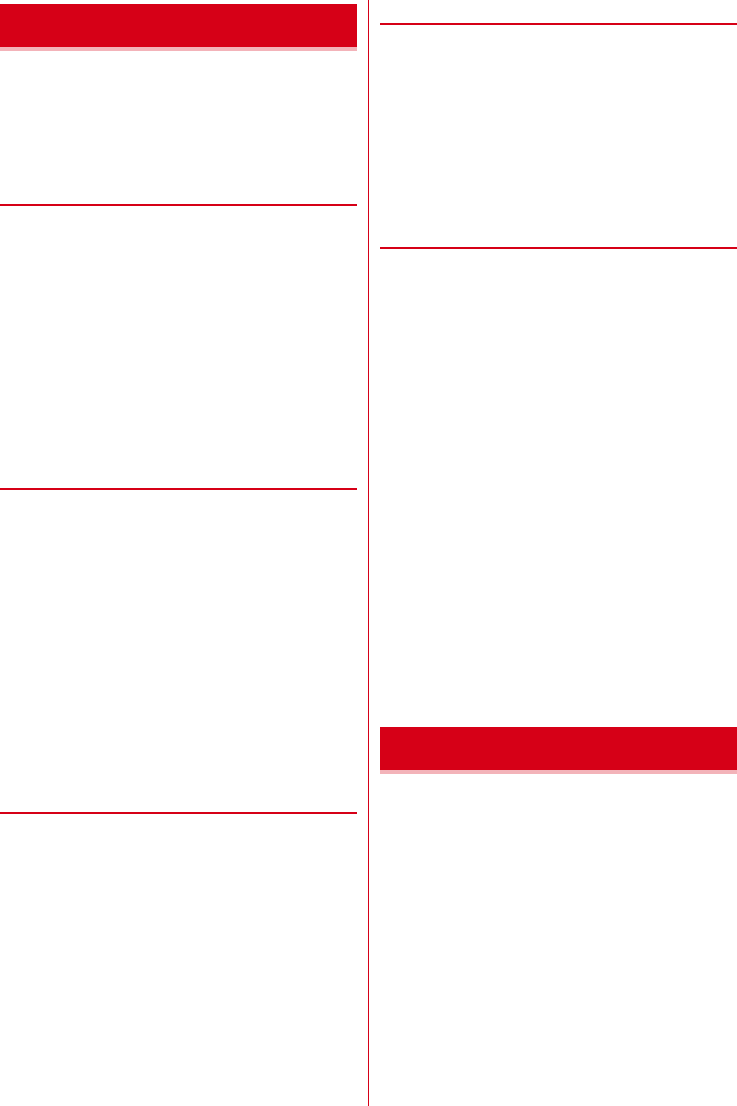
F-09E_OP_1kou
海外利用
97
海外での着信を規制したり、着信をお知らせする通
知の設定やローミングガイダンスの設定をしたりし
ます。
・海外の通信事業者によっては設定できない場合が
あります。
◆ ローミング時着信規制
1ホーム画面で[設定]e[電話の設定]e[海
外設定]e[海外使用の設定]e[ローミング
時の着信規制]
2目的の操作を行う
規制開始:[規制の開始]e[テレビ電話/
64Kデータ]または[全て]e[開始する]
e[OK]eネットワーク暗証番号を入力
規制停止:[規制の停止]e[停止する]e
ネットワーク暗証番号を入力
規制確認:[規制の確認]e[確認する]
◆ ローミング着信通知
電源が入っていないときや圏外にいたときの着信が、
電源が入った後や圏内になったときにSMSで通知さ
れます(無料)。
1ホーム画面で[設定]e[電話の設定]e[海
外設定]e[海外使用の設定]e[ローミング
時の着信通知]
2目的の操作を行う
通知開始:[通知の開始]e[開始する]
通知停止:[通知の停止]e[停止する]
通知確認:[通知の確認]e[確認する]
通知設定(有料):[通知の設定(有料)]e[設
定する]e音声ガイダンスに従って操作
◆国際ダイヤルアシスト
1ホーム画面で[設定]e[電話の設定]e[海
外設定]e[海外使用の設定]e[国際ダイヤ
ルアシスト]
2各項目を設定
自動変換機能:自動変換機能のオン/オフを設
定します。
国番号:国際電話をかけるときに必要な国番号
の設定を行います。
国際プレフィックス:国際電話をかけるときに
電話番号の先頭に付加する国際アクセス番号を
登録できます。
◆ ローミングガイダンス
1ホーム画面で[設定]e[電話の設定]e[海
外設定]e[海外使用の設定]e[ローミング
ガイダンス]
2目的の操作を行う
開始:[ガイダンスの開始]e[開始する]
停止:[ガイダンスの停止]e[停止する]
確認:[ガイダンス設定の確認]e[確認する]
◆ ネットワークサービス(海外)
海外から留守番電話などのネットワークサービスを
設定します。
・あらかじめ遠隔操作設定を開始にしておく必要が
あります。
・海外から操作した場合、ご利用の国の日本向け通
話料がかかります。
・海外の通信事業者によっては設定できない場合が
あります。
1ホーム画面で[設定]e[電話の設定]e[海
外設定]e[海外ネットワークサービス]
2サービスを選択
留守番電話(有料):項目を選択して、音声ガイ
ダンスに従って操作します。
転送でんわ(有料):項目を選択して、音声ガイ
ダンスに従って操作します。
遠隔操作設定(有料):音声ガイダンスに従って
操作します。
番号通知お願い(有料):音声ガイダンスに従っ
て操作します。
ローミングガイダンス(有料):音声ガイダンス
に従って操作します。
日本に帰国後は自動的にドコモのネットワークに接
続されます。接続できなかった場合は、次の設定を
行ってください。
・ネットワークモードをLTE/3G/GSM(自動)に
設定します。→p.95
・通信事業者を自動選択に設定します。→p.95
海外での発着信設定
帰国後の確認
F-09E.book Page 97 Monday, July 29, 2013 4:09 PM
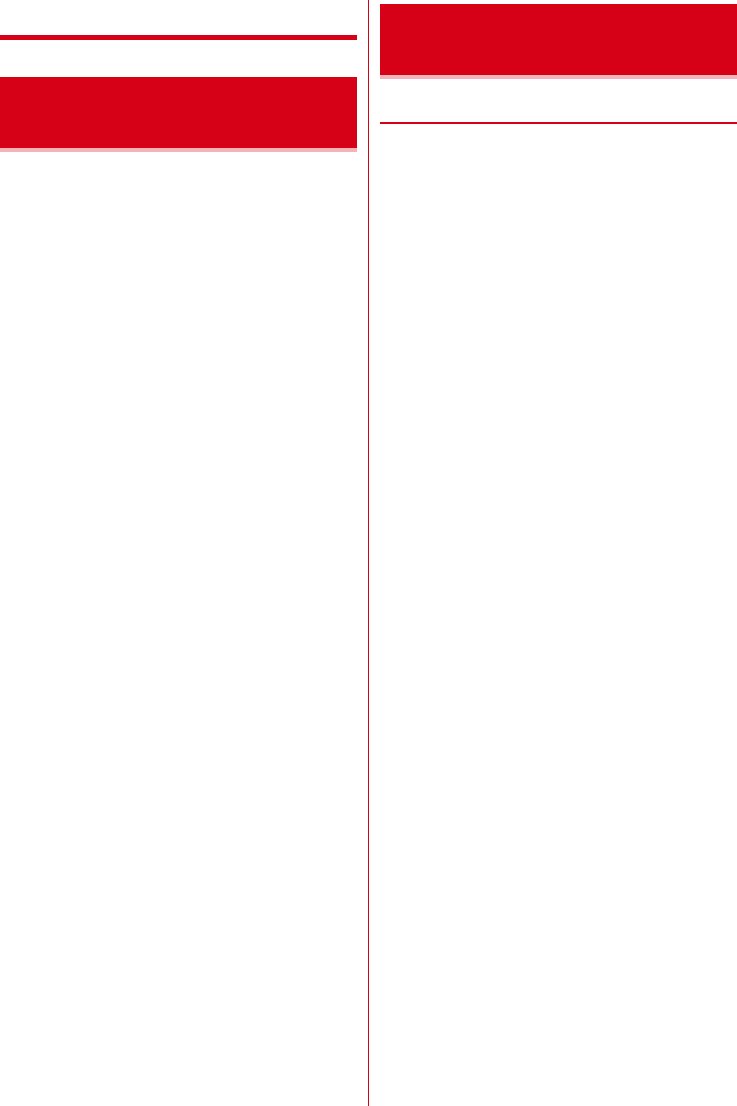
F-09E_OP_1kou
付録/索引
98
付録/索引
本端末にさまざまな別売りのオプション品を組み合
わせることで、パーソナルからビジネスまでさらに
幅広い用途に対応できます。なお、地域によってお
取り扱いしていない商品もあります。
詳細は、ドコモショップなど窓口へお問い合わせく
ださい。また、オプション品の詳細については各機
器の取扱説明書などをご覧ください。
・電池パック F30
・リアカバー F79
・卓上ホルダ F42
・PC接続用USBケーブル T01
・ACアダプタ 03※1/04※1
・DCアダプタ 03
・ACアダプタ F05※1/F06※1
・ワイヤレスイヤホンセット P01
・ワイヤレスイヤホンセット 02 / 03
・骨伝導レシーバマイク 02
・車載ハンズフリーキット 01
・キャリングケース 02
・キャリングケースL 01
・ポケットチャージャー 01 / 02
・L-03E※2
・Bluetoothヘッドセット F01
・Bluetoothヘッドセット用ACアダプタ F01
・海外用AC変換プラグCタイプ 01※3
・microUSB接続ケーブル 01
・ドライブネットクレイドル 01
※1 海外で使用する場合は、渡航先に適合した変換プラ
グアダプタが必要です。なお、海外旅行用の変圧器
を使用しての充電は行わないでください。
※2 本端末への給電を行うチャージャー機能の対応とな
ります。
※3 ACアダプタ 03と組み合わせてご利用ください。
◆ 故障かな?と思ったら
・まず初めに、ソフトウェアを更新する必要がある
かをチェックして、必要な場合にはソフトウェア
を更新してください。→p.104
・気になる症状のチェック項目を確認しても症状が
改善されないときは、本書巻末の「故障お問い合
わせ先」または、ドコモ指定の故障取扱窓口まで
お気軽にご相談ください。
■電源・充電
●本端末の電源が入らない
・電池パックが正しく取り付けられていますか。
→p.19
・電池切れになっていませんか。→p.20
●画面が動かない、電源が切れない
画面が動かなくなったり、電源が切れなくなった
りした場合にPボタンを10秒以上押すと、強制的
に再起動することができます。
※ 強制的に再起動する操作のため、データおよび設定し
た内容などが消えてしまう場合がありますのでご注意
ください。
●充電ができない
・電池パックが正しく取り付けられていますか。
→p.19
・アダプタの電源プラグやシガーライタープラグ
がコンセントまたはシガーライターソケットに
正しく差し込まれていますか。
・別売りのACアダプタ 04をご使用の場合、AC
アダプタのmicroUSBプラグが本端末に正しく
接続されていますか。→p.21
・付属の卓上ホルダを使用する場合、microUSB
プラグが卓上ホルダと正しく接続されています
か。→p.21
・付属の卓上ホルダを使用する場合、本端末の充
電端子は汚れていませんか。汚れたときは、端
子部分を乾いた綿棒などで拭いてください。
・別売りのPC接続用USBケーブル T01をご使用
の場合、パソコンの電源が入っていますか。
・充電しながら通話や通信、その他機能の操作を
長時間行うと、本端末の温度が上昇してお知ら
せランプ(赤色)が消える場合があります。温
度が高い状態では安全のために充電を停止して
いるため、ご使用後に本端末の温度が下がって
から再度充電を行ってください。
・温度の低い場所では充電が開始されない場合が
あります。適正な周囲温度(5℃∼35℃)の場
所で行ってください。
オプション・関連機器のご紹
介
トラブルシューティング
(FAQ)
F-09E.book Page 98 Monday, July 29, 2013 4:09 PM

F-09E_OP_1kou
付録/索引
99
■端末操作・画面
●突然電源が落ちる、再起動が起きる
電池パックの端子が汚れていると接触が悪くなり、
電源が切れることがあります。汚れたときは、電
池パックの端子を乾いた綿棒などで拭いてくださ
い。
●ボタンを押しても動作しない
スリープモードになっていませんか。Pボタンを
押して解除してください。→p.22
●電池の使用時間が短い
・圏外の状態で長時間放置されるようなことはあ
りませんか。圏外時は通信可能な状態にできる
よう電波を探すため、より多くの電力を消費し
ています。
・電池パックの使用時間は、使用環境や劣化度に
より異なります。
・電池パックは消耗品です。充電を繰り返すごと
に、1回で使える時間が次第に短くなっていきま
す。十分に充電しても購入時に比べて使用時間
が極端に短くなった場合は、指定の電池パック
をお買い求めください。
●ドコモminiUIMカードが認識されない
ドコモminiUIMカードを正しい向きで挿入してい
ますか。→p.18
●タッチパネルをプレスしたとき/ボタンを押し
たときの画面の反応が遅い
本端末に大量のデータが保存されているときや、
本端末とmicroSDカードの間で容量の大きいデー
タをやりとりしているときなどに起きる場合があ
ります。
●操作中・充電中に熱くなる
操作中や充電中、充電しながら電話やテレビの視
聴などを長時間行った場合などには、本端末や電
池パック、アダプタが温かくなることがあります
が、動作上問題ありませんので、そのままご使用
ください。→p.20
●操作中・充電中に熱くなり、機能が利用できな
い
本端末の温度が高い状態が続く場合は、充電また
はご使用中の一部機能を利用できないことがあり
ます。
●端末が熱くなり、電源が切れる
カメラの使用やインターネット接続などを長時間
行った場合など、本端末の温度が高い状態が続く
場合は、充電や機能が停止することがあります。
また、やけどを防ぐため本端末の電源が切れるこ
とがあります。
●ディスプレイが暗い
画面の明るさの設定を確認してください。→p.79
●ディスプレイがちらつく
画面の明るさの設定の自動調整を設定していると、
ディスプレイの照明が周囲の明るさによって自動
的に変更されたとき、ちらついて見える場合があ
ります。→p.79
●ディスプレイに残像が残る
・端末の電源を切らずに電池パックを取り外すと、
しばらくの間ディスプレイから残像が消えない
ことがあります。電池パックの取り外しは、電
源を切ってから行ってください。
・しばらく同じ画面を表示していると、何か操作
して画面が切り替わったとき、前の画面表示の
残像が残る場合があります。
●時計がずれる
長い間電源を入れた状態にしていると時計がずれ
る場合があります。日付と時刻を自動設定に設定
し、電波のよい所で電源を入れ直してください。
→p.80
●端末動作が不安定
ご購入後に端末へインストールしたアプリにより
不安定になっている可能性があります。セーフ
モード(ご購入時に近い状態で起動させる機能)
で起動して症状が改善される場合には、インス
トールしたアプリをアンインストールすることで
症状が改善される場合があります。
次の方法でセーフモードを起動してください。
電源を切った状態でPボタンを2秒以上押し、
docomoのロゴ表示が消えてからトップ画面が表
示されるまでの間、Dボタンを押し続けてくださ
い。セーフモードが起動されると画面左下に
[セーフモード]と表示されます。セーフモードを
終了させるには、電源を入れ直してください。
※ 事前に必要なデータをバックアップしてからセーフ
モードをご利用ください。
※ お客様ご自身で作成されたウィジェットが消える場合
があります。
※ セーフモードを起動すると、らくらくタッチが無効に
なります。
※ セーフモードは通常の起動状態ではありません。通常
ご利用になる場合にはセーフモードを終了し、ご利用
ください。
●プレスしても正しく操作できない
・手袋をしたままで操作していませんか。
・爪の先で操作したり、異物を操作面に乗せたま
まで操作したりしていませんか。
・ディスプレイに保護シートやシールなどを貼っ
ていませんか。保護シートの種類によっては、
正しく操作できない場合があります。
・タッチパネルが濡れたままで操作したり、指が
汗や水などで濡れた状態で操作していませんか。
・水中で操作していませんか。
・指で直接画面に触れて操作してください。
●プレスしても振動しない
らくらくタッチの設定を確認してください。らく
らくタッチの設定を有効に設定していても、一部
のアプリの一部の操作ではプレスしても振動しな
いことがあります。→p.82
●プレスしたときの振動が弱い
電池残量が10%以下になると振動が弱くなりま
す。
F-09E.book Page 99 Monday, July 29, 2013 4:09 PM

F-09E_OP_1kou
付録/索引
100
●画面に表示されているメニュー項目やボタンに
軽く触れても、枠がついたり色が変化したりし
ない
らくらくタッチの設定を確認してください。らく
らくタッチの設定を有効に設定していても、一部
のアプリの一部の操作では枠がついたり色が変化
したりしないボタンがあります。→p.82
●アプリが正しく動作しない(アプリが起動でき
ない、エラーが頻繁に起こる)
無効化されているアプリはありませんか。無効化
されているアプリを有効にしてから、再度操作し
てください。→p.90
●データが正常に表示されない/タッチパネルを
正しく操作できない
電源を入れ直してください。→p.22
■通話・音声
●[電話をかける]をプレスしても発信できない
機内モードを設定していませんか。→p.79
●通話中、相手の声が聞こえにくい、相手の声が
大きすぎる
通話音量を変更してください。また、はっきりボ
イス、あわせるボイス、ゆっくりボイスを設定す
ると相手の声が聞き取りやすくなります。→p.35
●通話ができない(場所を移動しても圏外の表示
が消えない、電波の状態は悪くないのに発信ま
たは着信ができない)
・電源を入れ直すか、ドコモminiUIMカードを取
り付け直してください。→p.18、22
・電池パックを取り付け直してください。→p.19
・電波の性質により、圏外ではなく、電波状態ア
イコンが4本表示されている状態でも、発信や着
信ができない場合があります。場所を移動して
かけ直してください。
・ネットワークモードの種類(LTE/3G/GSM)
を変更していませんか。→p.95
・登録外着信拒否など着信制限を設定していませ
んか。→p.37
・電波の混み具合により、多くの人が集まる場所
では電話やメールが混み合い、つながりにくい
場合があります。その場合は[しばらくお待ち
ください(音声サービス)]と表示され、話中音
が流れます。場所を移動するか、時間をずらし
てかけ直してください。
●着信音が鳴らない
・呼出音量を確認してください。→p.81
・次の機能を起動していませんか。
- 公共モード(ドライブモード)→p.37
- マナーモード→p.78
- 機内モード→p.79
・登録外着信拒否など着信制限を設定していませ
んか。→p.37
・伝言メモの応答時間を0秒に設定していません
か。→p.36
・留守番電話サービスの呼出時間、転送でんわ
サービスの呼出時間を0秒に設定していません
か。→p.37
●電話がつながらない
・ドコモminiUIMカードを正しい向きで挿入して
いますか。→p.18
・市外局番から入力していますか。
・機内モードを設定していませんか。→p.79
■メール
●メールを自動で受信しない
・メールの受信設定のメール自動受信を[手動で
受信する]に設定していませんか。→p.42
・パソコンメールの受信間隔を[自動受信は行わ
ない]に設定していませんか。
■テレビ・カメラ
●テレビの視聴ができない
・地上デジタルテレビ放送サービスのエリア外か
放送波の弱い場所にいませんか。
・視聴場所に合ったチャンネルリストを使用して
いますか。→p.62
●カメラで撮影した写真やビデオがぼやける
・カメラのレンズにくもりや汚れが付着していな
いかを確認してください。
・タッチオートフォーカスの機能を使用してピン
トを合わせることができます。写真撮影時に
タッチシャッターを設定している場合は、タッ
チするだけでフォーカスを合わせて撮影できる
ようになります。→p.64、67
■おサイフケータイ
●おサイフケータイが使えない
・電池パックを取り外したり、おまかせロックを
起動したりすると、おサイフケータイ ロックの
設定に関わらずおサイフケータイの機能が利用
できなくなります。
・おサイフケータイ ロック設定を起動していませ
んか。→p.58
・本端末の マークがある位置を読み取り機にか
ざしていますか。→p.58
F-09E.book Page 100 Monday, July 29, 2013 4:09 PM
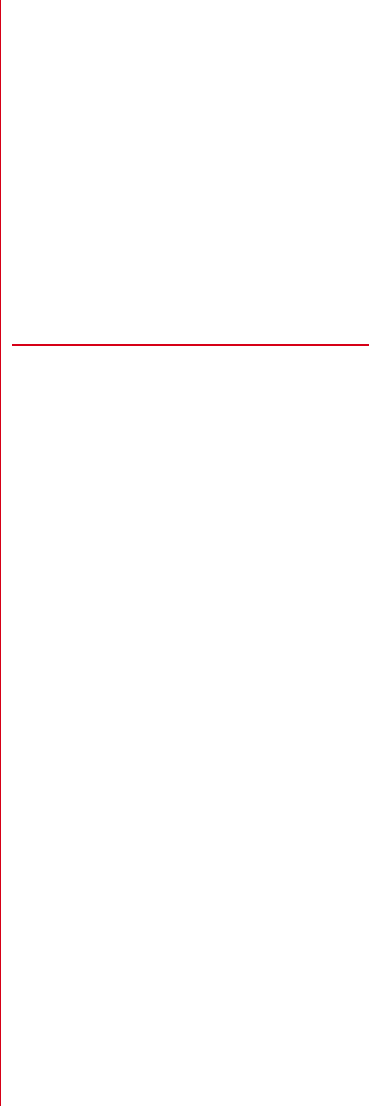
F-09E_OP_1kou
付録/索引
101
■海外利用
●海外で、電波状態アイコンが表示されているの
に本端末が使えない
WORLD WINGのお申し込みをされていますか。
WORLD WINGのお申し込み状況をご確認くださ
い。
●海外で、圏外が表示され本端末が使えない
・国際ローミングサービスのサービスエリア外か、
電波の弱い所にいませんか。利用可能なサービ
スエリアまたは海外通信事業者かどうか、『ご利
用ガイドブック(国際サービス編)』またはドコ
モの「国際サービスホームページ」で確認して
ください。
・ネットワークモードの種類を[LTE/3G/
GSM(自動)]変更してください。→p.95
・通信事業者を自動選択に設定してください。→
p.95
・本端末の電源を入れ直すことで回復することが
あります。→p.22
●海外で利用中に、突然本端末が使えなくなった
利用停止目安額を超えていませんか。国際ローミ
ング(WORLD WING)のご利用には、あらかじ
め利用停止目安額が設定されています。利用停止
目安額を超えてしまった場合、ご利用累積額を精
算してください。
●海外で電話がかかってこない
ローミング時着信規制を規制開始にしていません
か。→p.97
●相手の電話番号が通知されない/相手の電話番
号とは違う番号が通知される/電話帳の登録内
容や発信者番号通知を利用する機能が動作しな
い
相手が発信者番号を通知して電話をかけてきても、
利用しているネットワークや通信事業者から発信
者番号が通知されない場合は、本端末に発信者番
号は表示されません。また、利用しているネット
ワークや通信事業者によっては、相手の電話番号
とは違う番号が通知される場合があります。
●海外でデータ通信ができない
データローミングの設定を確認してください。→
p.96
■データ管理
●microSDカードに保存したデータが表示され
ない
microSDカードを取り付け直してください。→
p.19
●データ転送が行われない
USB HUBを使用していませんか。USB HUBを
使用すると、正常に動作しない場合があります。
■Bluetooth機能
●Bluetooth機器と接続ができない/サーチして
も見つからない
Bluetooth機器(市販品)を登録待機状態にして
から、本端末側から機器登録を行う必要がありま
す。登録済みの機器を削除して、再度機器登録を
行うには、本端末とBluetooth機器(市販品)の
両方で登録した機器を削除してから機器登録を
行ってください。
●カーナビやハンズフリー機器などの外部機器を
接続した状態で本端末から発信できない
相手が電話に出ない、圏外などの状態で複数回発
信すると、その番号へ発信できなくなる場合があ
ります。その場合は、本端末の電源を一度切って
から、再度電源を入れ直してください。
◆ エラーメッセージ
●空き容量が低下しています
メモリの空き容量が低下しています。不要な
データを削除し、容量を確保してください。
(例えば、アルバム内の撮影データを削除する
など)
端末の空き容量が低下している場合に表示されま
す。アルバム内の写真やビデオのデータを削除す
ることで、端末の空き容量を増やすことができま
す。
●しばらくお待ちください(音声サービス)/し
ばらくお待ちください(データサービス)
音声回線/パケット通信設備が故障、または音声
回線ネットワーク/パケット通信ネットワークが
非常に混み合っています。しばらくたってから操
作し直してください。
●電池残量がありません。シャットダウンしま
す。
電池残量がありません。充電してください。→
p.20
●PINロック解除コードがロックされました
ドコモminiUIMカードがPUKロックされた状態で
PINロック解除コードを入力すると表示されます。
ドコモショップなど窓口にお問い合わせください。
●SIMカードが挿入されていません
ドコモminiUIMカードが正しく挿入されているか
確認してください。→p.18
●SIMカードはロックされています。
PINコードを有効にしているときに電源を入れる
と表示されます。正しいPINコードを入力してく
ださい。→p.88
F-09E.book Page 101 Monday, July 29, 2013 4:09 PM
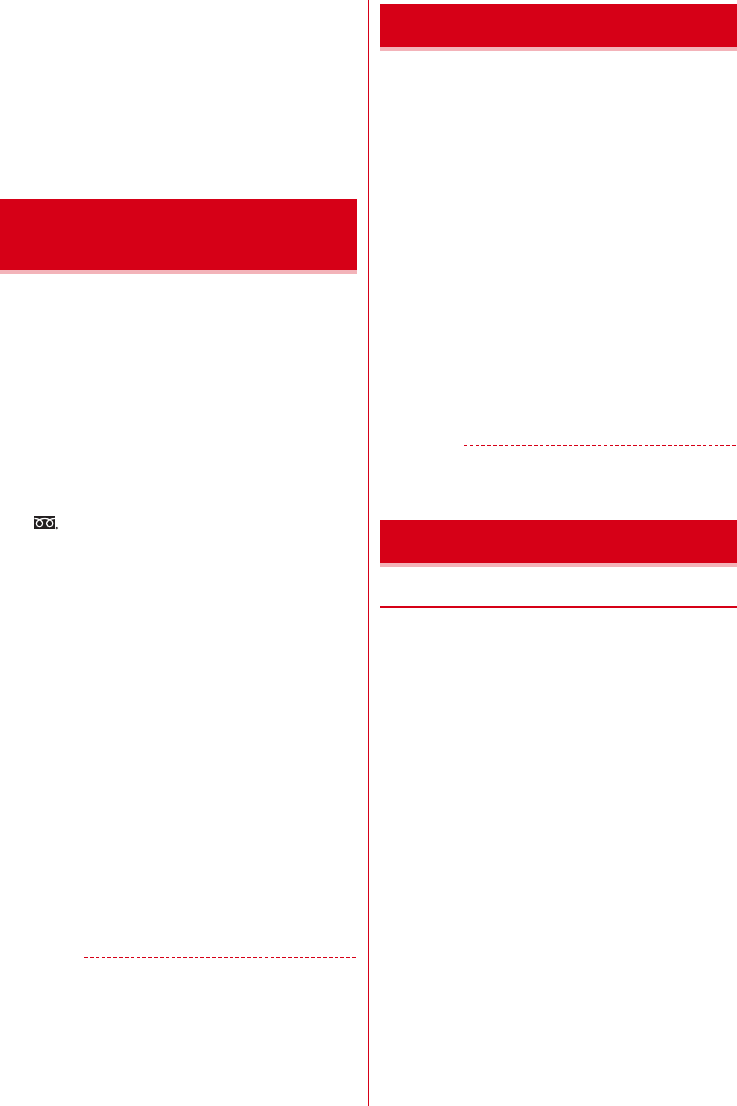
F-09E_OP_1kou
付録/索引
102
●SIM card 異常
SIMカードが取り外されました。端末を再起動
します。
ドコモminiUIMカードのICが汚れているときに表
示されることがありますが、故障ではありません。
ドコモminiUIMカードのICは定期的に清掃してく
ださい。また、電源が入っている状態ではドコモ
miniUIMカードを取り外さないでください。正常
に動作しなくなる場合があります。
お客様の端末上の画面をドコモと共有することで、
端末操作設定に関する操作サポートを受けることが
できます。
・ドコモminiUIMカード未挿入時、国際ローミング
中、機内モードなどではご利用できません。
・スマートフォンあんしん遠隔サポートはお申し込
みが必要な有料サービスです。
・一部サポート対象外の操作・設定があります。
・スマートフォンあんしん遠隔サポートの詳細につ
いては、ドコモのホームページをご確認ください。
1スマートフォン遠隔サポートセンター
0120-783-360
受付時間:午前9:00∼午後8:00(年中無
休)
へ電話
・本端末からスマートフォン遠隔サポートセン
ターへ電話する場合は、ホーム画面で[あん
しんツール]を開くe[遠隔サポート]e
[このスマートフォンから発信する]e[電話
をかける]をプレスします。
2ホーム画面で[あんしんツール]を開くe
[遠隔サポート]
・ご利用される際には、「ソフトウェア使用許諾
書」に同意いただく必要があります。
3[遠隔サポートの接続画面に進む]e[同意
する]
4ドコモからご案内する接続番号を入力
5接続後、遠隔サポートを開始
✔お知らせ
・通話中画面の[メニュー]からも遠隔サポートを起動
できます。→p.35
本端末をお買い上げ時の状態に戻します。本端末に
お客様がインストールしたアプリや登録したデータ
は、一部を除き削除されます。
・初期化中に電源を切ったり、電池パックを取り外
したりしないでください。
1ホーム画面で[設定]e[その他]e[バック
アップとリセット]e[データの初期化]
本体の各種設定及び、保存領域またはmicroSD
カード内の全データが削除される旨のメッセー
ジが表示されます。
2[次の画面]
3[本体]/[本体とmicroSDカード]
4認証操作e[削除する]
リセットが完了してしばらくたつと、本端末が
再起動します。
✔お知らせ
・初期化後、タッチパネル操作が正しく動作しない場合
などは、電源を入れ直してください。
❖保証について
・本端末をお買い上げいただくと、保証書が付いて
いますので、必ずお受け取りください。記載内容
および「販売店名・お買い上げ日」などの記載事
項をお確かめの上、大切に保管してください。必
要事項が記載されていない場合は、すぐにお買い
上げいただいた販売店へお申し付けください。無
料保証期間は、お買い上げ日より1年間です。
・この製品は付属品を含め、改良のため予告なく製
品の全部または一部を変更することがありますの
で、あらかじめご了承ください。
・本端末の故障・修理やその他お取り扱いによって
電話帳などに登録された内容が変化・消失する場
合があります。万が一に備え、電話帳などの内容
はご自身で控えをお取りくださるようお願いしま
す。
※ 本端末は、電話帳などのデータをmicroSDカードに
保存していただくことができます。
※ 本端末はケータイデータお預かりサービス(お申し込
みが必要なサービス)をご利用いただくことにより、
電話帳などのデータをお預かりセンターにバックアッ
プしていただくことができます。
スマートフォンあんしん遠隔
サポート
本端末の初期化
保証とアフターサービス
F-09E.book Page 102 Monday, July 29, 2013 4:09 PM
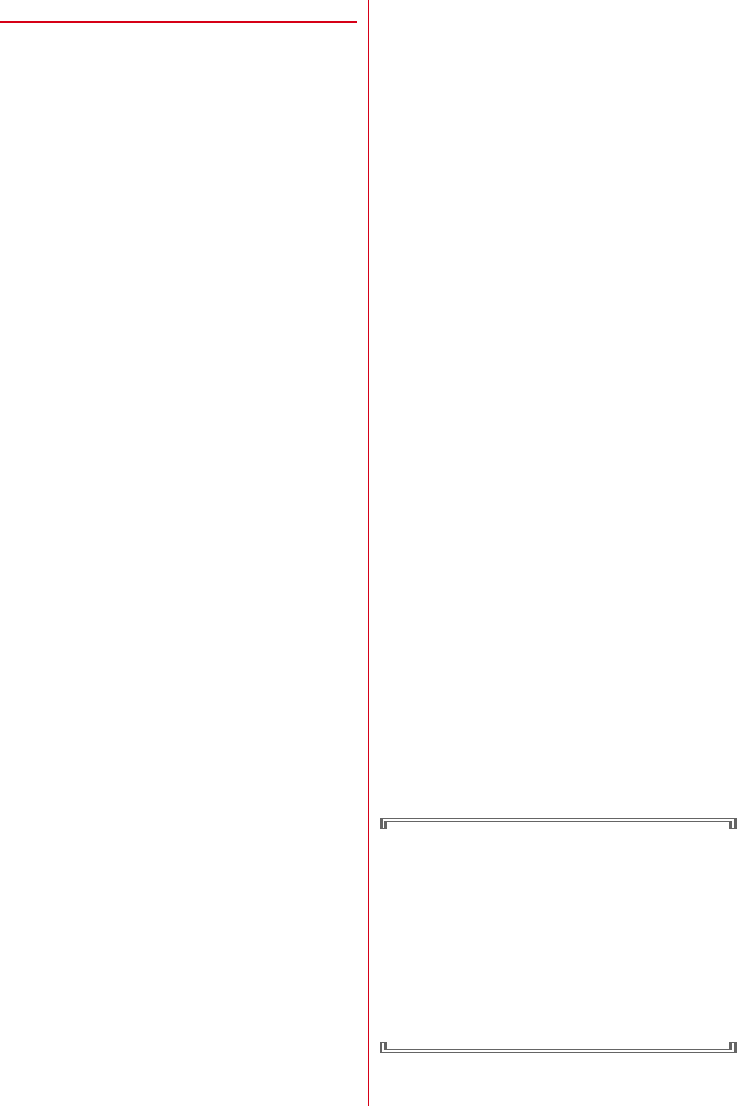
F-09E_OP_1kou
付録/索引
103
❖アフターサービスについて
■調子が悪い場合は
修理を依頼される前に、本書または本端末に搭載さ
れている「使いかたガイド」の「故障かな?と思っ
たら」をご覧になってお調べください(→p.98)。
それでも調子がよくないときは、本書巻末の「故障
お問い合わせ先」にご連絡の上、ご相談ください。
■お問い合わせの結果、修理が必要な場合
ドコモ指定の故障取扱窓口にご持参いただきます。
ただし、故障取扱窓口の営業時間内の受付となりま
す。また、ご来店時には必ず保証書をご持参くださ
い。なお、故障の状態によっては修理に日数がかか
る場合がございますので、あらかじめご了承くださ
い。
■保証期間内は
・保証書の規定に基づき無料で修理を行います。
・故障修理を実施の際は、必ず保証書をお持ちくだ
さい。保証期間内であっても保証書の提示がない
もの、お客様のお取り扱い不良(液晶・コネクタ
などの破損)による故障・損傷などは有料修理と
なります。
・ドコモの指定以外の機器および消耗品の使用に起
因する故障は、保証期間内であっても有料修理と
なります。
■次の場合は、修理できないことがありま
す。
・お預かり検査の結果、水濡れ、結露・汗などによ
る腐食が発見された場合や内部の基板が破損・変
形していた場合(外部接続端子・ステレオイヤホ
ン端子・液晶などの破損や筐体亀裂の場合におい
ても修理ができない可能性があります)
※ 修理を実施できる場合でも保証対象外になりますので
有料修理となります。
■保証期間が過ぎたときは
ご要望により有料修理いたします。
■部品の保有期間は
本端末の補修用性能部品(機能を維持するために必
要な部品)の最低保有期間は、製造打ち切り後4年
間を基本としております。ただし、故障箇所によっ
ては修理部品の不足などにより修理ができない場合
もございますので、あらかじめご了承ください。ま
た、保有期間が経過した後も、故障箇所によっては
修理可能なことがありますので、本書巻末の「故障
お問い合わせ先」へお問い合わせください。
■お願い
・本端末および付属品の改造はおやめください。
- 火災・けが・故障の原因となります。
- 改造が施された機器などの故障修理は、改造部分
を元の状態に戻すことをご了承いただいた上でお
受けいたします。ただし、改造の内容によっては
故障修理をお断りする場合があります。
・次のような場合は改造とみなされる場合がありま
す。
- 液晶部やボタン部にシールなどを貼る
- 接着剤などにより本端末に装飾を施す
- 外装などをドコモ純正品以外のものに交換するな
ど
・改造が原因による故障・損傷の場合は、保証期間
内であっても有料修理となります。
・本端末に貼付されている銘板シールは、はがさな
いでください。銘板シールには、技術基準を満た
す証明書の役割があり、銘板シールが故意にはが
されたり、貼り替えられた場合など、銘板シール
の内容が確認できないときは、技術基準適合の判
断ができないため、故障修理をお受けできない場
合がありますのでご注意願います。
・各種機能の設定などの情報は、本端末の故障・修
理やその他お取り扱いによってクリア(リセット)
される場合があります。お手数をおかけしますが、
その場合は再度設定してくださるようお願いいた
します。
・修理を実施した場合には、故障箇所に関係なく、
Wi-Fi用のMACアドレスおよびBluetoothアドレ
スが変更される場合があります。
・本端末の受話口部やスピーカーなどに磁気を発生
する部品を使用しています。キャッシュカードな
ど磁気の影響を受けやすいものを近づけるとカー
ドが使えなくなることがありますので、ご注意く
ださい。
・本端末は防水性能を有しておりますが、本端末内
部が濡れたり湿気を帯びてしまった場合は、すぐ
に電源を切って電池パックを外し、お早めに故障
取扱窓口へご来店ください。ただし本端末の状態
によって修理できないことがあります。
メモリダイヤル(電話帳機能)およびダウンロー
ド情報などについて
本端末を機種変更や故障修理をする際に、お客様
が作成されたデータまたは外部から取り込まれた
データあるいはダウンロードされたデータなどが
変化・消失などする場合があります。これらにつ
いて当社は一切の責任を負いません。また、当社
の都合によりお客様の端末を代替品と交換するこ
とにより修理に代えさせていただく場合がありま
すが、その際にはこれらのデータなどは一部を除
き交換後の製品に移し替えることはできません。
F-09E.book Page 103 Monday, July 29, 2013 4:09 PM
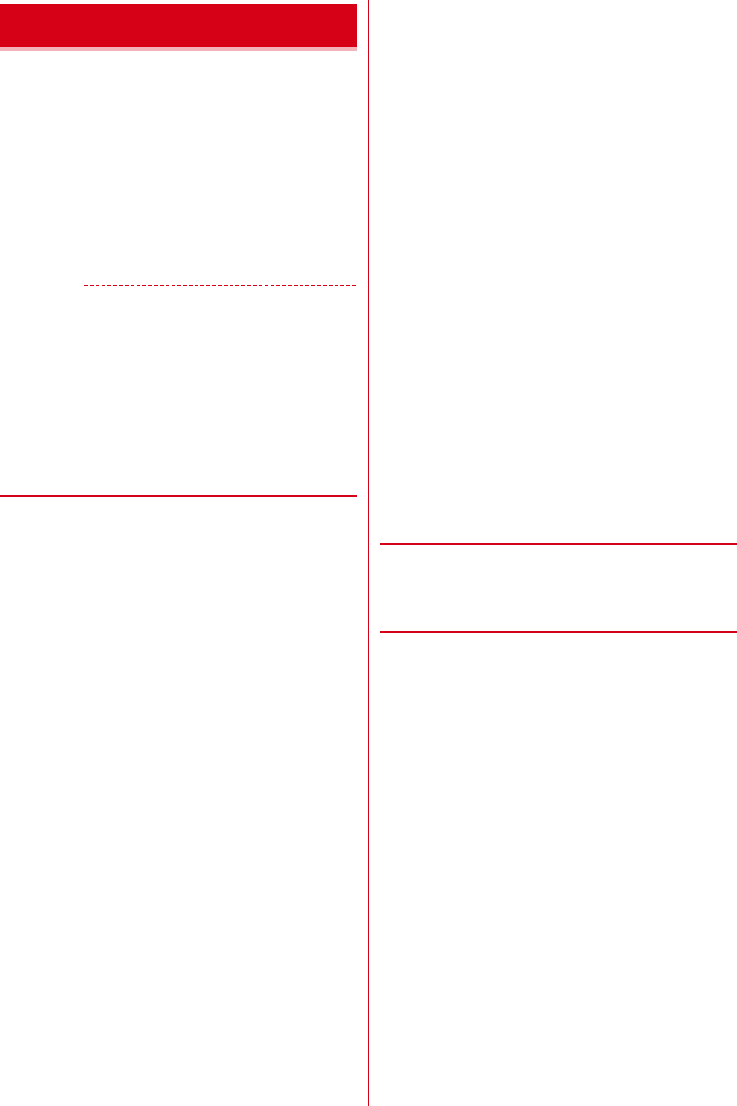
F-09E_OP_1kou
付録/索引
104
F-09Eのソフトウェア更新が必要かをネットワーク
に接続して確認し、必要に応じて更新ファイルをダ
ウンロードして、ソフトウェアを更新する機能です。
ソフトウェア更新が必要な場合には、ドコモのホー
ムページでご案内いたします。
・更新方法は、次の3種類があります。
自動更新:更新ファイルを自動でダウンロードし、
設定した時刻に書き換えます。
即時更新:今すぐ更新を行います。
予約更新:予約した時刻に自動的に更新します。
✔お知らせ
・ソフトウェア更新は、本端末に登録した電話帳、カメ
ラ画像、メール、ダウンロードデータなどのデータを
残したまま行えますが、お客様の端末の状態(故障、
破損、水濡れなど)によってはデータの保護ができな
い場合があります。必要なデータはバックアップを
取っていただくことをおすすめします。ただし、ダウ
ンロードデータなどバックアップが取れないデータが
ありますので、あらかじめご了承ください。
◆ ご利用にあたって
・ソフトウェア更新中は電池パックを外さないでく
ださい。更新に失敗することがあります。
・ソフトウェア更新を行う際は、電池をフル充電し
ておいてください。更新時は充電ケーブルを接続
することをおすすめします。
・次の場合はソフトウェアを更新できません。
- 通話中
- 圏外が表示されているとき※
- 国際ローミング中※
- 機内モード中※
- 日付と時刻を正しく設定していないとき
- ソフトウェア更新に必要な電池残量がないとき
※ 圏外、国際ローミング中は、Wi-Fi接続中であって
も更新できません。
・ソフトウェア更新(ダウンロード、書き換え)に
は時間がかかる場合があります。
・ソフトウェア更新中は、電話の発信、着信、各種
通信機能およびその他の機能を利用できません。
ただし、ダウンロード中は電話の着信は可能です。
・ソフトウェア更新は電波状態のよい所で、移動せ
ずに実施することをおすすめします。電波状態が
悪い場合には、ソフトウェア更新を中断すること
があります。
・ソフトウェア更新が不要な場合は、[更新の必要は
ありません。このままお使いください]と表示さ
れます。
・国際ローミング中、または圏外にいるときは[ド
コモの電波が受信できない場所、またはローミン
グ中はWi-Fi接続中であってもダウンロードを開始
できません]または[ドコモの電波が受信できな
い場所、またはローミング中はWi-Fi接続中であっ
ても書換え処理を開始できません]と表示されま
す。Wi-Fi接続中も同様です。
・ソフトウェア更新中に送信されてきたSMSは、
SMSセンターに保管されます。
・ソフトウェア更新の際、お客様のF-09E固有の情
報(機種や製造番号など)が、当社のソフトウェ
ア更新用サーバーに送信されます。当社は送信さ
れた情報を、ソフトウェア更新以外の目的には利
用いたしません。
・ソフトウェア更新に失敗した場合に、端末が起動
しなくなることや、[ソフトウェア更新に失敗しま
した。]と表示され、一切の操作ができなくなるこ
とがあります。その場合には、大変お手数ですが
ドコモ指定の故障取扱窓口までお越しいただきま
すようお願いいたします。
・PINコードが設定されているときは、書き換え処
理後の再起動の途中でPINコード入力画面が表示
され、PINコードを入力する必要があります。
・ソフトウェア更新中は、他のアプリを起動しない
でください。
◆ ソフトウェアの自動更新
更新ファイルを自動でダウンロードし、設定した時
刻に書き換えます。
❖ソフトウェアの自動更新設定
・お買い上げ時は、自動更新設定が[自動で更新を
行う]に設定されています。
1ホーム画面で[設定]e[その他]e[端末情
報]e[ソフトウェア更新]
2[ソフトウェア更新設定の変更]
3[自動で更新を行う]/[自動で更新を行わ
ない]
ソフトウェア更新
F-09E.book Page 104 Monday, July 29, 2013 4:09 PM
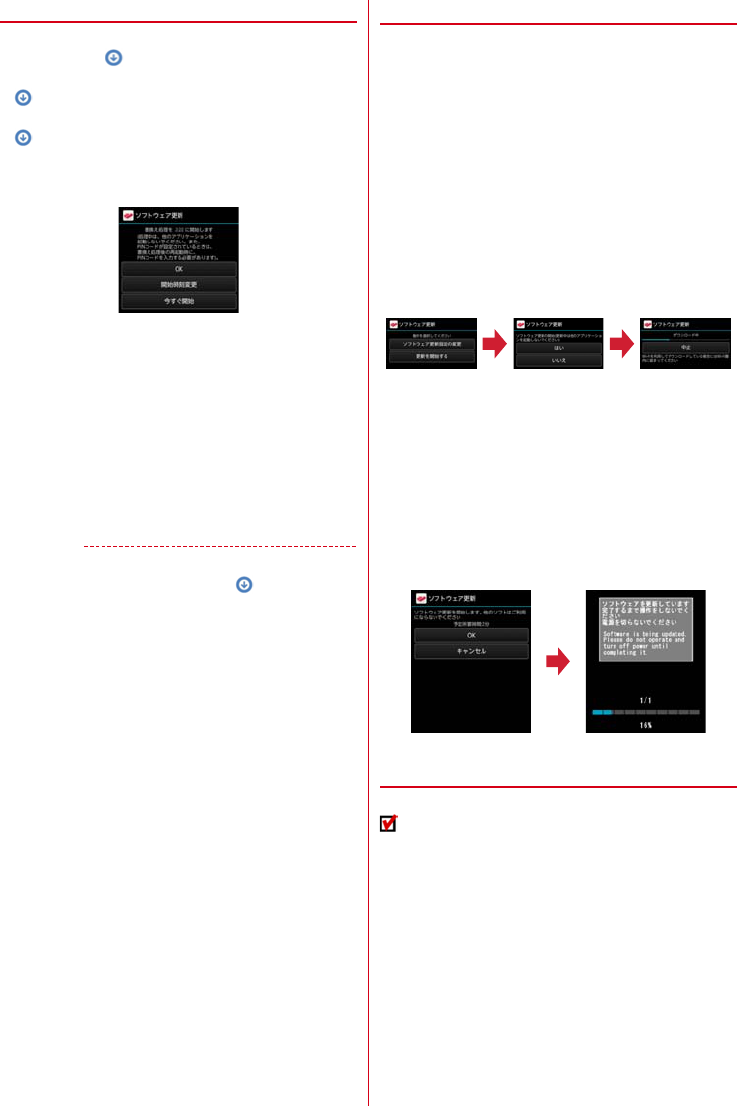
F-09E_OP_1kou
付録/索引
105
❖ソフトウェア更新が必要になると
更新ファイルが自動でダウンロードされると、ス
テータスバーに (ソフトウェア更新あり)が通知さ
れます。
・(ソフトウェア更新あり)が通知された状態で書
き換え時刻になると、自動で書き換えが行われ、
(ソフトウェア更新あり)は消えます。
1通知パネルを表示して、通知をプレス
書換え予告画面が表示されます。
2目的の操作を行う
確認終了:[OK]
ホーム画面に戻ります。設定時刻になると更新
を開始します。
時刻の変更:[開始時刻変更]
予約更新→p.106「ソフトウェアの予約更新」
すぐに書き換える:[今すぐ開始]
即時更新→p.105「ソフトウェアの即時更新」
✔お知らせ
・更新通知を受信した際に、ソフトウェア更新ができな
かった場合には、ステータスバーに (ソフトウェア
更新あり)が通知されます。
・書き換え時刻にソフトウェア書き換えが実施できな
かった場合、翌日の同じ時刻に再度書き換えを行いま
す。
・自動更新設定が[自動で更新を行わない]に設定され
ている場合やソフトウェアの即時更新が通信中の場合
は、ソフトウェアの自動更新ができません。
◆ ソフトウェアの即時更新
すぐにソフトウェア更新を開始します。
・ソフトウェア更新を起動するには書換え予告画面
から起動する方法と設定メニューから起動する方
法があります。
〈例〉設定メニューからソフトウェア更新を起動する
1ホーム画面で[設定]e[その他]e[端末情
報]e[ソフトウェア更新]e[更新を開始す
る]e[はい]
書換え予告画面からの起動:書換え予告画面を
表示e[今すぐ開始]
・ソフトウェア更新の必要がないときには、[更
新の必要はありません。このままお使いくだ
さい]と表示されます。
2[ソフトウェア更新を開始します。他のソフ
トはご利用にならないでください]と表示
され、約10秒後に自動的に書き換え開始
・[OK]をプレスすると、すぐに書き換えを開
始します。
・更新中は、すべてのボタン操作が無効となり、
更新を中止することができません。
・ソフトウェア更新が完了すると、自動的に再
起動が行われ、ホーム画面が表示されます。
❖ソフトウェア更新完了後の表示
ソフトウェア更新が完了すると、ステータスバーに
(ソフトウェア更新完了)が通知されます。通知パ
ネルを表示して通知をプレスすると、更新完了画面
が表示されます。
書換え予告画面
F-09E.book Page 105 Monday, July 29, 2013 4:09 PM
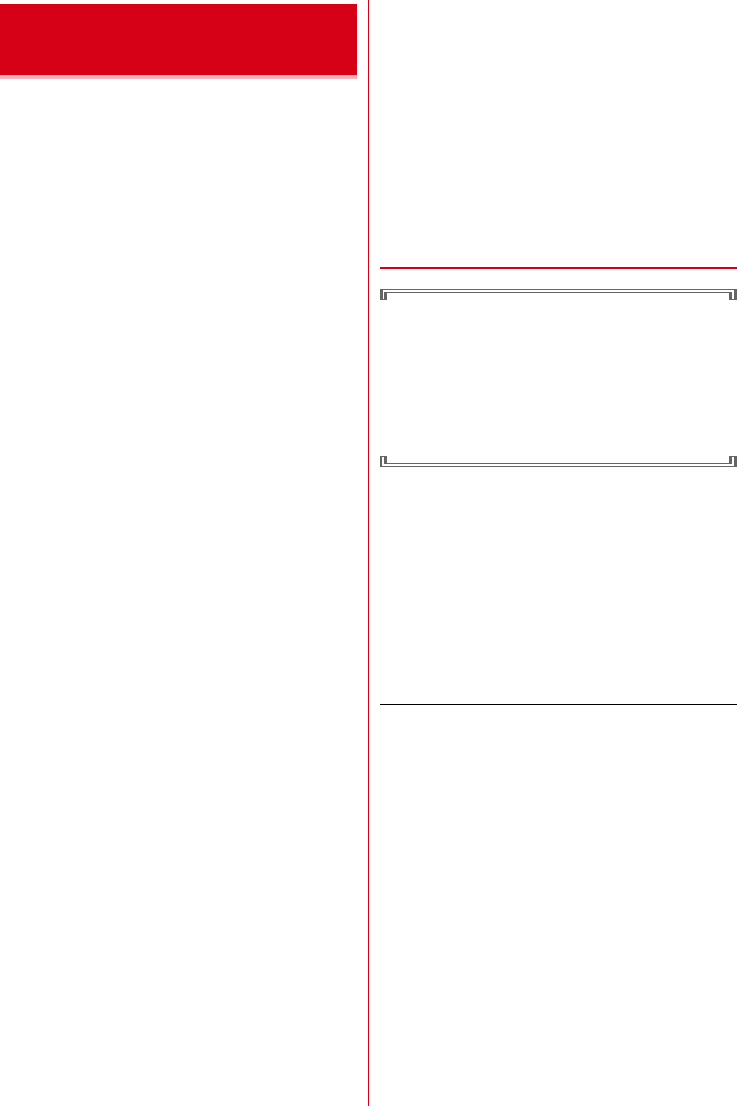
F-09E_OP_1kou
付録/索引
108
この機種F-09Eの携帯電話機は、国が定めた電波の
人体吸収に関する技術基準および電波防護の国際ガ
イドラインに適合しています。
この携帯電話機は、国が定めた電波の人体吸収に関
する技術基準※1ならびに、これと同等な国際ガイド
ラインが推奨する電波防護の許容値を遵守するよう
設計されています。この国際ガイドラインは世界保
健機関(WHO)と協力関係にある国際非電離放射線
防護委員会(ICNIRP)が定めたものであり、その許
容値は使用者の年齢や健康状況に関係なく十分な安
全率を含んでいます。
国の技術基準および国際ガイドラインは電波防護の
許容値を人体頭部に吸収される電波の平均エネル
ギー量を表す比吸収率(SAR:Specific
Absorption Rate)で定めており、携帯電話機に対
するSARの許容値は2.0W/kgです。この携帯電話
機の側頭部におけるSARの最大値は●●●W/kgで
す。個々の製品によってSARに多少の差異が生じる
こともありますが、いずれも許容値を満足していま
す。
携帯電話機は、携帯電話基地局との通信に必要な最
低限の送信電力になるよう設計されているため、実
際に通話している状態では、通常SARはより小さい
値となります。一般的には、基地局からの距離が近
いほど、携帯電話機の出力は小さくなります。
この携帯電話機は、側頭部以外の位置でも使用可能
です。NTTドコモ推奨のキャリングケース等のアク
セサリを用いて携帯電話機を身体に装着して使用す
ることで、この携帯電話機は電波防護の国際ガイド
ラインを満足します※2。NTTドコモ推奨のキャリン
グケース等のアクセサリをご使用にならない場合に
は、身体から1.5センチ以上の距離に携帯電話機を
固定でき、金属部分の含まれていない製品をご使用
ください。
世界保健機関は、『携帯電話が潜在的な健康リスクを
もたらすかどうかを評価するために、これまで20年
以上にわたって多数の研究が行われてきました。今
日まで、携帯電話使用によって生じるとされる、い
かなる健康影響も確立されていません。』と表明して
います。
さらに詳しい情報をお知りになりたい場合には世界
保健機関のホームページをご参照ください。
http://www.who.int/docstore/peh-emf/
publications/facts_press/fact_japanese.htm
SARについて、さらに詳しい情報をお知りになりた
い方は、次のホームページをご参照ください。
総務省のホームページ
http://www.tele.soumu.go.jp/j/sys/ele/
index.htm
一般社団法人電波産業会のホームページ
http://www.arib-emf.org/index02.html
ドコモのホームページ
http://www.nttdocomo.co.jp/product/sar/
富士通のホームページ
http://www.fmworld.net/product/phone/sar/
※1 技術基準については、電波法関連省令(無線設備規
則第14条の2)で規定されています。
※2 携帯電話機本体を側頭部以外でご使用になる場合の
SARの測定法については、平成22年3月に国際規
格(IEC62209-2)が制定されました。国の技術
基準については、平成23年10月に、諮問第118
号に関して情報通信審議会情報通信技術分科会より
一部答申されています。
◆ Declaration of Conformity
The product "F-09E" is declared to conform
with the essential requirements of
European Union Directive 1999/5/EC
Radio and Telecommunications Terminal
Equipment Directive 3.1(a), 3.1(b) and 3.2.
The Declaration of Conformity can be found
on http://www.fmworld.net/product/phone/
doc/.
This mobile phone complies with the EU
requirements for exposure to radio waves.
Your mobile phone is a radio transceiver,
designed and manufactured not to exceed the
SAR* limits** for exposure to radio-
frequency(RF) energy, which SAR* value, when
tested for compliance against the standard
was 0.692W/kg for HEAD. While there may be
differences between the SAR* levels of various
phones and at various positions, they all
meet*** the EU requirements for RF exposure.
* The exposure standard for mobile phones
employs a unit of measurement known as the
Specific Absorption Rate, or SAR.
** The SAR limit for mobile phones used by the
public is 2.0 watts/kilogram (W/Kg) averaged
over ten grams of tissue, recommended by
The Council of the European Union. The limit
incorporates a substantial margin of safety to
give additional protection for the public and to
account for any variations in measurements.
*** Tests for SAR have been conducted using
standard operation positions with the phone
transmitting at its highest certified power
level in all tested frequency bands. Although
the SAR is determined at the highest certified
power level, the actual SAR level of the phone
while operating can be well below the
maximum value. This is because the phone is
designed to operate at multiple power levels
so as to use only the power required to reach
the network. In general, the closer you are to a
携帯電話機の比吸収率
(SAR)
L012.fm Page 108 Tuesday, August 6, 2013 6:42 PM
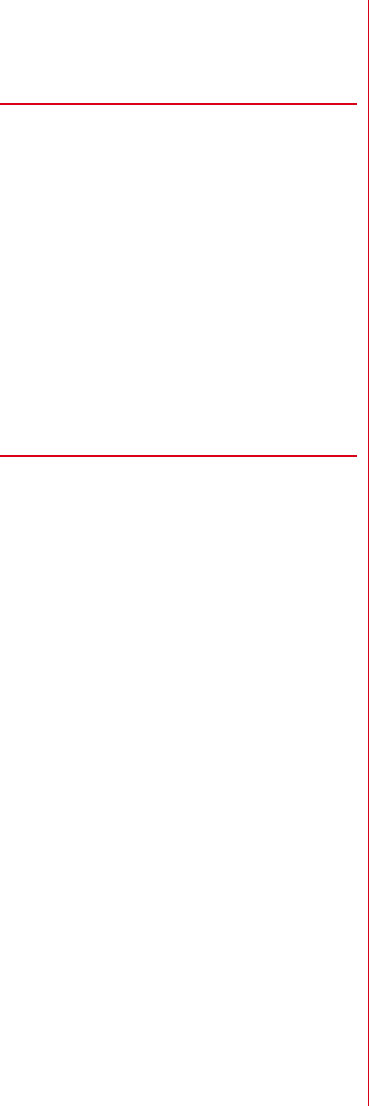
F-09E_OP_1kou
付録/索引
109
base station antenna, the lower the power
output.
◆ Federal Communications
Commission (FCC) Notice
・This device complies with part 15 of the FCC
rules.
Operation is subject to the following two
conditions :
athis device may not cause harmful
interference, and
bthis device must accept any interference
received, including interference that may
cause undesired operation.
・Changes or modifications made in or to the
radio phone, not expressly approved by the
manufacturer, will void the user's authority to
operate the equipment.
・The device complies with 15.205 of the FCC
Rules.
◆ FCC RF Exposure Information
This model phone meets the U.S.
Government's requirements for exposure to
radio waves.
This model phone contains a radio transmitter
and receiver. This model phone is designed
and manufactured not to exceed the emission
limits for exposure to radio frequency (RF)
energy as set by the FCC of the U.S.
Government. These limits are part of
comprehensive guidelines and establish
permitted levels of RF energy for the general
population. The guidelines are based on
standards that were developed by
independent scientific organizations through
periodic and thorough evaluation of scientific
studies.
The exposure standard for wireless mobile
phones employs a unit of measurement known
as the Specific Absorption Rate (SAR). The
SAR limit set by the FCC is 1.6 W/kg. Tests for
SAR are conducted using standard operating
positions as accepted by the FCC with the
phone transmitting at its highest certified
power level in all tested frequency bands.
Although the SAR is determined at the highest
certified power level, the actual SAR level of
the phone while operating can be well below
the maximum value. This is because the phone
is designed to operate at multiple power levels
so as to use only the power required to reach
the network. In general, the closer you are to a
wireless base station antenna, the lower the
power output level of the phone.
Before a phone model is available for sale to
the public, it must be tested and certified to
prove to the FCC that it does not exceed the
limit established by the U.S. government-
adopted requirement for safe exposure. The
tests are performed on position and locations
(for example, at the ear and worn on the body)
as required by FCC for each model. The highest
SAR value for this model phone as reported to
the FCC, when tested for use at the ear, is
0.73W/kg, and when worn on the body, is
0.93W/kg. (Body-worn measurements differ
among phone models, depending upon
available accessories and FCC requirements).
While there may be differences between the
SAR levels of various phones and at various
positions, they all meet the U.S. government
requirements.
The FCC has granted an Equipment
Authorization for this model phone with all
reported SAR levels evaluated as in
compliance with the FCC RF exposure
guidelines. SAR information on this model
phone is on file with the FCC and can be found
under the Equipment Authorization Search
section at http://www.fcc.gov/oet/ea/fccid/
(please search on FCC ID VQK-F09E).
For body worn operation, this phone has been
tested and meets the FCC RF exposure
guidelines. Please use an accessory
designated for this product or an accessory
which contains no metal and which positions
the handset a minimum of 1.5 cm from the
body.
※ In the United States, the SAR limit for wireless
mobile phones used by the general public is
1.6 Watts/kg (W/kg), averaged over one gram
of tissue. SAR values may vary depending upon
national reporting requirements and the
network band.
This equipment has been tested and found to
comply with the limits for a Class B digital
device, pursuant to part 15 of the FCC Rules.
These limits are designed to provide
reasonable protection against harmful
interference in a residential installation. This
equipment generates, uses and can radiate
radio frequency energy and, if not installed and
used in accordance with the instructions, may
cause harmful interference to radio
communications. However, there is no
guarantee that interference will not occur in a
particular installation.
L012.fm Page 109 Wednesday, August 7, 2013 11:41 AM
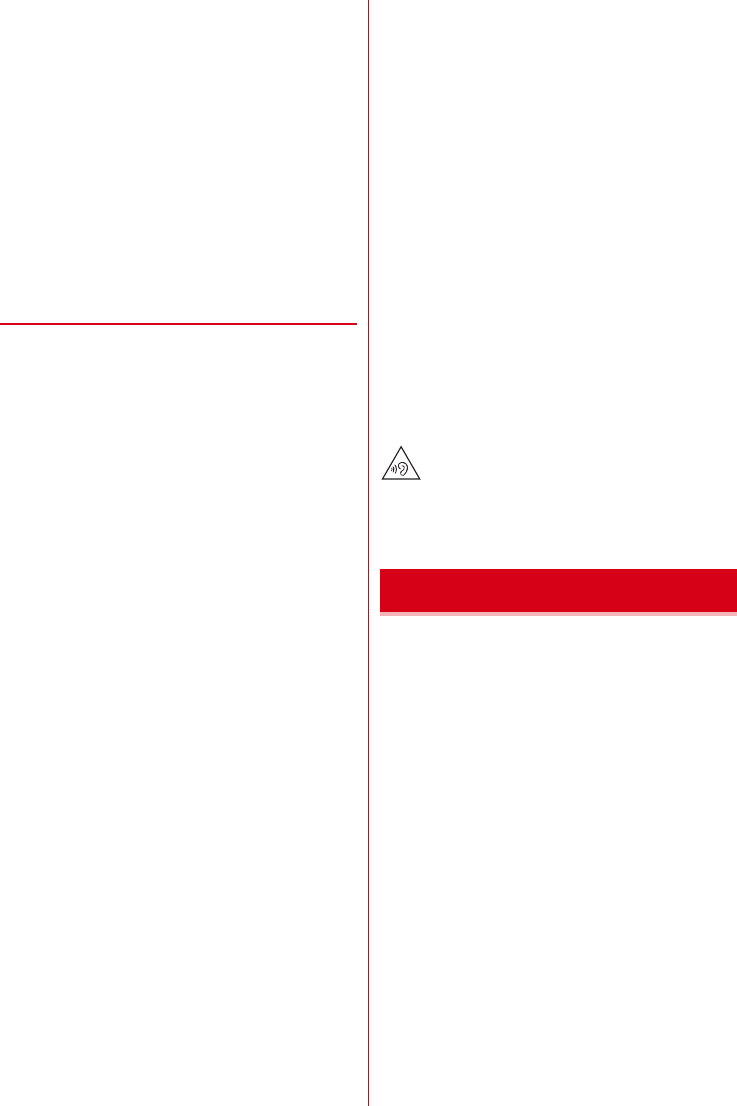
F-09E_OP_1kou
付録/索引
110
If this equipment does cause harmful
interference to radio or television reception,
which can be determined by turning the
equipment off and on, the user is encouraged
to try to correct the interference by one or
more of the following measures:
- Reorient or relocate the receiving antenna.
- Increase the separation between the
equipment and receiver.
- Connect the equipment into an outlet on a
circuit different from that to which the
receiver is connected.
- Consult the dealer or an experienced radio/
TV technician for help.
◆ Important Safety Information
AIRCRAFT
Switch off your wireless device when boarding
an aircraft or whenever you are instructed to
do so by airline staff. If your device offers flight
mode or similar feature consult airline staff as
to whether it can be used on board.
DRIVING
Full attention should be given to driving at all
times and local laws and regulations
restricting the use of wireless devices while
driving must be observed.
HOSPITALS
Mobile phones should be switched off
wherever you are requested to do so in
hospitals, clinics or health care facilities.
These requests are designed to prevent
possible interference with sensitive medical
equipment.
PETROL STATIONS
Obey all posted signs with respect to the use
of wireless devices or other radio equipment in
locations with flammable material and
chemicals. Switch off your wireless device
whenever you are instructed to do so by
authorized staff.
INTERFERENCE
Care must be taken when using the phone in
close proximity to personal medical devices,
such as pacemakers and hearing aids.
Pacemakers
Pacemaker manufacturers recommend that a
minimum separation of 15 cm be maintained
between a mobile phone and a pace maker to
avoid potential interference with the
pacemaker. To achieve this use the phone on
the opposite ear to your pacemaker and does
not carry it in a breast pocket.
Hearing Aids
Some digital wireless phones may interfere
with some hearing aids. In the event of such
interference, you may want to consult your
hearing aid manufacturer to discuss
alternatives.
For other Medical Devices :
Please consult your physician and the device
manufacturer to determine if operation of your
phone may interfere with the operation of your
medical device.
Warning
This device have been tested to comply with
the Sound Pressure Level requirement laid
down in the applicable EN 50332-1 and/or EN
50332-2 standards. Permanent hearing loss
may occur if earphones or headphones are
used at high volume for prolonged periods of
time.
<Prevention of Hearing Loss>
Warning statement requirement under EN
60950-1:A12.
Warning: To prevent possible hearing damage,
do not listen to high volume levels for long
periods.
本製品及び付属品は、日本輸出管理規制(「外国為替
及び外国貿易法」及びその関連法令)の適用を受け
る場合があります。また米国再輸出規制(Export
Administration Regulations)の適用を受けます。
本製品及び付属品を輸出及び再輸出する場合は、お
客様の責任及び費用負担において必要となる手続き
をお取りください。詳しい手続きについては経済産
業省または米国商務省へお問合せください。
輸出管理規制
F-09E.book Page 110 Monday, July 29, 2013 4:09 PM
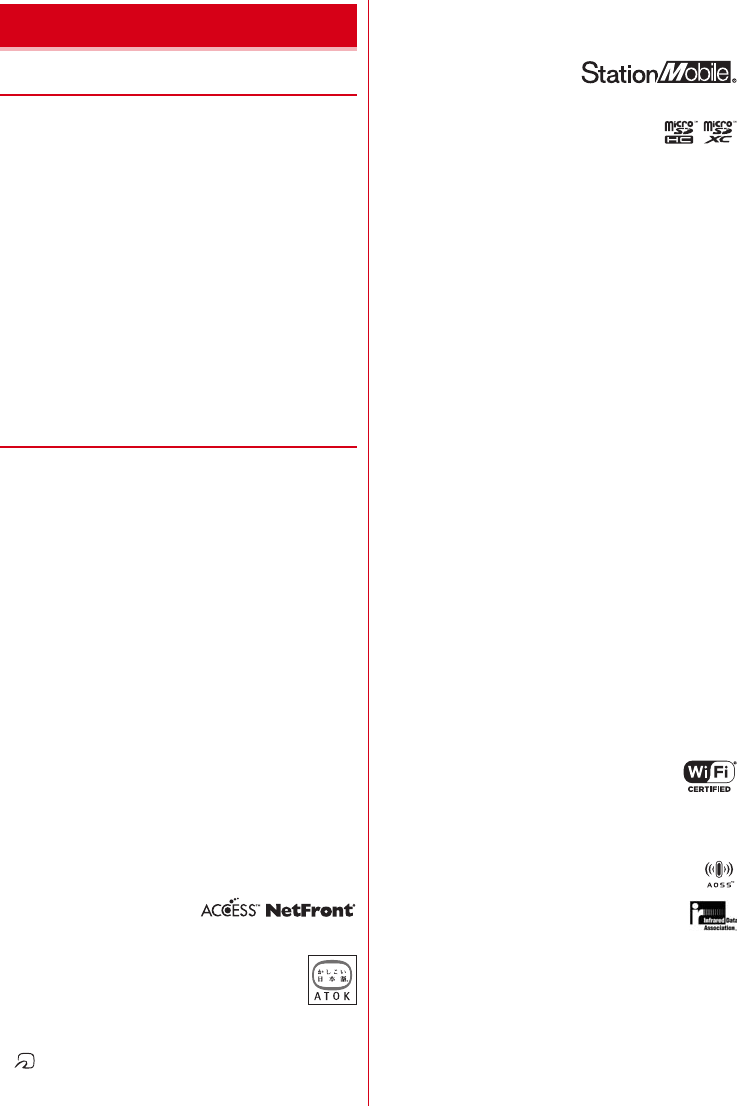
F-09E_OP_1kou
付録/索引
111
◆著作権・肖像権
お客様が本製品を利用して撮影またはインターネッ
ト上のホームページからのダウンロードなどにより
取得した文章、画像、音楽、ソフトウェアなど第三
者が著作権を有するコンテンツは、私的使用目的の
複製や引用など著作権法上認められた場合を除き、
著作権者に無断で複製、改変、公衆送信などはでき
ません。
実演や興行、展示物などには、私的使用目的であっ
ても撮影または録音を制限している場合があります
のでご注意ください。
また、お客様が本製品を利用して本人の同意なしに
他人の肖像を撮影したり、撮影した他人の肖像を本
人の同意なしにインターネット上のホームページに
掲載するなどして不特定多数に公開することは、肖
像権を侵害する恐れがありますのでお控えください。
◆商標
本書に記載されている会社名や商品名は、各社の商
標または登録商標です。
・「FOMA」「iモード」「iアプリ」「iモーション」
「デコメ®」「デコメール®」「デコメ絵文字®」「ト
ルカ」「ケータイデータお預かりサービス」「おま
かせロック」「mopera」「mopera U」「WORLD
CALL」「iチャネル」「おサイフケータイ」「かざ
してリンク」「iD」「WORLD WING」「公共モー
ド」「パケ・ホーダイ」「イマドコサーチ」「イマド
コかんたんサーチ」「iCお引っこしサービス」「エ
リアメール」「iコンシェル」「spモード」「ドコモ
地図ナビ」「声の宅配便」「あんしんスキャン」「d
メニュー」は(株)NTTドコモの商標または登録
商標です。
・「キャッチホン」は日本電信電話株式会社の登録商
標です。
・本製品は、株式会社ACCESSのNetFront
Browser、NetFront Document Viewerを搭載
しています。
ACCESS、ACCESSロゴ、NetFrontは、日本
国、米国、およびその他の国における株式会社
ACCESSの登録商標または商標です。
Copyright© 2013
ACCESS CO., LTD. All
rights reserved.
・「ATOK」は株式会社ジャストシステムの
登録商標です。「ATOK」は、株式会社
ジャストシステムの著作物であり、その
他権利は株式会社ジャストシステムおよび各権利
者に帰属します。
・はフェリカネットワークス株式会社の登録商標
です。
・FeliCaは、ソニー株式会社の登録商標です。
・QRコードは株式会社デンソーウェーブの登録商標
です。
・StationMobile®は株式
会社ピクセラの登録商標
です。
・microSDHCロゴ、microSDXCロゴ
はSD-3C, LLCの商標です。
・Microsoft®、Windows®、Windows Vista®、
Hotmail®は、米国Microsoft Corporationの米
国およびその他の国における商標または登録商標
です。
・本書では各OS(日本語版)を次のように略して表
記しています。
- Windows 8は、Microsoft® Windows® 8 およ
びMicrosoft® Windows® 8 Proの略です。
- Windows 7は、Microsoft® Windows® 7
(Starter、Home Basic、Home Premium、
Professional、Enterprise、Ultimate)の略で
す。
- Windows Vistaは、Windows Vista®(Home
Basic、Home Premium、Business、
Enterprise、Ultimate)の略です。
- Windows XPは、Microsoft® Windows® XP
Professional operating systemまたは
Microsoft® Windows® XP Home Edition
operating systemの略です。
・Google、Android、Google Play、Gmailは、
Google, Inc.の登録商標です。
・Bluetooth® smart readyとそのロゴマークは、
Bluetooth SIG, INCの登録商標で、株式会社NTT
ドコモはライセンスを受けて使用しています。そ
の他の商標および名称はそれぞれの所有者に帰属
します。
・この機器に搭載されているフォントは株式会社モ
リサワより提供を受けており、フォントデータの
著作権は同社に帰属します。「丸ゴシック体」「明
朝体」は、同社の登録商標または商標です。
・Wi-Fi、Wi-Fiロゴ、Wi-Fi Alliance、
WMM、Wi-Fi CERTIFIED、Wi-Fi
CERTIFIEDロゴ、WPA、WPA2、Wi-Fi
Protected SetupはWi-Fi Allianceの商標または
登録商標です。
・AOSS™は株式会社バッファローの商標です。
・OBEX™は、Infrared Data Association®
の商標です。
・その他、本書に記載されている会社名や商品名は、
各社の商標または登録商標です。
知的財産権
F-09E.book Page 111 Monday, July 29, 2013 4:09 PM
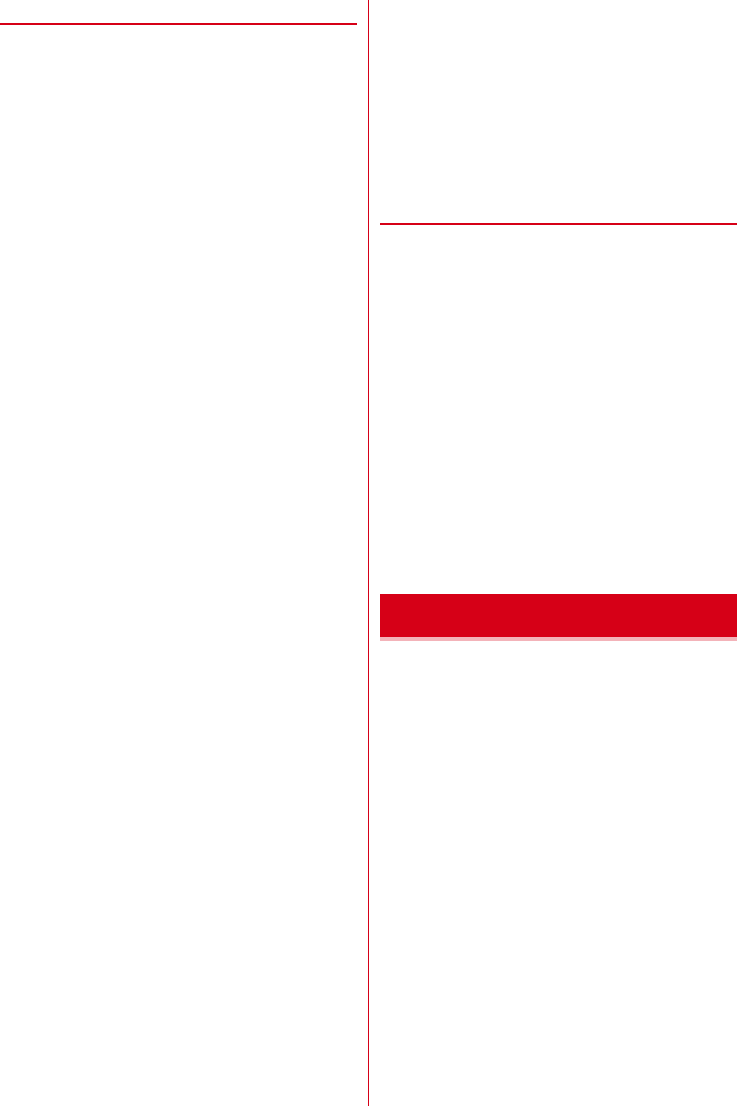
F-09E_OP_1kou
付録/索引
112
◆その他
・本製品の一部分に、Independent JPEG Group
が開発したモジュールが含まれています。
・FeliCaは、ソニー株式会社が開発した非接触IC
カードの技術方式です。
・本製品は、MPEG-4 Visual Patent Portfolio
Licenseに基づきライセンスされており、お客様
が個人的かつ非営利目的において以下に記載する
場合においてのみ使用することが認められていま
す。
- MPEG-4 Visualの規格に準拠する動画やiモー
ション(以下、MPEG-4 Video)を記録する場
合
- 個人的かつ営利活動に従事していない消費者に
よって記録されたMPEG-4 Videoを再生する場
合
- MPEG-LAよりライセンスを受けた提供者により
提供されたMPEG-4 Videoを再生する場合
プロモーション、社内用、営利目的などその他の
用途に使用する場合には、米国法人MPEG LA,
LLCにお問い合わせください。
・本製品は、AVCポートフォリオライセンスに基づ
き、お客様が個人的に、且つ非商業的な使用のた
めに(i)AVC規格準拠のビデオ(以下「AVCビ
デオ」と記載します)を符号化するライセンス、
および/または(ii)AVCビデオ(個人的で、且つ
商業的活動に従事していないお客様により符号化
されたAVCビデオ、および/またはAVCビデオを
提供することについてライセンス許諾されている
ビデオプロバイダーから入手したAVCビデオに限
ります)を復号するライセンスが許諾されており
ます。その他の使用については、黙示的にも一切
のライセンス許諾がされておりません。さらに詳
しい情報については、MPEG LA, L.L.C.から入手
できる可能性があります。
http://www.mpegla.com をご参照ください。
・本製品は、VC-1 Patent Portfolio Licenseに基
づき、お客様が個人的に、且つ非商業的な使用の
ために(i)VC-1規格準拠のビデオ(以下「VC-1
ビデオ」と記載します)を符号化するライセンス、
および/または(ii)VC-1ビデオ(個人的で、且
つ商業的活動に従事していないお客様により符号
化されたVC-1ビデオ、および/またはVC-1ビデ
オを提供することについてライセンス許諾されて
いるビデオプロバイダーから入手したVC-1ビデオ
に限ります)を復号するライセンスが許諾されて
おります。その他の使用については、黙示的にも
一切のライセンス許諾がされておりません。さら
に詳しい情報については、MPEG LA, L.L.C.から
入手できる可能性があります。
http://www.mpegla.com をご参照ください。
・端末本体メモリには以下の辞書コンテンツがイン
ストールされています。
〈岩波書店〉
広辞苑 第六版 DVD-ROM版(内蔵版)(新村出編)
〈三省堂〉
デイリーコンサイス和英辞典(内蔵版)(三省堂編
修所編)
デイリーコンサイス英和辞典(内蔵版)(三省堂編
修所編)
◆ オープンソースソフトウェア
・本製品には、Apache License V2.0に基づきラ
イセンスされるソフトウェアに当社が必要な改変
を施して使用しております。
・本製品には、GNU General Public License
(GPL)、GNU Lesser General Public License
(LGPL)、その他のライセンスに基づくオープン
ソースソフトウェアが含まれています。
当該ソフトウェアのライセンスに関する詳細は、
次をご参照ください。
ホーム画面で[設定]e[その他]e[端末情報]
e[法的情報]e[オープンソースライセンス]
オープンソースライセンスに基づき当社が公開す
るソフトウェアのソースコードは、下記サイトで
公開しています。詳細は下記サイトをご参照くだ
さい。
http://spf.fmworld.net/fujitsu/c/develop/sp/
android/
本端末はSIMロック解除に対応しています。SIM
ロックを解除すると他社のSIMカードを使用するこ
とができます。
・SIMロック解除は、ドコモショップで受付をして
おります。
・別途SIMロック解除手数料がかかります。
・他社のSIMカードをご使用になる場合、LTE方式
ではご利用になれません。また、ご利用になれる
サービス、機能などが制限されます。当社では、
一切の動作保証はいたしませんので、あらかじめ
ご了承ください。
・SIMロック解除に関する詳細については、ドコモ
のホームページをご確認ください。
SIMロック解除
F-09E.book Page 112 Monday, July 29, 2013 4:09 PM

F-09E_OP_1kou
付録/索引
113
索引
a
アカウント ........................................................91
削除 ................................................................91
手動で同期.....................................................91
追加 ................................................................91
アクセスポイント.............................................83
確認 ................................................................83
初期化 ............................................................83
追加 ................................................................83
アダプタ ..................................................5, 8, 11
新しいAPN.......................................................83
アフターサービス..........................................102
アプリ
アプリについて.............................................27
アンインストール.........................................90
あんしんツール.............................................30
エンターテインメント .................................28
海外サービス.................................................29
カテゴリ別アプリ.........................................28
基本アプリ.....................................................27
キャッシュ消去.............................................90
健康・ショッピング .....................................28
削除 ................................................................90
データ消去.....................................................90
便利ツール.....................................................29
無効化 ............................................................90
アプリケーション.............................................90
アラーム音量.....................................................81
アルバム ............................................................68
あわせるボイス.................................................36
暗証番号 ............................................................88
安全上のご注意................................................... 5
位置情報 ............................................................70
インターネット.................................................49
インテリカラー.................................................80
ウィジェット.....................................................30
ウィジェット表示.............................................93
内側カメラ ........................................................17
英語ガイダンス.................................................37
エコモード ........................................................91
エリアメール.....................................................48
削除 ................................................................48
受信 ................................................................48
設定 ................................................................48
表示 ................................................................48
遠隔操作設定.....................................................37
応答保留............................................................35
オープンソースライセンス .............................37
おサイフケータイ ............................................57
おサイフケータイ ロック設定........................ 58
お知らせタイマー ............................................73
お知らせランプ ........................................ 17, 24
音・振動・タッチの詳細設定 .........................83
音・振動・タッチの設定.................................81
オプション・関連機器.....................................98
音声入力............................................................32
音声読み上げ ....................................................77
設定................................................................77
読み上げ操作一覧......................................... 77
読み上げ操作練習......................................... 77
音量ボタン ........................................................17
k
海外での発着信設定.........................................97
海外で利用するための設定 .............................95
海外で利用する前の確認事項 .........................94
ご出発前の確認 ............................................94
事前設定 ........................................................94
滞在国での確認 ............................................95
海外で利用できるサービス .............................94
外部機器接続 .................................................... 55
外部接続端子 .................................................... 17
拡大鏡................................................................66
各部の名称と機能 ............................................17
画像
ダウンロード ................................................ 51
表示/再生 .................................................... 68
仮想プライベートネットワーク .....................86
カメラ................................................................63
位置情報 ........................................................65
拡大鏡............................................................66
撮影サイズ .................................................... 64
撮影時の注意事項......................................... 63
撮影モード .................................................... 64
静止画撮影 .................................................... 64
静止画撮影設定 ............................................64
静止画(写真)撮影画面.............................63
タイマー ........................................................65
タッチシャッター......................................... 65
動画撮影 ........................................................66
動画撮影設定 ................................................ 67
動画(ビデオ)撮影画面.............................63
撮った写真を見る......................................... 65
撮ったビデオを見る.....................................67
パノラマ撮影 ................................................ 66
フラッシュ .................................................... 65
保存先切替 .................................................... 65
索引
F-09E.book Page 113 Monday, July 29, 2013 4:09 PM
F-09E_OP_1kou
付録/索引
114
QRコード読み取り.......................................67
カメラボタン.....................................................17
画面の明るさ.....................................................79
画面の自動回転.................................................80
画面の詳細設定.................................................80
画面の設定 ........................................................79
画面メモ ............................................................50
表示 ................................................................50
保存 ................................................................50
画面ロック音.....................................................83
からだライフ.....................................................75
かんたんお引越し.............................................93
簡単モード切替.................................................78
気配り着信 ........................................................83
帰国後の確認.....................................................97
機内モード ........................................................79
キャッチホン.....................................................37
緊急速報「エリアメール」...............................48
緊急通報 ............................................................34
近接センサー.....................................................17
検索 ....................................................................74
公共モード(電源OFF)設定 .........................37
高度な設定 ........................................................93
声の宅配便 ........................................................37
国際ダイヤルアシスト .....................................97
国際電話 ............................................................96
国際電話(WORLD CALL)...........................35
国際ローミング.................................................94
s
材質一覧 .............................................................. 9
時刻 ....................................................................80
辞書 ....................................................................74
英和辞典 ........................................................74
広辞苑 ............................................................74
和英辞典 ........................................................74
自分からだ設定.................................................92
自分の電話番号.................................................39
写真撮影 ............................................................64
写真表示 ............................................................68
しゃべってコンシェル .....................................56
充電 ....................................................................20
充電時の振動.....................................................83
充電端子 ............................................................17
充電通知音 ........................................................83
受信設定
海外設定 ........................................................42
共通設定 ........................................................42
メール ............................................................42
メッセージR .................................................42
受話口 ................................................................17
消灯までの時間 ................................................ 79
初期化............................................................. 102
初期設定............................................................24
新着通知............................................................27
スクリーンショット.........................................23
スクリーンセーバー.........................................80
スケジュール .................................................... 72
予定の登録 .................................................... 72
予定の表示 .................................................... 73
ステータスアイコン.........................................25
ステータスバー ................................................ 25
ステータス表示エリア.....................................26
ステレオイヤホン端子.....................................17
ストラップホール ............................................17
スピーカー ........................................................17
スマートフォンあんしん遠隔サポート....... 102
スライド............................................................23
スリープモード ........................................ 22, 79
スワイプ............................................................23
静止画補正 ........................................................80
赤外線
全件受信 ........................................................53
全件送信 ........................................................52
マイプロフィール送信................................. 52
1件受信.........................................................53
1件送信.........................................................52
赤外線受信 ........................................................53
赤外線送信 ........................................................52
赤外線通信 ........................................................52
赤外線ポート ....................................................17
セキュリティ解除方法.....................................88
セキュリティロック.........................................88
セキュリティロック画面
解除................................................................89
解除方法設定 ................................................ 88
手動ロック .................................................... 89
設定................................................................88
設定メニュー ....................................................76
送話口................................................................17
外側カメラ ........................................................17
ソフトウェア更新 ......................................... 104
t
滞在先で電話をかける/受ける .....................96
滞在国外(日本含む)に電話をかける...... 96
滞在国内に電話をかける.............................96
滞在先で電話を受ける................................. 96
卓上ホルダ ...................................................... 5, 8
タスクマネージャ ............................................27
タッチパネル .................................................... 17
使いかた ........................................................22
F-09E.book Page 114 Monday, July 29, 2013 4:09 PM
F-09E_OP_1kou
付録/索引
115
タッチ/プレス操作.........................................82
うっかりタッチサポート .............................82
利き手 ............................................................82
ダイヤルパッド操作音 .................................82
タッチ/プレス操作音 .................................82
端末情報 ............................................................93
地図 ....................................................................70
現在地 ............................................................70
検索 ................................................................70
着信拒否 ............................................................35
着信通知 ............................................................37
着信ランプ ........................................................17
チャンネルリストの設定 .................................62
通信事業者 ........................................................95
通信の設定 ........................................................83
通知アイコン.....................................................26
通知音
音設定 ............................................................82
音量設定 ........................................................82
通知パネル ........................................................26
通話音量 ............................................................35
通話中着信設定.................................................37
通話メモ ............................................................37
使いかたガイド.................................................30
提供元不明のアプリ.........................................89
定型文 ................................................................33
ディスプレイ.....................................................17
縦/横画面表示の切り替え .........................23
データ使用 ........................................................86
データローミング.............................................96
手書き入力 ........................................................32
テザリング ........................................................85
USBテザリング ...........................................85
Wi-Fiテザリング...........................................85
テレビ ................................................................60
起動 ................................................................60
終了 ................................................................61
設定 ................................................................62
チャンネルリスト.........................................62
テレビリンク.................................................61
テンキーキーボード.........................................31
電源ボタン ........................................................17
電源ON/OFF .................................................22
入れる ............................................................22
切る ................................................................22
伝言メモ ....................................................35, 36
転送でんわサービス.........................................37
電卓 ....................................................................73
電池
充電 ................................................................20
電池残量警告音.................................................83
電池パック .............................................. 5, 7, 11
電池パックの取り付け/取り外し ................. 19
電話
受ける............................................................35
かける............................................................34
詳細設定 ........................................................37
追加番号を入力して発信.............................34
発着信履歴 .................................................... 36
電話帳................................................................38
グループ作成 ................................................ 39
グループ表示 ................................................ 39
検索................................................................39
削除................................................................39
登録................................................................38
編集................................................................39
電話の設定 ........................................................37
電話・メール着信時の設定
音量................................................................81
振動................................................................81
着信音............................................................81
着信ランプ .................................................... 81
動画補正............................................................80
どこでもヘルプ ................................................ 30
ドコモサービス ................................................ 91
ドコモバックアップ.........................................74
ドコモminiUIMカード.......................... 5, 9, 11
取り付け/取り外し.....................................18
トップ画面 ........................................................ 22
解除................................................................22
設定................................................................79
ドラッグ............................................................23
トルカ................................................................59
n
認証情報............................................................89
インストール ................................................ 89
消去................................................................89
表示................................................................89
ネットワーク暗証番号.....................................87
ネットワークサービス.....................................37
ネットワークサービス(海外).......................97
ネットワークモード.........................................95
h
背面マイク ........................................................17
パケット接続 .................................................... 86
パスワード ........................................................88
パスワード表示 ................................................89
パソコンメール ................................................ 43
アカウント設定 ............................................43
作成・送信 .................................................... 44
F-09E.book Page 115 Monday, July 29, 2013 4:09 PM
F-09E_OP_1kou
付録/索引
116
受信 ................................................................45
受信メール表示.............................................45
新着問合せ.....................................................45
送受信履歴.....................................................46
送信メール表示.............................................45
転送 ................................................................46
返信 ................................................................45
未送信メール表示.........................................45
はっきりボイス.................................................36
バックアップ.....................................................93
発信者番号通知.................................................37
発信者番号通知/非通知 .................................34
パノラマ撮影.....................................................66
パン ....................................................................23
番号通知お願いサービス .................................37
日付 ....................................................................80
ぴったりボイス.................................................36
ビデオ再生 ........................................................68
ビデオ撮影 ........................................................66
響カット ............................................................36
ピンチ ................................................................23
フォント設定.....................................................80
ブックマーク.....................................................50
登録 ................................................................50
ホーム画面に貼付.........................................50
ブラウザ ............................................................49
画面の操作.....................................................49
キーワード.....................................................49
詳細設定 ........................................................51
設定 ................................................................51
ホームページの設定 .....................................51
文字の大きさ.................................................51
履歴 ................................................................49
リンクの操作.................................................50
URL入力 .......................................................49
Webサイトの表示........................................49
フラッシュ ........................................................17
フリック ............................................................23
プレス ................................................................22
防水/防塵性能.................................................14
ホーム画面 ........................................................25
設定 ................................................................79
見かた【標準】...............................................25
ホーム画面切替.................................................27
ホームボタン.....................................................17
保証 .................................................................102
歩数計 ................................................................75
歩き旅コース.................................................75
健康関連アプリ.............................................75
睡眠ログ ........................................................75
体組成 ............................................................75
ネットサービス ............................................75
歩数・活動量 ................................................ 75
脈拍・血圧 .................................................... 75
保存領域............................................................92
保留....................................................................35
m
マイク................................................................17
マイク入力 ........................................................ 82
マナーモード .................................................... 78
水抜き................................................................15
無線LAN(WLAN)についてのお願い........12
迷惑電話ストップサービス .............................37
メール................................................................40
作成・送信 .................................................... 40
受信................................................................40
受信設定 ........................................................42
受信メール表示 ............................................41
署名設定 ........................................................42
新着問合せ .................................................... 41
送受信履歴 .................................................... 42
送信メール表示 ............................................41
その他設定 .................................................... 43
転送................................................................42
添付ファイル操作......................................... 41
テンプレート ................................................ 40
表示設定 ........................................................42
フォルダ操作 ................................................ 41
返信................................................................42
未送信メール表示......................................... 41
メール一覧操作 ............................................41
メール詳細画面操作.....................................41
例文................................................................42
目覚まし............................................................73
メッセージR..................................................... 43
メディア音量 .................................................... 81
メディアプレイヤー.........................................69
音楽/動画の再生......................................... 69
終了................................................................69
ヘルプ............................................................69
dマーケットからの購入 ..............................69
メモ....................................................................72
作成/編集 .................................................... 72
終了................................................................72
表示................................................................72
メモリ空き容量の確認.....................................92
メロディコール ................................................ 37
文字入力............................................................31
絵文字............................................................32
音声入力 ........................................................32
顔文字............................................................32
F-09E.book Page 116 Monday, July 29, 2013 4:09 PM
F-09E_OP_1kou
付録/索引
117
記号 ................................................................32
機能メニュー.................................................31
コピー/切り取り.........................................33
設定 ................................................................33
単語登録 ........................................................33
定型文 ............................................................32
定型文登録.....................................................33
入力方法 ........................................................31
入力方法の切り替え .....................................32
貼り付け ........................................................33
文字変換 ........................................................31
持ってる間ON..................................................80
y
輸出管理規制..................................................110
ゆっくりボイス.................................................36
r
らくらくタッチ.................................................82
振動設定 ........................................................82
らくらくホンセンター .....................................30
リアカバー ........................................................17
リセット .................................................93, 102
留守番電話サービス.........................................37
ローミングガイダンス .....................................97
ローミング時着信規制 .....................................97
ローミング着信通知.........................................97
ロック解除時の振動.........................................83
w
ワンセグアンテナ.....................................17, 60
ワンタッチダイヤル.........................................37
使う ................................................................37
登録 ................................................................37
e
APN...................................................................83
Bluetooth
接続 ................................................................54
接続解除 ........................................................54
データ受信.....................................................54
表示時間設定.................................................54
ペア設定 ........................................................54
ペアリング解除.............................................54
Bluetoothアンテナ部.....................................17
Bluetooth機能を使用する場合のお願い......12
Bluetooth通信 ................................................53
BluetoothLE設定 ...........................................54
dマーケット......................................................56
dメニュー..........................................................56
FeliCaリーダー/ライター............................13
FOMAアンテナ部............................................17
Google Play ...................................................56
Google検索 ..................................................... 74
GPSアンテナ部...............................................17
GPS機能 ..........................................................70
iCお引っこしサービス ....................................57
iDアプリ ...........................................................59
microSDカード ..............................................18
データ消去 .................................................... 92
取り付け/取り外し.....................................19
フォーマット ................................................ 92
microSDパスワード....................................... 88
mopera U........................................................ 84
PINコード ........................................................87
解除................................................................88
設定................................................................88
入力................................................................88
変更................................................................88
PINロック解除コード(PUK)......................88
Playストア.......................................................56
QRコード読み取り ..........................................67
RGBセンサー................................................... 17
SAR ............................................................... 108
SDカードパスワードの設定...........................90
SDカードバックアップ ..................................74
SIMカードロック
設定................................................................88
SIMロック解除 ............................................. 112
SMS.................................................................. 47
作成・送信 .................................................... 47
受信................................................................47
設定................................................................48
ドコモminiUIMカード内SMS .................. 48
表示................................................................47
返信................................................................47
SIMカードのSMS表示............................... 48
spモード...........................................................83
spモードメール ...............................................40
VPN ..................................................................86
切断................................................................86
接続................................................................86
Wi-Fi..................................................................84
簡単登録 ........................................................85
詳細設定 ........................................................85
Wi-Fiアンテナ部 ..............................................17
Wi-Fiネットワーク
切断................................................................85
追加................................................................84
WORLD WING ...............................................94
Xiアンテナ部.................................................... 17
F-09E.book Page 117 Monday, July 29, 2013 4:09 PM
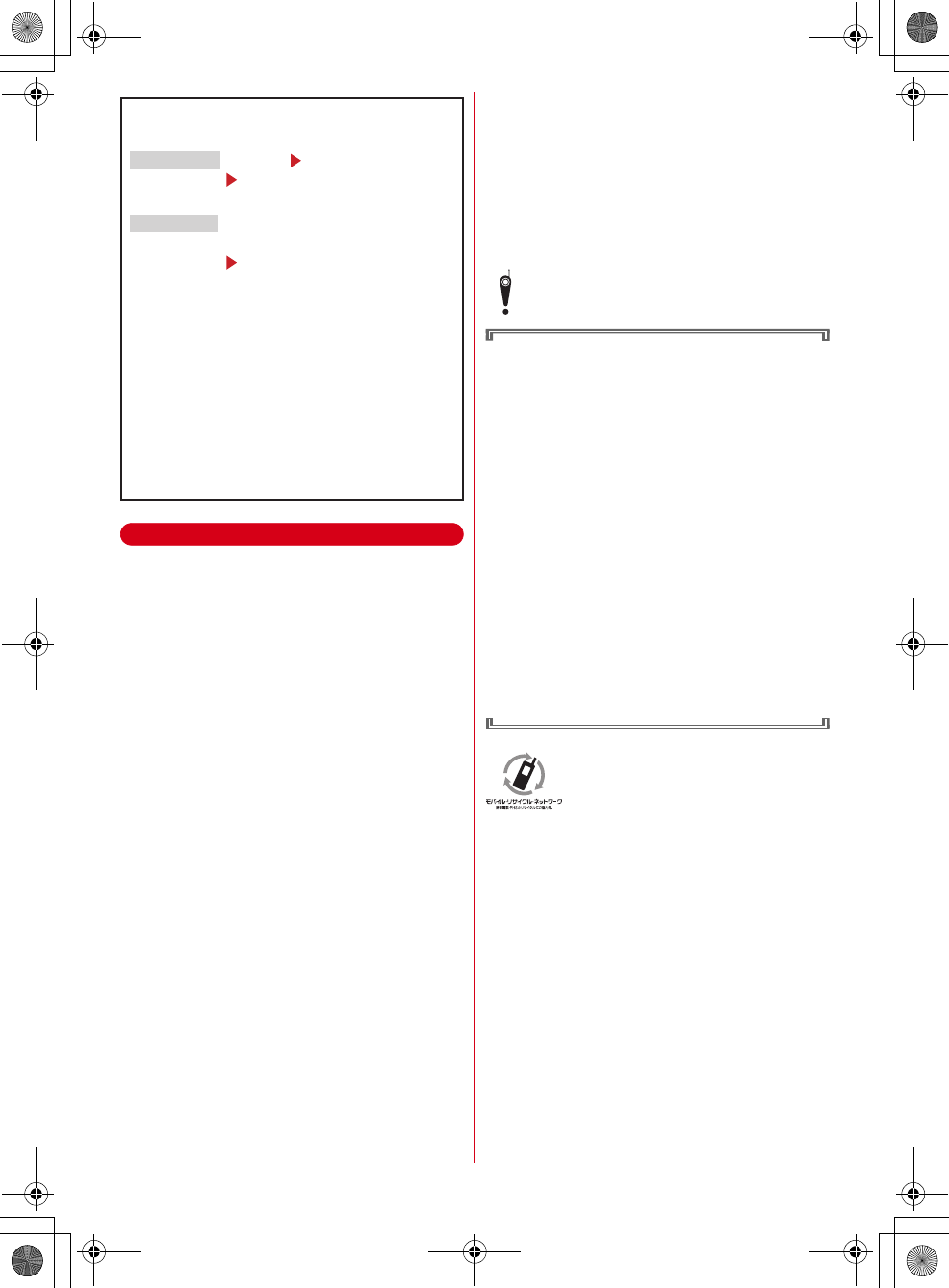
F-09E_OP_1kou
マナーもいっしょに携帯しましょう
こんな場合は必ず電源を切りましょう
■ 使用禁止の場所にいる場合
航空機内や病院では、各航空会社または各医療機
関の指示に従ってください。使用を禁止されてい
る場所では、電源を切ってください。
こんな場合は公共モードに設定しましょう
■ 運転中の場合
運転中の携帯電話を手で保持しての使用は罰則の
対象となります。
ただし、傷病者の救護または公共の安全の維持な
ど、やむを得ない場合を除きます。
■ 劇場・映画館・美術館など公共の場所にいる場合
静かにするべき公共の場所で端末を使用すると、
周囲の方への迷惑になります。
使用する場所や声・着信音の大きさに注意しま
しょう
■ レストランやホテルのロビーなどの静かな場所で
端末を使用する場合は、声の大きさなどに気をつ
けましょう。
■ 街の中では、通行の妨げにならない場所で使用し
ましょう。
プライバシーに配慮しましょう
カメラ付き携帯電話を利用して撮影や画像送信
を行う際は、プライバシーなどにご配慮くださ
い。
こんな機能が公共のマナーを守ります
かかってきた電話に応答しない設定や、端末から
鳴る音を消す設定など、便利な機能があります。
● 公共モード(ドライブモード/電源OFF)→
p.37
電話をかけてきた相手に、運転中もしくは携帯
電話の利用を控えなければならない場所にいる
旨のガイダンス、または電源を切る必要がある
場所にいる旨のガイダンスが流れ、自動的に電
話を終了します。
●振動→p.83
電話がかかってきたことを、振動でお知らせし
ます。
● マナーモード→p.78
着信音や操作音など端末から鳴る音を消すこと
ができます。
※ただし、シャッター音は消せません。
そのほかにも、留守番電話サービス、転送でんわ
サービスなどのオプションサービスが利用できま
す。→p.37
ご不要になった携帯電話などは、自社・
他社製品を問わず回収していますので、
お近くのドコモショップへお持ちくださ
い。
※回収対象:携帯電話、PHS、電池パッ
ク、充電器、卓上ホルダ(自社・他社製品
を問わず回収)
ご契約内容の確認・変更、各種サービスのお申込、
各種資料請求をオンライン上で承っております。
dメニュー 「お客様サポートへ」
「各種お申込・お手続き」
(パケット通信料無料)
spモードから
My docomo
(
http://www.mydocomo.com/
)
各種お申込・お手続き
パソコンから
※ spモードからご利用になる場合、「ネットワーク暗証番
号」が必要となります。
※ spモードからご利用になる際は、一部有料となる場合
があります。
※ パソコンからご利用になる場合、「docomo ID/パスワ
ード」が必要となります。
※ 「ネットワーク暗証番号」および「docomo ID/パスワ
ード」をお持ちでない方・お忘れの方は、本書巻末の「総
合お問い合わせ先」にご相談ください。
※ ご契約内容によってはご利用になれない場合がありま
す。
※ システムメンテナンスなどにより、ご利用になれない場
合があります。
F-09E.book Page 118 Monday, July 29, 2013 4:09 PM
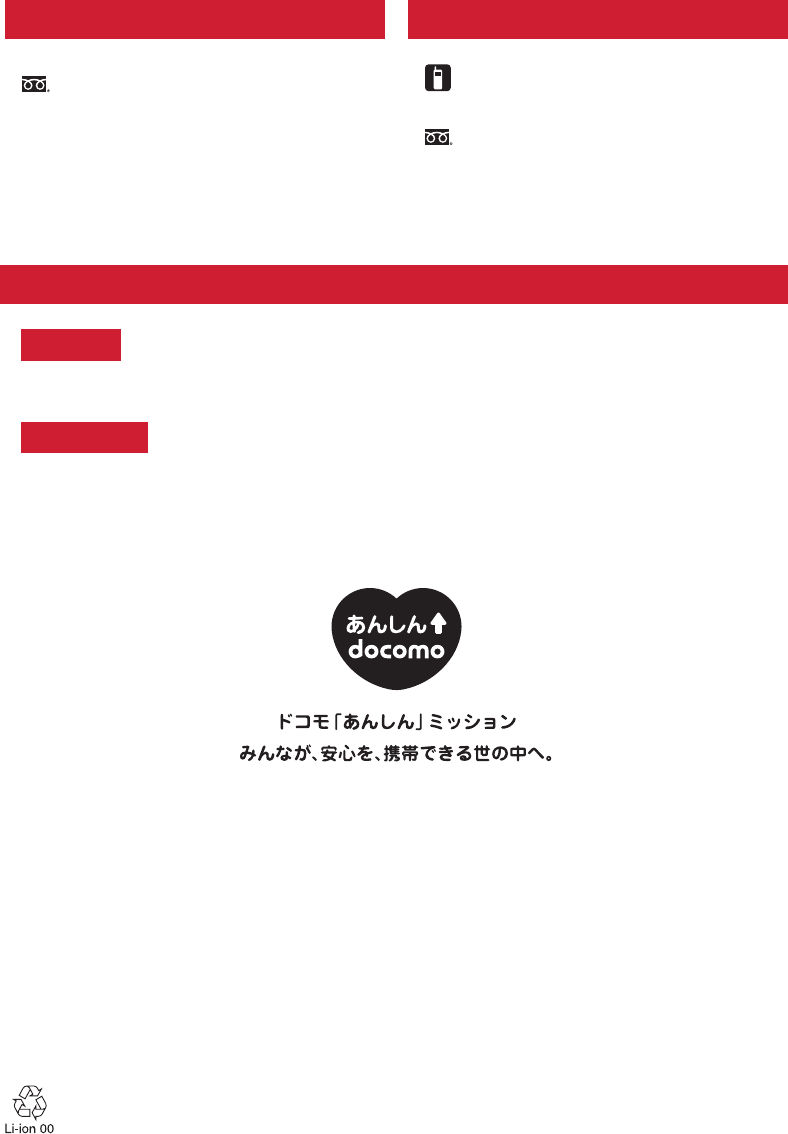
※一般電話などからはご利用になれません。
■ドコモの携帯電話からの場合
(局番なしの)113(無料)
故障お問い合わせ先
●番号をよくご確認の上、お間違いのないようにおかけください。
●各種手続き、故障・アフターサービスについては、上記お問い合わせ先にご連絡いただくか、ドコモホームページにてお近くのドコモショップ
などにお問い合わせください。
ドコモホームページ http://www.nttdocomo.co.jp/
■一般電話などからの場合
0120-800-000
※一部のIP電話からは接続できない場合があります。
CA92002-8411
’13.10 (1版)
販売元ಊࣻ͢ᇋÎÔÔʓɽʬ
製造元ߋۢᣮಊࣻ͢ᇋ
●紛失・盗難などにあわれたら、速やかに利用中断手続きをお取りください。
●お客様が購入された端末に故障が発生した場合は、ご帰国後にドコモ指定の故障取扱窓口へご持参ください。
●一般電話などからの場合〈ユニバーサルナンバー〉
-81-3-6832-6600*
(無料)
*一般電話などでかけた場合には、日本向け通話料がかかります。
●ドコモの携帯電話からの場合
*滞在国内通話料などがかかる場合があります。
※F-09Eからご利用の場合は、+81-3-6832-6600でつながります(「+」は「0」をロングプレスします)。
※主要国の国際電話アクセス番号/ユニバーサルナンバー用国際識別番号は、ドコモの「国際サービスホームページ」をご覧ください。
-8000120-0151*
海外での紛失、盗難、故障および各種お問い合わせ先(24時間受付)
ユニバーサルナンバー用
国際識別番号
滞在国の国際電話
アクセス番号
受付時間 24時間 (年中無休)
総合お問い合わせ先
〈らくらくホンセンター〉
受付時間 午前9:00∼午後8:00 (年中無休)
■携帯電話/一般電話共通
0120-6969-37
※一部のIP電話からは接続できない場合があります。
(らくらく)(みんな)